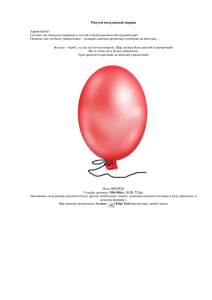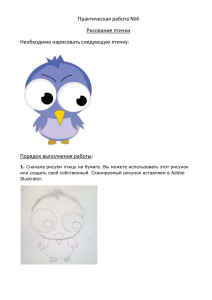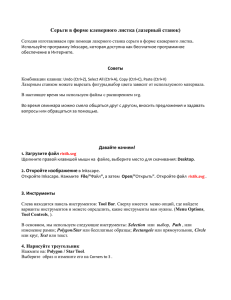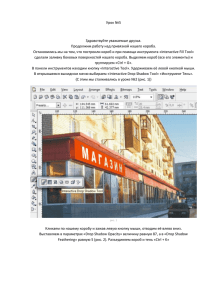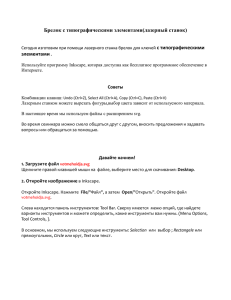Руководство по подготовке научных иллюстраций в энтомологии
advertisement
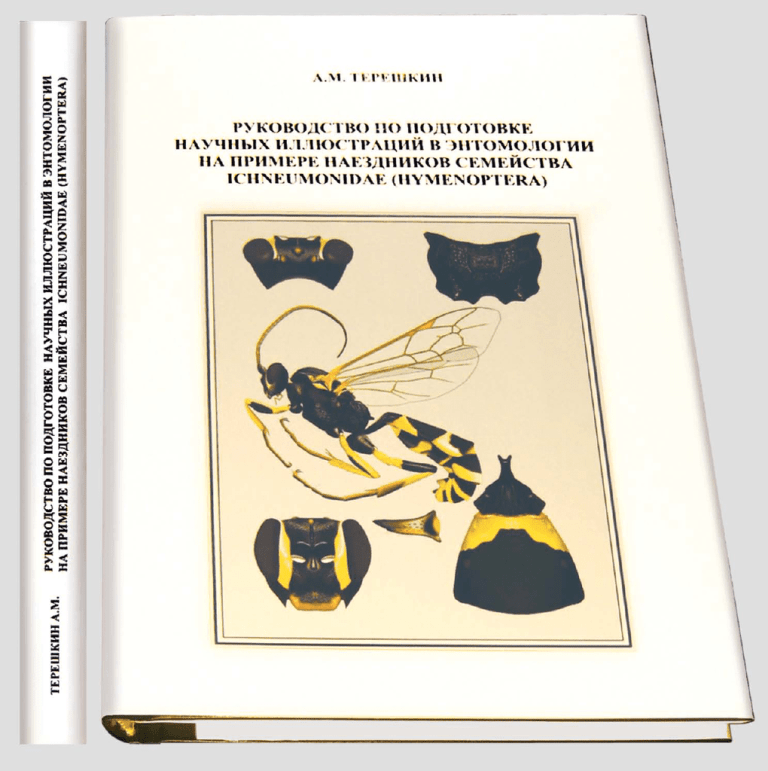
А.М. Терешкин РУКОВОДСТВО ПО ПОДГОТОВКЕ НАУЧНЫХ ИЛЛЮСТРАЦИЙ В ЭНТОМОЛОГИИ НА ПРИМЕРЕ НАЕЗДНИКОВ СЕМЕЙСТВА ICHNEUMONIDAE (HYMENOPTERA) Минск «Право и экономика» 2013 УДК 595.7.08:75:004 Те р е ш к и н , А. М. Руководство по подготовке научных иллюстраций в энтомологии на примере наездников семейства Ichneumonidae (Hymenoptera) / А.М.Терешкин. – Минск : Право и экономика, 2013. - 284 с. : ил. – ISBN 978-985-552-187-8. В книге представлена техника подготовки унифицированных иллюстраций зоологических объектов, рассмотрены методы выполнения иллюстраций от полностью «вручную» до полной их подготовки в графическом редакторе (Photoshop). Предложенная техника позволяет выполнять научные иллюстрации специалистам по конкретным группам организмов и не обладающим художественными навыками. В работе изложены основные принципы и подходы к подготовке научных изображений объектов. На примере наездников сем. Ichneumonidae детально и пошагово описаны все необходимые действия по выполнению иллюстраций как объекта в целом, так и таксономически значимых частей тела. Прослежена последовательность действий от изображения контура объекта до подготовки итоговой таблицы иллюстраций таксона в цветном формате. Рассмотрены возможности использования промежуточных слоев файлов с рисунками в качестве иллюстраций признаков при таксономическом анализе, для выявления закономерностей развития тех или иных признаков и в качестве иллюстраций в определительных ключах. Включено 1315 отдельных рисунка, иллюстрирующих все выполняемые операции и их результаты. Принципы, техника и последовательность операций, разработанная для модельной группы объектов, могут быть использованы для подготовки унифицированных научных иллюстраций любых объектов живой природы. Предназначена для научных работников и аспирантов, специализирующихся в области систематики объектов живой природы. Может быть использовано при проведении практических занятий студентов биологических специальностей вузов. Быть полезна художникам-анималистам, дизайнерам, использующим в своей работе компьютерную графику, а также всем любителям живой природы. Ил. 691. Вклеек 86. Рецензенты: кандидат биологических наук, заведующий лабораторией наземных беспозвоночных животных ГНПО «НПЦ НАН Беларуси по биоресурсам» О.И. Бородин, кандидат биологических наук, старший научный сотрудник ГНПО «НПЦ НАН Беларуси по биоресурсам» А.С.Шляхтёнок ISBN 978-985-552-187-8 © Терешкин А.М., 2013 © Оформление. ИООО «Право и экономика», 2013 На обложке таблица иллюстраций Amblyteles armatorius (FÖRSTER) СОДЕРЖАНИЕ I. Введение ……………………………………………………………………………………… 3 II. Подготовка иллюстраций вручную 1. Точечный рисунок (особенности техники и примеры) ……………………………….. 8 2. Подготовка иллюстраций вручную и их доработка в графическом редакторе ……... 12 III. Полная подготовка научной иллюстрации в графическом редакторе (Основные принципы) ……..……………………………………………………….………... 14 1 Основные операции а. Подготовка контура объекта ……………………………………………………… 16 б. Заливка контура …………………………………………………………………… 19 в. Придание объекту объемности …………………………………………………… 19 г. Скульптурирование (проработка деталей) ………………………………………. 21 Пунктировка ……………………………………………………………………….. 22 Ячеистая скульптура поверхности ……………………………………………….. 26 Морщинистая скульптура ……………………………...………………………… 28 Микроскульптура …………………………………………………………………. 30 Опушение ……………………………………………………………...…………... 31 д. Окраска объекта …………………………………………………………………… 31 2. Особенности подготовки отдельных элементов таблицы иллюстраций ……………. 33 а. Выполнение тотального рисунка имаго …………………………………………. 33 Особенности выполнения рисунка жгутика …………………………………….. 33 Особенности выполнения рисунка головы ……………………………………… 38 Особенности выполнения рисунка груди ……………………………………….. 41 Рисунок крыла …………………………………………………………………….. 43 Особенности выполнения рисунка ног ………………………………………….. 46 Особенности выполнения рисунка брюшка …………………………………….. 48 Компоновка тотального изображения имаго ……………………………………. 50 б. Выполнение рисунков таксономически значимых частей тела ………………... 52 Особенности выполнения рисунка головы в разных ракурсах ………………… 53 Особенности выполнения рисунка проподеума ………………………………… 57 Особенности подготовки изображения 1–2-го тергитов брюшка ………...…… 61 Объединение 50% фрагментов объекта и ретуширование «шва» ……...……… 62 в. Корректировка готового рисунка, исправление ошибок …………………...…... 64 г. Подготовка таблицы иллюстраций таксона …………………………………...… 65 3. Подготовка дополнительных иллюстраций для старших таксонов ………...……….. 66 4. Подготовка иллюстраций отдельных признаков и схематических изображений для таксономического анализа и определительных ключей ...……………..………… 67 IV. Детальное описание последовательности операций при выполнении таблицы иллюстраций таксона на примере одного вида 1. Этапы подготовки тотального рисунка имаго ………...………………………………. 76 2. Этапы выполнения изображений таксономически значимых частей тела …...……... 132 V. Унифицированное описание таксона и его соответствие графическому представлению признаков ……………………………………………………………...…… 193 VI. Примеры таблиц иллюстраций Ichneumoninae, выполненных вручную и доработанных в графическом редакторе ……...…………………………………………… 202 VII. Примеры таблиц иллюстраций Ichneumoninae, выполненных полностью в графическом редакторе …………..……………………………………………………..…... 240 Моей матери, К. Я. Терёшкиной самому близкому другу и помощнику, посвящается I. Введение Важность научной иллюстрации объектов живой природы не нуждается в дополнительной аргументации. В настоящее время, в период все более усиливающегося доступа к мировым информационным ресурсам, наличие унифицированной научной иллюстрации таксонов разного ранга приобретает все более актуальное значение. Необходимость подготовки научной иллюстрации в энтомологии продиктована двумя обстоятельствами. С одной стороны, существует целый ряд групп насекомых, описание признаков которых весьма трудоемкое занятие, и тезы в ключах для таких групп представлены текстами значительного объема, что крайне затрудняет идентификацию таксонов разного ранга. Особую сложность представляет сочетание альтернатив. Например, «… если стебелек посередине приблизительно квадратный в сечении, то или на границе с раструбом с бугром, или его бока гладкие и нижний край его терг. не окаймленный (одновременно …), либо …» и т.д. (РАСНИЦЫН 1981). Хорошим примером такой группы являются наездники-ихневмонины (сем. Ichneumonidae), морфологическое разнообразие которых создается не разнообразием устойчивых сочетаний признаков, а свободным, почти случайным комбинированием набора одних и тех же признаков, что связано с характером эволюции группы, который привел к обилию близких и трудноразличимых видов. Более того, выделение надвидовых таксонов является еще более трудным, чем различение видов (РАСНИЦЫН 1978). Согласно Г. ХАЙНРИХУ (HEINRICH 1967): «…в молодом подсемействе, таком как Ichneumoninae, следует вероятно чаще ожидать наличия промежуточных признаков, чем в большинстве других групп. Поэтому роды не могут быть так отчетливо разделены, как хотелось бы нашему таксономическому мышлению…». Одним из путей, облегчающих идентификацию надвидовых таксонов ихневмонин, является подготовка таблиц иллюстраций типовых или наиболее характерных видов подсемейства. Условием успешного решения данной проблемы является, по нашему мнению, подготовка стандартных таблиц иллюстраций, выполненных одним автором, причем специализирующимся на изучении конкретной группы. Сказанное и послужило основанием для подготовки данной работы. С другой стороны, при описании новых таксонов, особенно старших, систематику необходимо располагать типовым или сравнительным материалом из разных, часто труднодоступных коллекций. Решение этих проблем также видится в подготовке максимально унифицированных иллюстраций и описаний таксонов и размещение их в сети интернет для максимального облегчения доступа 3 исследователям. Наличие грамотно выполненной специалистом-систематиком иллюстрации таксона позволяет избежать необходимости привлечения типового материала и представителей близких таксонов. В старших таксонах модельного подсемейства сказанное приобретает особую значимость в связи с характером эволюции группы и, как результат, морфологической определенностью старших таксонов, основанной на комбинации, или сочетании сравнительно небольшого числа признаков. Выполнение научной иллюстрации весьма трудоемкое занятие, требующее наличия определенных навыков и способностей, а также значительных затрат времени. По словам немецкого исследователя ботанической иллюстрации К. НИССЕНА (NISSEN 1951) «соединение художника и исследователя в одном лице – большая редкость, потому что жизнь человека коротка, а силы слишком ограничены, чтобы в обеих областях достичь совершенства». Настоящая работа, призвана максимально облегчить решение этой проблемы использованием современных методов цифровой обработки изображений. Уровень развития современных методов цифровой обработки изображений позволяет подготовить научную иллюстрацию таксона, практически не прибегая к карандашу и бумаге. Причем, при наличии определенных навыков это становится доступным специалисту-систематику, не обладающему художественными способностями. Это особенно важно, так как иллюстрация, выполненная профессиональным художником не знакомым со значимостью тех или иных таксономических признаков, имеет обычно, несмотря на качественное исполнение, малую научную ценность. Таким образом, наиболее ценными представляются именно иллюстрации, выполненные специалистом по конкретной группе насекомых, а решающую роль играет научная квалификация исполнителя. Работы, в области таксономии должны быть проиллюстрированы именно рисунками, выполненными автором работы, а не фотографиями. Принципиальное отличие научного рисунка и фотографии, по нашему мнению, заключается в следующем: фотография – это лишь изображение объекта, выполненное с той или иной степенью мастерства, а рисунок – прежде всего графическое представление научных знаний об объекте на данном этапе и собственных представлений автора. Исходя из сказанного, при подготовке тотального рисунка основной задачей является усиление акцента на таксономических признаках объекта, их графическое исполнение и перемещение второстепенных признаков на «задний план» при сохранении общего вида и особенностей объекта в целом. Другим важным условием является графическое исполнение иллюстраций объектов в едином ракурсе, что необходимо для сравнительного анализа. Основным принципом графического представления морфологии объекта является максимальная унификация рисунков. Данный подход жизненно необходим для успешного проведения перспективных дальнейших исследований, как выполнения новоописаний таксонов разного ранга, так и таксономи4 ческих обобщений. Эти условия послужили основными предпосылками для разработки методики подготовки иллюстраций и их таблиц. Подготовка таксономических иллюстраций может быть выполнена тремя путями. Либо полностью вручную, используя тушь и акварель, либо вручную с последующим редактированием рисунков в графическом редакторе Photoshop (для специалистов-систематиков, обладающих художественными навыками), либо полностью в редакторе Photoshop. На вклейке I (Plate I) представлены рисунки имаго наездника, выполненные как полностью вручную (1), так и полностью в графическом редакторе (2). Во всех случаях, независимо от выбранного метода, необходимо соблюдение ряда положений. Выполнение рисунков, как тотального, так и частей тела, несущих основные таксономические признаки, должно проводиться по единой схеме. Одна из известных схем графического представления наездников сем. Ichneumonidae была разработана и предложена Г. ТАУНСОМ (TOWNES 1969–1971). При подготовке таблицы иллюстраций необходимо обязательное соблюдение следующих условий: 1 – расположение рисунка имаго и частей тела, несущих основные таксономические признаки, должно носить в таблице стандартный характер (для наездников необходимо соблюдать стандартное положение ног, крыльев и жгутика усиков), 2 – точность прорисовки таксономических признаков, 3 – акцентирование признаков и выдвижение их на «передний план», 4 – сохранение общего вида объекта при акцентированных решающих таксономических признаках, 5 – выполнение рисунков в значительно большем масштабе, чем размеры объектов в итоговой таблице, что позволяет устранить погрешности рисунков при уменьшении масштаба. Устройства, необходимые для подготовки цветной иллюстрации, должны быть отпрофилированы. Цветное изображение объекта на экране монитора должно соответствовать цветовой гамме изображения на распечатке. Поэтому профилирование устройств проводят по изображению на экране, марке чернил струйного принтера и марке фотобумаги. Распечатанное изображение таблицы необходимо для подготовки ее к печати в издательстве, то есть для корректировки соответствия изображения на экране файла в формате CMYK и изображения конечного продукта. Обязательным условием, вне зависимости от способностей автора рисунка, является использование сетки в микроскопе при выполнении контура объекта. Это необходимо для соблюдения точных пропорций выполняемого рисунка. Одной из основных ценностей любой таксономической работы является возможность использования ее в сравнительном аспекте при проведении дальнейших исследований. Ключом к решению данной проблемы, по нашему мнению, является максимальная унификация не только графического представления таксонов, а так же их описаний. Основу унификации описания таксонов ихневмонид заложил ГЕРД ХАЙНРИХ (HEINRICH 1962–1977), а основу унификации иллюстративного материала, как уже говорилось – ГЕНРИ ТАУНС (TOWNES 1969–1971). 5 Plate I: Сравнение изображений имаго Hirtolabus alienoris HEINRICH, выполненных акварелью (1) и полностью в графическом редакторе (2) (по TERESHKIN 2008). 6 Мы осуществили попытку пойти дальше по этим направлениям, усилить и объединить каждое из них. Мы рассматриваем в качестве основополагающего принципа подготовки таксономически успешных работ максимальную унификацию, что в последующем позволит успешно продвигать изучение группы и выполнять описания новых таксонов разного ранга, не прибегая к обязательному визуальному исследованию всего объема его объектов. Современные цифровые технологии позволяют не экономить место при описании таксонов и их признаков (как на бумажном носителе). Обязательным представляется соблюдение жесткого порядка в последовательности описания признаков, с указанием наличия или отсутствия, признака, если он характерен, хотя бы для одного представителя таксона данного ранга, не боясь повторов. Желательно при соблюдении порядка представления отделов тела разделять точкой внутри отделов описания отдельных сегментов. Подобная схема предпочтительнее как для последующего сравнительного анализа, так и при выполнении новоописаний. Описания таксонов выполнены по принципу определительных ключей. Если хотя бы в одном таксоне одного ранга имеется какой-либо признак, то при описании всех остальных таксонов приводится указание на его отсутствие. Например, только в роде Notoplatylabus (триба Platylabini) «край основания пронотума с угловидным выступом над передними тазиками», в этом случае, при описании других родов трибы необходимо указать морфологию переднего края, например «край основания плавно округлен», сохраняя при этом порядок описания признаков (TERESHKIN 2009, 2011). Таким образом, одной из задач данной работы является популяризация идеи унифицированного описания объектов и их графического представления и возможности их размещения в сети интернет для свободного доступа исследователям. Одновременное наличие унифицированного описания и унифицированной таблицы иллюстраций позволяет: 1 – быстро осваивать терминологический аппарат и, таким образом, конкретную группу организмов начинающим исследователям, 2 – устанавливать наличие нового, неописанного таксона данного ранга и 3 – сводить в отдельные таблицы контурные промежуточные слои в изображениях разных таксонов одного ранга и распределять их таким образом, что бы выявить тенденции развития признаков в конкретной таксономической группе. Таким образом, последнее положение свидетельствует, что данная методика служит в том числе и исследовательским целям. В заключение следует отметить, что принципы и методология подготовки научной иллюстрации, разработанные на конкретной группе перепончатокрылых насекомых, могут быть без особого труда модифицированы и использованы для подготовки научных иллюстраций любых объектов живой природы. 7 II. Подготовка иллюстраций вручную 1. Точечный рисунок (особенности техники и примеры) Точечный рисунок зоологического, в том числе энтомологического объекта на протяжении длительного времени оставался основным для его графического представления, вплоть до появления графических редакторов. Наиболее наглядное представление таблиц с точечными рисунками родов Ichneumonidae можно найти в работах Г. ТАУНСА (TOWNES 1969–1971), многочисленных энтомологических публикациях, в том числе «Фауна СССР», и множестве других. Таблицы с изображениями наездников-ихневмонин, выполненные в технике точечного рисунка, представлены в работах А. ТЕРЕШКИНА (TERESHKIN 1991– 2007, 2004). Основными положениями при подготовке точечного рисунка являются выполнение его контура с использованием сетки бинокулярного микроскопа на миллиметровой бумаге, что позволяет избежать нарушения пропорций отдельных частей тела, а также выполнение рисунка объекта в большом формате, значительно превышающем конечное изображение в публикации. Части тела имаго насекомого – голову, грудь, брюшко и отдельные сегменты ног выполняют отдельно в одном масштабе. Таксономически значимые части тела выполняют на миллиметровой бумаге в сагиттальном разрезе. Подготовленные карандашные изображения, выполненные в одном формате, переносят с помощью светокопирования на ватман, используя простой карандаш максимальной твердости. Компактно составляют тотальное изображение имаго из отдельных частей тела. Таксономически значимые части тела, подготовленные в формате 0,5 на миллиметровой бумаге, с помощью светокопирования выполняют в полноформатном изображении. Рисунок обводят и прорабатывают точками, используя рапидограф (0,18 или 0,25 мм). Использование данной техники в настоящий период времени значительно облегчается наличием компьютера и периферии (сканнера). Примеры иллюстраций таксонов, выполненных в технике точечного рисунка, представлены в таблицах на рисунках 1-24. 8 Рис. 1-10: Пример точечного рисунка и компоновки частей тела в таблице Baranisobas ridibundus (GRAVENHORST 1829) (по ТЕРЕШКИН 2002): (1) самка, (2) голова сверху, (3) голова спереди, (4) пронотум сверху, (5) щитик, (6) проподеум, (7) сегменты 1-2 брюшка, (8) мандибула спереди, (9) мандибула самца спереди, (10) мандибула самца снизу. 9 Рис. 11-19: Пример точечного рисунка и компоновки частей тела в таблице Deuterolabops pulchellatus (BRIGDMAN 1893) (по TERESHKIN 2004): (11) самка, (12) голова сверху, (13) голова спереди, (14) проподеум, (15) сегменты 1-2 брюшка; (16) щека, (17-19) коготки лапок. 10 Рис. 20-24: Пример точечного рисунка и компоновки частей тела в таблице Eristicus clericus (GRAVENHORST 1829) (по ТЕРЕШКИН 2003): (20) самка, (21) голова сверху, (22) голова спереди, (23) проподеум, (24) сегменты 1-2 брюшка. 11 2. Подготовка иллюстраций вручную и их доработка в графическом редакторе Если энтомолог, специализирующийся на изучении какой-либо группы насекомых, обладает художественными способностями и навыками, может быть выбран метод выполнения научной иллюстрации «вручную» с последующей доработкой ее в графическом редакторе. Зачастую, этот метод, при наличии названных условий, может оказаться более легким и экономным по времени, чем при полной подготовке рисунка в графическом редакторе. Этапы подготовки иллюстрации названным методом представлены на Plate 2, а полностью готовые таблицы – на Plate 9-45. Используя сетку в окуляре бинокулярного микроскопа, на миллиметровой бумаге выполняют карандашный контур отдельных сегментов тела имаго и фрагментов тела (0,5 в продольном разрезе), несущих основные таксономические признаки изучаемой группы. Все части будущей конечной таблицы выполняются в значительно большем масштабе, так как при уменьшении рисунка различные мелкие погрешности и неровности линий будут элиминированы. Контурные рисунки крыла и жгутика выполняются с помощью диапроектора или аппарата для чтения микрофильмов, как подробно описано ниже. После подготовки контурных карандашных рисунков их переносят с помощью светокопирования на бумагу, пригодную для выполнения последующих операций. Сборку контура имаго производят в соответствии со стандартным расположением тела, жгутика, крыльев и ног в процессе светокопирования на бумагу, пригодную для работы с тушью и акварелью. Наиболее подходящей бумагой по плотности для выполнения этих операций, с нашей точки зрения, является старая фотобумага (обратная сторона) и фотобумага для принтера (обратная сторона). Полученный контур обводят тушью с помощью рапидографа (0,18; 0,25 мм). Возможен так же и другой вариант подготовки контура. Если составные элементы выполнены в малом масштабе, рисунки можно сканировать с последующим увеличением, обводкой в редакторе и распечаткой на лазерном принтере на указанных типах бумаги. На следующем этапе проводят операцию по приданию объемности элементам таблицы тонкой кистью акварелью черного цвета, а прорисовку и тонкую пунктировку составных элементов выполняют рапидографом. Эти операции можно проводить акварелью в цвете, однако это требует уже вполне определенных и весьма значительных художественных навыков и способностей. На следующем этапе подготовленные рисунки сканируют и затем дорабатывают в графическом редакторе. Для редактирования и удаления погрешностей внешнего контура объектов, линий, ограничивающих жилки крыла, и т. п., используют инструмент Poligon Lasso Tool c параметром Feather=0 или стирательную резинку (Eraser Tool) при нажатой клавише Shift. 12 13 Plate 2: Стадии подготовки таблицы рисунков вручную с последующей доработкой в графическом редакторе (на примере Abzaria latipetiolaris CAMERON (по TERESHKIN 2008). В последнем случае в палитре Brushes следует установить максимальное значение параметра Hardness и минимальные значения Spacing. Можно также провести обводку контура с использованием твердой кисти (Hardness – 100%, Spacing – 1%) диаметром 3–5px в зависимости от размеров объекта, при нажатой клавише Shift. Другой вариант – обводка необходимых участков с помощью векторного инструмента Line Tool, как подробно описано ниже. Окраску объектов, заливку и окраску глаз и глазков, окраску мембраны крыла проводят также в графическом редакторе в последовательности, изложенной ниже в соответствующих разделах. III. Полная подготовка научной иллюстрации в графическом редакторе (Основные принципы) Как уже говорилось выше, развитие современных цифровых технологий позволяет подготовить научные иллюстрации, не прибегая к карандашу и бумаге. Современные версии графического пакета Photoshop открывают самые широкие возможности для подготовки научной иллюстрации объектов живой природы. Использование этого редактора позволяет решить проблему подготовки качественного изображения объектов, как целиком, так и таксономически значимых частей тела и отдельных структур, признаки которых имеют важное значение в таксономии отдельных групп организмов. Именно подготовка научной иллюстрации в редакторе Photoshop позволяет систематикам, специализирующимся на изучении конкретных групп подготовить качественные унифицированные иллюстрации, не прибегая к услугам профессиональных художников. Иллюстрации объектов и их признаков, выполненные специалистами по конкретным группам организмов, как уже говорилось ранее, несомненно, имеют несоизмеримо более высокую научную ценность. Максимальное использование инструментов выделения и возможности использования параметра Feather (растушевка) при определении границ выделенной области для придания объекту «объемности» и его «скульптурировании» (проработка), а также максимальное использование слоев являются ключевыми при выполнении научной иллюстрации в редакторе Photoshop. Редактор Photoshop дает возможность выполнения всех операций в отдельных слоях, таких как морщины, крупные точки, ячейки, мелкие точки, с последующим их просветлением и контрастированием в соответствии с основным объемным слоем (Pouring and volume). Это позволяет выбрать наилучший вариант конечного рисунка. Выполнение разных структур (ячеек, морщин, пунктировки и др.) указанным способом в отдельных слоях дополнительно позволяет корректировать их форму и размеры, используя различные варианты опции Transform (Scale, Rotate, Warp и др.). 14 Залогом получения иллюстрации высокого качества в редакторе, является тщательная проработка самых мелких деталей скульптуры при большом увеличении. Детали проработки могут быть не видны в конечном изображении, но придадут изображению точность и «естественный вид». Поэтому, размер отдельного объекта в редакторе должен в несколько раз превышать его изображение в итоговой таблице рисунков. Данное положение можно рассматривать как основное. При подготовке тотального изображения следует выполнять рисунки сегментов отдельно, в отдельных холстах (файлах), что необходимо для последующей «монтировки» имаго с требуемым (стандартным) расположением сегментов тела и его придатков. При выполнении рисунков, каждую операцию следует выполнять в отдельном слое: «Навигатор» (Navigator), «Основной контур» (Main lines), «Заливка и объем» (Pouring and volume), «Проработка» (Sculpturation), «Пунктировка» (Puncturation) и т.д., выставив в установках (Menu: Edit–Preferences) максимальное значение числа команд, что важно для их отмены (Preferences–History States=100) в случае необходимости. Все слои используемые при выполнении конкретного объекта следует сохранять вплоть до итогового рисунка. Это необходимо как для корректировки рисунка в случае необходимости, так и для иллюстрации оотдельных структур при их писании или при подготовке определительных ключей и иллюстраций для таксономического анализа группы. Использование рисунков из отдельных слоев иллюстраций таксонов в конкретных группах (старших таксонах) и сведение их в таблицы дает дополнительные возможности для таксономического анализа и выявления тенденций развития тех или иных структур и признаков. При проработке объекта следует признать наиболее оптимальным использование инструментов выделения с разной степенью жесткости (параметр Feather) (при нажатой клавише Shift для сходных элементов скульптуры). В дальнейшем, выполненные фрагменты просветляют, затемняют и контрастируют, добиваясь максимального сходства с объектом. При выполнении этих операций оптимальным представляется использование графического планшета. Необходимым условием для получения итоговой таблицы при распечатке на фотопринтере является профилирование системы для соответствия изображения на мониторе и цветовой гаммы объекта на итоговой распечатке таблицы. Как уже говорилось выше, профилирование выполняется по изображению на мониторе и его соответствию распечатке в зависимости от марки фотобумаги, принтера и марки используемых чернил в случае применения струйного принтера. Все цветные цифровые рисунки выполняются в режиме CMYK в соответствии с требованиями издательств. При выполнении в редакторе Photoshop рисунков, составляющих таблицу иллюстраций таксона необходимо прохождение ряда обязательных этапов, сохраняемых в отдельных слоях и в определенной последовательности. Это выполнение контура объекта (а), заливка (б), придание объекту объемности (в), 15 скульптурирование или проработка деталей (г) и окраска объекта (д). На завершающей стадии готовые изображения объединяют в таблицу иллюстраций конкретного таксона. Таблицы иллюстраций таксонов полностью выполненных в графическом редакторе представлены на цветных вклейках (Plate 46-86). 1. Основные операции а. Подготовка контура объекта Выполнение контура рисунка осуществляется двумя путями: или вручную, с использованием сетки бинокуляра, последующим сканированием и дальнейшим использованием возможностей редактора, или полностью в графическом редакторе. Наиболее удобным представляется первый вариант. Карандашный контур на миллиметровой бумаге выполняется, как правило, на двух листах. На одном листе выполняют части тела тотального рисунка наездника, на другом сегменты, входящие в полную таблицу, 0,5 в продольном сечении. В случае с наездниками-ихневмонидами это голова в двух ракурсах, проподеум и 1-2-сегменты брюшка вид сверху. После выполнения карандашом контура на миллиметровой бумаге рисунок сканируют с необходимым разрешением (600 dpi) (Plate 3, 1,9). Как указывалось ранее, для получения максимально качественного рисунка, изображение объекта в рабочем файле должно значительно превышать его размер в файле с итоговой таблицей рисунков. Поэтому, для сохранения пропорций размер каждой из исходных таблиц увеличивают на необходимую величину, что бы размер изображения значительно превышал его реальный размер в конечной таблице. В меню Menu: Image–Image Size (Alt+Ctrl+I), или щелкнув правой кнопкой мыши по верхнему краю документа, выбирают во всплывающем окне Image Size и выставляют в % ширину изображения (чаще 200 и более). После общего увеличения карандашных рисунков с частями тела имаго и дополнительными рисунками таксономически значимых частей тела каждый фрагмент выделяют отдельно инструментами Polygonal Lasso Tool или Rectangular Marque Tool с параметром Feather=0 и копируют, создавая отдельные файлы (Ctrl+C–Ctrl+N–Ctrl+V). Файлы с частями тела тотального рисунка и файлы с рисунками таксономически значимых частей тела помещают в разные директории. На следующем этапе приступают к выполнению контурного рисунка фрагментов в каждом отдельном файле. Слой «Background», содержащий карандашный контур, дублируют, щелкнув по нему в диалоговом окне Layers правой кнопкой мыши. Во всплывающем окне выбирают команду Duplicate layer и вписывают для нового слоя название «Matrix» (матрица). После этого в диалоговом окне 16 Layers помечают в качестве рабочего слой «Background» и удаляют, содержащийся в нем карандашный контур (Ctrl+A–Del). Карандашный контур (Matrix) обводят с помощью инструмента Line Tool линиями необходимой толщины (4–6px в соответствии с масштабом изображения), выбрав цвет в палитре Swatches. На данном этапе файл находится в цветовом режиме CMYK. Поэтому, в случае необходимости, обводку можно выполнять цветными линиями, как показано на вклейке (Plate 3, 10). Слой «Background» делают невидимым, щелкнув мышью по изображению «глазка» (Indicates Layer Visibility). После выполнения определенного числа линий контура их периодически объединяют командой Menu: Layer–Merge Visible (Shift+Ctrl+E), предварительно отключив слой с карандашным рисунком (Matrix) (слой «Background» при выполнении операции уже отключен) (рис. 279 из главы IV: «Детальное описание последовательности операции при выполнении таблицы иллюстраций таксона на примере одного вида»). Линии, служащие в качестве ориентира при выполнении последующих действий выполняют пунктиром. В случае если работа проводилась в цветовом режиме, рисунок переводят в режим Gray. Слой, содержащий контур, делают рабочим и выставляют минимальную яркость командой Menu: Image–Adjustments–Brightness/Contrast). Слою, содержащему пунктирные линии, необходимые для ориентации при выполнении отдельных структур и цветного рисунка, дают название «Navigator». Слой дублируют, удаляют из него все линии, которые не будут присутствовать на конечном рисунке и присваивают ему название «Main lines» (основные линии). Файл состоит из четырех слоев, расположенных сверху вниз в следующем порядке: «Navigator», «Main lines», «Matrix» и «Background» и готов к выполнению следующего этапа. Второй вариант выполнения контура объекта основан на отказе от использования миллиметровой бумаги и последующего сканирования. Для этого необходимо включить в Menu: View функцию Show–Grid. При этом необходимо следить, что бы в том же меню была отключена привязка к сетке, то есть необходимо снять птичку в Snap To–Grid. В этом случае линии, выполняемые ручкой графического планшета или мышью, будут нoсить произвольный характер (Plate 3, 16). Основными условиями подготовки рисунка являются выполнение отдельных частей тела в едином масштабе и копирование отдельных частей тела в отдельные слои одного файла. Первый вариант выполнения контура (с использованием миллиметровой бумаги) мы рассматриваем как наиболее предпочтительный. 17 Plate 3: Упрощенные варианты подготовки изображений в графическом редакторе (по TERESHKIN 2008) (обозначения см. стр. 200). 18 б. Заливка контура Заливка контура является необходимым этапом, предшествующим выполнению операций по приданию объектам объемного вида. Заливка всегда выполняется в отдельном слое или слоях и имеет свою специфику при выполнении каждого фрагмента тела. В деталях она рассмотрена в разделе, посвященном описанию последовательности операций при подготовке таблицы иллюстраций конкретного таксона (см. ниже). Вместе с тем, операция по заливке имеет ряд общих особенностей. Перед выполнением этапа каждый файл с сегментом тела или его частью состоит из четырех слоев: «Navigator», «Main lines», «Matrix» и «Background». Операцию всегда выполняют в отдельном слое «Pouring and volume» (Заливка и объем). Для создания слоя в палитре Layers дублируют слой «Main lines», вписывают во всплывающем меню название слоя (Pouring and volume). Затем, в палитре Layers, новый слой перетягивают курсором мыши под слой «Main lines». В новом слое «Pouring and volume» инструментом Polygonal Lasso Tool выделяют область со всеми линиями, кроме линий внешнего контура и удаляют их, нажав клавишу Del. В рисунках с изображением головной капсулы, границами внешнего контура являются внутренние границы сложного глаза. Все необходимые для последующей работы линии остаются видны в слоенавигаторе (Navigator) и необходимы для ориентировки в операциях по приданию объемности и скульптурировании. Заливку в слое «Pouring and volume» выполняют инструментом Paint Bucket Tool при показателях Mode – Normal, Opacity – 100%, Tolerance – 0. В палитре Swatches выбирают серый цвет необходимой насыщенности. Как показал опыт выполнения рисунков, наиболее подходящим является серый цвет 50–55% (55% Gray) (Plate 3, 3,17). Обычно необходимо провести эту операцию 2–3 раза, чтобы ликвидировать светлую границу между черными линиями контура и заливкой. При подготовке изображений головы, заливку глазa и глазков проводят только на самом последнем этапе «Окраска» (Coloration) в отдельном верхнем слое. После выполнения операций по заливке контура объектов, в контурах выполняют удаление заливки на таких участках, как усиковые ямки и глазки головной капсулы и дыхальца груди и 1–2-го тергитов брюшка. Для этого переходят в слой «Main lines», делая его рабочим и, инструментом Magic Wand Tool, выделяют необходимые участки при нажатой клавише Shift (Tolerance=0). Затем, не снимая выделения, переходят на слой «Pouring and volume» и клавишей Del удаляют выделенные участки. После выполнения перечисленных операций можно переходить к приданию рисункам объемности. в. Придание объекту объемности 19 Объемное изображение выполняют в слое «Pouring and volume» (Заливка и объем) над которым располагаются слои «Main lines» и «Navigator», служащий для ориентировки. При придании объекту объемности, на первом этапе, ориентируясь по видимому, но нерабочему слою (Навигатор), проводят выделение основных наиболее крупных частей объекта (периферию) инструментом Polygonal Lasso Tool с параметром жесткости выделения (Feather) 70px и более, чаше более 100 и до 150px в зависимости от формы конкретного объекта. Выделение начинают от наиболее выпуклого участка объекта к его периферии. Область выделения всегда должна выходить за пределы объекта. Внешняя граница объекта должна находиться не ближе середины выделенной области. Затем выполняют операцию по затемнению области выделения, используя команду Menu: Image–Adjustments–Brightness/Contrast. Обычно, при общем затемнении объекта, область выделения периодически смещают к периферии, каждый раз затемняя область на 10–20% в зависимости от формы объекта. Периодически выполняют общее осветление всего слоя, используя ту же команду. Можно также использовать команду Levels… (Ctrl+L) в Menu: Image– Adjustments–Levels, передвигая курсор в канале Gray, или комбинировать оба способа. На следующих этапах выполняют более детальную проработку отдельных частей объекта. Подбирая для областей выделения размер параметра Feather и выполняя затемнение или просветление отдельных участков, добиваются максимального сходства с реальным объектом. Удобным является так называемое смешанное выделение. Разные участки объекта, или более темные, или наоборот более светлые, выделяют инструментом выделения с разными значениями параметра Feather при нажатой клавише Shift одновременно и выполняют команду Brightness/Contrast. Однако выполнение подобных действий требует значительного опыта. Дополнительные возможности при проведении операций по приданию объекту объемности дает наличие слоев «Navigator» и «Main lines», расположенных над рабочим слоем «Pouring and volume». Так, например, выполняя объемный рисунок головы можно в слое «Main lines» выделить инструментом Magic Wand Tool внутренние, замкнутые участки краев усиковых впадин и перейдя на рабочий слой выполнять их контрастирование. Еще в большей степени это относится к таким частям тела, как грудной отдел имаго и проподеум. Выделяя в верхних слоях описанным способом отдельные поля или сегменты, можно не снимая выделения и переходя на рабочий слой «Pouring and volume» выполнять их затемнение или просветление. Более того, нажав клавишу Shift и подобрав значение параметра Feather можно расширить область выделения, сглаживая таким образом ее границы. Детальное описание придания различным объектам объемного вида приведено в разделе, посвященному пошаговому описанию выполнения таблицы иллюстраций таксона в главе IV: «Детальное описание последовательности операции 20 при выполнении таблицы иллюстраций таксона на примере одного вида» (рис. 284–287, 309–317, 381–401, 450–469, 493–516, 549–560, 617–640). После завершения выполнения всех операций по приданию объекту объемного вида, слой «Pouring and volume» дублируют для подстраховки. В палитре Layers щелкают правой кнопкой по слою «Pouring and volume» и во всплывающем меню выбирают команду «Duplicate Layer…». На завершающем этапе файл любого объекта состоит из шести слоев: «Navigator», «Main lines», «Pouring and volume», «Pouring and volume copy», «Matrix» и «Background». Количество слоев при выполнении операций по проработке (скульптурированию) варьирует в значительной степени и зависит от особенностей конкретного объекта (фрагмента тела). Теперь объект готов к выполнению операций по детальной проработке скульптуры поверхности. г. Скульптурирование (проработка деталей) Скульптурирование – 4-й этап в подготовке рисунка частей тела. На этом этапе над рабочим слоем после выполнения работ по приданию объемности располагаются два видимых слоя – «Navigator» (Навигатор) и «Main lines» (Основные линии). На данном этапе подготовки иллюстрации необходимым инструментом часто является графический планшет. Уместно повторить, что тщательное выполнение мелких деталей при большом увеличении является залогом «естественного вида» объекта на конечном рисунке меньшего масштаба. Проработка или скульптурирование объекта является наиболее сложной и трудоемкой операцией, от которой полностью зависит общее восприятие изображения как естественного. Самым обычным способом является проработка объекта непосредственно в основном слое с объемным его изображением. Для проработки используются различные инструменты выделения наряду с функцией Brightness/Contrast, различные типы кистей (Brushes), включая специально разработанные формы. Этот способ проработки является наименее пригодным из-за его сложности и зачастую невозможности исправить уже выполненные действия. Многолетняя практика подготовки иллюстраций показала, что оптимальным методом выполнения скульптурных особенностей объекта является выполнение его деталей (ямок, морщин и т.д.) в отдельных слоях с использованием инструментов выделения. Самой сложной задачей перед началом выполнения операций по проработке любых частей тела, является формализация групп однотипных структур и, соответственно, создания набора слоев необходимых для их выполнения. Так, например, пунктировка может быть представлена точками разного размера, крупными, мелкими, правильной и неправильной формы, сглаженными или резко выраженными, блестящими в центральной части и так далее. То же относится и к другим структурам, таким как ячейки, морщины или 21 кили. Количество однотипных структур определяет количество слоев, необходимых для их выполнения. Обычно число слоев для структур одного типа – три. Например, при выполнении крупной пунктировки могут использоваться слои расположенные в следующем порядке: «Светлые точки» (Light punctures – просветление внутренних частей собственно точек), «Собственно точки» (Punctures) и «Просветление промежутков» (Clarifications of interspaces). Работа в отдельных слоях позволяет в последующем легко корректировать рисунок, меняя яркость, контраст, форму структур и их масштаб. При нажатой клавише Shift разными инструментами выделения при установленном параметре жесткости (чаще 5–7px) выполняют контуры морщин, ячеек и других структур. В последующем выполняют заливку всех выделенных структур черным с соответствующим уровнем насыщенности (%). Следует отметить, что необходимо выполнять все контуры структур фрагмента и проводить заливку одновременно, так как при добавлении отдельных структур в последующем придется выполнять их уже в отдельном слое, чтобы избежать перекрытия. После выполнения операции по заливке проводят просветление или затемнение структур в соответствии с насыщенностью фрагментов подстилающего основного слоя (Pouring and volume). На следующем этапе в подстилающем слое (Заливка и объем) инструментами выделения аналогичным способом выделяют участки, которые будут осветлены с использованием функции Brightness/Contrast. Другой, и более предпочтительный вариант, создание подстилающего слоя – «Clarifications of interspaces» (Просветление промежутков), в котором инструментами выделения выполняются наиболее блестящие участки и одновременно заливаются более светлым серым цветом. Прорисовку структуры объекта можно выполнять с использованием функции копирования отдельно выполненного фрагмента (пунктировка, морщины и т. д.) (Ctrl+С) и последующей его вставкой (Ctrl+V), а затем слияния видимых слоев – рабочего и вставленных фрагментов (все остальные слои отключены). Этот метод наиболее оптимален для проработки «шва» при объединении двух симметричных половин объекта. Далее мы рассмотрим особенности выполнения основных типов скульптурных образований: пунктировки, ячеистой скульптуры поверхности, продольных морщин и микроскульптуры. Пунктировка Как уже отмечалось ранее, пунктировка может быть представлена точками разного размера, крупными, мелкими, правильной и неправильной формы, сглаженными или резко выраженными, блестящими в центральной части и так далее. Тип точек (морфология) пунктировки и определяет способ ее выполнения. В любом варианте правилом является выполнение пунктировки в отдельном слое. 22 Мелкие точки правильной формы, круглые или удлиненные в той или иной степени выполнят инструментом Brush Tool, подобрав соответствующие параметры. Пунктировку обычно выполняют ручкой графического планшета. Для выполнения пунктировки такого типа в палитре Swatches выбирают обычно глубокий черный цвет. В последующем пунктировку можно осветлять до полного соответствия объекту, так как она расположена в отдельном слое. Необходимо следить, чтобы раздел Shape Dynamics был отключен (птичка в окне снята). В палитре Brushes в разделе Brush Tip Shape подбирают параметры кисти Angle, Roundness, Hardness, в соответствии с пунктировкой, наблюдаемой у объекта. Необходимо обратить особое внимание на параметр Spacing. Если пунктировка выполняется отдельными точками, следует выставить значительные значения параметра (например, 200%) для предотвращения слияния точек при быстрой пунктировке. При пунктировке целыми фрагментами параметр Spacing следует подбирать исходя из плотности пунктировки. После подбора параметра Spacing пунктировку фрагментами выполняют или штриховкой ручкой графического планшета, или, поставив начальную точку и нажав клавишу Shift, щелкают правой кнопкой мыши по конечной точке отрезка. Пунктировку данного типа обычно используют при проработке отдельных частей тотального рисунка, особенно тергитов брюшка. При выполнении пунктировки не следует опасаться выхода границ точек за пределы внешних границ сегмента (огрехов). Огрехи легко ликвидируются следующим образом. В качестве рабочего выделяют слой «Navigator», или «Main lines», расположенные сверху, затем, инструментом Magic Wand Tool щелкают мышью по свободному пространству за пределами контура и выделяют контур по внешним границам. Далее, не снимая выделения, помечают в качестве рабочего, слой в котором выполнялась пунктировка (Punctures) и, нажав клавишу Del, удаляют все участки точек, выходящие за внешнюю границу объекта (огрехи) (см. рис. 652 главы IV: «Детальное описание последовательности операции при выполнении таблицы иллюстраций таксона на примере одного вида»). Другой вариант пунктировки периферических областей сегмента, это выделение внутренней его части инструментом Magic Wand Tool в слое «Main lines». Границы выделенной области не позволяют точкам выходить за ее пределы. Это особенно важно при выполнении пунктировки ручкой графического планшета методом штриховки. После выполнения пунктировки в отдельном слое (Punctures) над ним создают, в случае необходимости (точки пунктировки имеют блестящую центральную часть), пустой слой «Light punctures», в котором выполняют более мелкую светлую пунктировку над центральными частями точек основной пунктировки. Если поверхность между точками полированная, блестящая, под слоем «Punctures» создают дополнительный пустой слой «Clarifications of interspaces», в котором инструментами выделения выполняют области блестящих участков и заливают их светло-серым. В некоторых случаях, когда точки имеют блестящие края, в этом слое выполняют аналогичную пунктировку кистью с такими же параметрами, но светло-серого цвета. Границы светлых точек выходят за гра23 ницы точек основной пунктировки. Выполнение точек в отдельных слоях позволяет отрегулировать отдельно яркость каждого слоя с помощью команды Brightness/Contrast и добиться максимального соответствия реальному объекту (см. рисунки главы IV: «Детальное описание последовательности операции при выполнении таблицы иллюстраций таксона на примере одного вида»). При выполнении пунктировки, представленной крупными точками правильной, или неправильной формы наиболее оптимальным является использование инструментов выделения. Один из вариантов (наиболее полный) выполнения крупной пунктировки описывается ниже. При выполнении структур одного типа число необходимых слоев с использованием инструмента произвольного выделения обычно составляет 4. На первом этапе следует создать четыре отдельных прозрачных слоя, необходимых для выполнения последующих восьми операций. Так, при выполнении рисунка крупной пунктировки используют следующие слои, расположенные в строгой иерархии (сверху вниз): 1 – «Светлые точки» (Light punctures); 2 – «Заливка точек» (Pouring of punctures); 3 – «Просветление краев» (Clarification of margins); 4 – «Просветление промежутков между точками» (Clarification of interspaces) (рис. 33). Эти слои в последующем будут использоваться для заливки черным и серым, их контрастирования, просветления или затемнения до придания пунктировке естественного вида. На первом этапе инструментом произвольного выделения выполняют несколько пробных контуров точек, для определения степени размытости их краев. Для этого меняют жесткость выделения (параметр Feather) и периодически выполняют пробную заливку черным, добиваясь необходимого эффекта. Установив «жесткость выделения», в пустом слое «Заливка точек», инструментом выделения выполняют контуры всех точек данного типа при нажатой клавише Shift (рис. 25). На следующем этапе с помощью инструмента Paint Bucket Tool производят одновременную заливку черным (Black), всех прорисованных точек (рис. 26). На третьем этапе выполняют осветление частей точек в соответствии с выбранным типом освещения объекта. Для этого, не снимая выделения, смещают все выделенные области, нажав правую кнопку мыши при включенном инструменте «Произвольное выделение» (Lasso Tool). Далее с помощью функции «Яркость/Контраст» (Brightness/Contrast) осветляют выбранные области одновременно у всех точек (рис. 27). На следующем этапе рабочим является прозрачный слой «Просветление краев» (Clarification of margins), расположенный под слоем с уже частично просветленными точками. Выделенные области точек сохраняются до настоящего времени. Опять нажав правую кнопку мыши, при включенном инструменте «Произвольное выделение» (Lasso Tool) все выделенные области точек смещают одновременно в сторону противоположную просветленному участку. Выделенные области немного выступают за края точек (рис. 28). Затем в рабочем слое «Просветление краев» (Clarification of margins) проводят одновременную заливку всех выделенных областей «серым» более светлого тона, чем поверхность прорабатываемого фрагмента (рис. 29). На данном этапе выделения точек снимаются. 24 Рис. 25-33: Порядок операций при выполнении рисунка однородной структуры (крупная пунктировка) (пояснения в тексте). Самый нижний прозрачный слой при выполнении пунктировки сегмента – «Просветление промежутков» (Clarification of interspaces). В данном слое инструментом произвольного выделения с большим, чем при выделении точек параметром жесткости, выполняют произвольные области выделения при нажатой клавише Shift и выполняют одновременную заливку серым (рис. 30–31). Последний, самый верхний слой, «Светлые точки» (Light punctures). Их выполняют инструментом Brash Tool соответствующего диаметра и размытости краев. При выполнении операции с использованием графического планшета в палитре Brushes следует установить параметр «Промежуток» (Spacing) не менее 300% для предотвращения слияния точек (рис. 32). В последующем выполняют выделение всего сегмента с большим значением параметра Feather и в каждом слое выполняют операцию «Яркость/Контраст» (Brightness/Contrast), добиваясь максимального соответствия выполняемого класса структур, наблюдаемому у объекта под микроскопом и объемной форме сегмента, расположенного в нижнем слое. После выполнения всех перечисленных операций, отключают все ос25 тальные слои, кроме перечисленных выше и проводят слияние слоев командой Merge Visible (Ctrl+Alt+E). Ячеистая скульптура поверхности Ячеистая скульптура свойственна чаще всего проподеуму наездников. Проработка ячеистой скульптуры сходна с выполнением крупной пунктировки. Данный тип скульптуры выполняют инструментами выделения с использованием нескольких слоев. Как и для крупной пунктировки необходима полная прорисовка инструментами выделения всех ячеек для одновременной их заливки. Ячеистая скульптура может быть свойственна нескольким полям проподеума. В этом случае будет целесообразным использование нескольких групп слоев или отдельных слоев соответственно числу полей с ячеистой скульптурой. Как и для крупных точек пунктировки при выполнении этого типа скульптуры целесообразно использование четырех слоев, расположенных сверху вниз в следующем порядке: 1 – «Светлые точки» (Light punctures); 2 – «Заливка ячеек» (Pouring of cells); 3 – «Просветление краев» (Clarification of margins); 4 – «Просветление промежутков между ячейками» (Clarification of interspaces). Ячейки имеют самую разнообразную форму, часто с выраженными углами. Поэтому, основное отличие процедуры их выполнения от выполнения крупных точек это использование, прежде всего инструмента Polygonal Lasso Tool. При выполнении ячеек этим инструментом в слое «Pouring of cells» большое значение имеет величина параметра Feather. Перед выполнением основного массива ячеек пробным путем устанавливают его величину, периодически выполняя выделение и заливку пробных ячеек. После прорисовки всех ячеек, или ячеек конкретного поля, выполняют их одновременную заливку черным. Далее, не снимая выделения, смещают выделенные области в соответствии с освещенностью конкретного поля и выполняют просветление частей ячеек, используя команду Menu: Image–Adjustments–Brightness/Contrast в том же слое (Pouring of cells). Однако, чаще всего область для придания ячейкам объемного вида выполняют отдельно для каждой ячейки, выделяя ее инструментом Lasso Tool при нажатой клавише Shift и с использованием ручки графического планшета. Затем, уже после выполнения всех областей выделений, одновременно просветляют все ячейки группы, придавая им объемный вид. Дальнейшие процедуры в остальных слоях сходны с процедурами, описанными выше для крупных точек (рис. 34, 35). Выполнение таких сложных структур как ячейки в отдельном слое дает дополнительные возможности по их коррекции. Это не только регулирование яркости и контраста, позволяющее добиться соответствия основному слою (Pouring and volume), но и возможность их модификации. В случае если какая-либо группа ячеек не вполне соответствует реальному объекту уже после их выполнения, можно модифицировать их форму и размеры, используя различные варианты опции Transform (Scale, Rotate, Warp и др.). 26 34 35 Рис. 34-35: Общий вид слоев с ячейками проподеума: (34) Fileanta radoszkowskii (BERTHOUMIEU), (35) Achaiusoides epistomalis TERESHKIN. 36 37 Рис. 36-37: Корректировка формы и расположения ячеек, выполненных в отдельном слое: (36) корректировка ячеек проподеума Limerodops elongatus (BRISCHKE) в слое «Pouring of cells», (37) то же при всех включенных слоях. Так, если ячейки всех полей проподеума выполнены в одном слое, группу ячеек, подлежащих модификации, предварительно выделяют инструментом Po27 lygonal Lasso Tool. На рисунках 36 и 37 показан пример модификации уже готовых ячеек 2-го латерального поля проподеума. После выделения группы ячеек выполняют команду Menu: Edit–Transform–Warp (Scale, Rotate) и добиваются необходимого соответствия ячеистой скульптуры, наблюдаемому у объекта. Морщинистая скульптура Морщинистая или морщинисто-пунктированная скульптура свойственна многим частям тела. Процесс прорисовки морщин сходен с процессом выполнения крупных точек пунктировки. В отличие от крупных точек, морщины обычно прорисовывают инструментом Polygonal Lasso Tool, предварительно подобрав экспериментальным путем радиус выделения (Feather). Морщины обычно выполняют в двух слоях – собственно «Морщины» (Wrinkles) и «Просветление промежутков» (Clarification of interspaces). Если морщинистая скульптура косая или извилистая, области просветления промежутков выделяют отдельно, как и сами морщины. При просветлении промежутков можно использовать и основной слой с объемным изображением объекта (Pouring and volume). В этом случае основной слой должен быть продублирован (Pouring and volume copy), что необходимо для подстраховки, то есть исправления ошибок в случае необходимости. П р о д о л ь н ы е и л и п а р а л л е л ь н ы е м о р щ и н ы чаще свойственны срединному полю постпетиолюса, интервалу между гастроцелями и середине второго тергита брюшка. Такую продольную исчерченность выполняют обычно в двух слоях с использованием инструмента Polygonal Lasso Tool. В качестве примера можно привести описание прорисовки морщинистости интервала между гастроцелями (рис. 38–44). На первом этапе методом проб подбирается радиус выделения. В данном примере радиус выделения составлял 10–15px. После этого инструментом выделения при нажатой клавише Shift выполняются все продольные морщины интервала, и производится одновременная их заливка черным инструментом Paint Bucket Tool (рис. 38). После заливки, при включенном инструменте выделения, курсором мыши смещают все области выделения (рис. 39) и выполняют заливку светлым (10% Gray) уже в нижележащем слое – «Просветление промежутков» (Clarification of interspaces) (рис. 40–41). На следующих этапах выполняют затемнение или просветление в обоих слоях, добиваясь соответствия с подстилающим объемным слоем. Сначала, от центра к периферии выделяют область морщин с большим радиусом выделения (Feather=90px). Следует помнить, что центральная морщина должна находиться, как минимум, в центре выделенной области (граница выделения далеко выходит за пределы холста). После этого командой Menu: Image–Adjustments–Brightness/Contrast сначала выполняют просветление собственно морщин (Wrinkles) (Brightness= +38%) (рис. 42), а затем выполняют то же действие в слое «Clarification of interspaces» (Brightness= +23%) (рис. 43). Наконец, на последнем этапе, выделив аналогичным образом, область морщин от центра к периферии выполняют затемнение (Brightness= –50%) (рис. 44). 28 38 39 40 41 42 43 44 Рис. 38-44: Этапы выполнения продольных морщин: (38) выделение и заливка морщин, (39) смещение областей выделения, (40) заливка серым цветом в слое «Clarification of interspaces», (41) вид морщинистости при снятом выделении, (42-43) просветление в двух слоях, (44) затемнение просветлений в выделенной области. 45 46 47 29 48 Рис. 45-48: Примеры выполнения морщинистой скульптуры: (45-46) морщины и готовый рисунок тергитов 1-2 Limerodops elongatus (BRISCHKE), (47-48) то же Limerodops violentus TERESHKIN. Примеры выполнения морщин приведены на рисунках 45–48. Микроскульптура Для проработки поверхности сегмента с микроскульптурой используют два слоя. В одном слое выполняют темную мелкую темную пунктировку, в другом – светлую (рис. 49–51). Для наглядного представления поверхности сегмента с выраженной микроскульптурой оптимальным, на данном этапе, представляется выполнение следующих операций. На первом этапе в одном слое выполняется равномерная пунктировка небольшого фрагмента темными точками, соответствующими по размеру и размытости контура прорабатываемому участку сегмента. Во втором прозрачном слое выполняется аналогичная пунктировка светлыми точками. Далее, в слое с темными точками выполняют команду выделить все (Ctrl+A) и затем копируют в буфер (Ctrl+C). На следующем этапе фрагменты вставляются из буфера и переносятся инструментом Move Tool (V) на все участки сегмента, на которых просматривается данный тип микроскульптуры, образуя иерархию слоев. После вставки всех фрагментов выполняется команда по слиянию слоев (Menu: Layer–Merge Visible, Shift+Ctrl+E). Затем эту же последовательность операций выполняют для светлых точек. Далее выполняют слияние двух слоев со светлыми, и темными точками предварительно подобрав в каждом слое их насыщенность и яркость (Brightness–Contrast) (рис. 49). Далее, инструментами выделения с малой жесткостью выделения (Feather=50-90px) выделяют участки подлежащие удалению (темные участки сегмента на которых микроскульптура не просматривается) (рис. 50,51). Выделенные участки удаляют клавишей Del. 50 49 30 51 Рис. 49-51: Этапы выполнения микроскульптуры головной капсулы Hybophorellus injucundus (WESMAEL): (49) вставка участков с микроскульптурой из буфера, (50) удаление лишних участков после объединения слоев, (51) результат. Опушение В отличие от других структур операцию по прорисовке опушения выполняют всегда в отдельном и самом верхнем слое с использованием ручки графического планшета. Используют инструмент Brush Tool, подбирая толщину линии и установив обязательные параметры: Hardness=100% и Spacing=1%. Необходимо следить, чтобы в палитре Brushes в окне Shape Dynamics была установлена птичка (рис. 52,53). Выполнение опушения в отдельном слое обязательно, прежде всего, из-за особенностей его окраски, не совпадающей обычно с основной окраской фрагмента тела. После завершения проработки опушения и выполнения операции по его окраске с использованием стандартных процедур, слои «Result» и «Pubescence» объединяют (Shift+Ctrl+E), отключив предварительно все остальные слои, включая слой «Background» (рис. 54). д. Окраска объекта Графический редактор Photoshop позволяет придать энтомологическому объекту естественную окраску, не прибегая к акварели и кисти, работа с которыми трудоемка и требует определенных навыков и способностей. Окраску объекта всегда выполняют в конечном слое Result, образованном в результате слияния всех слоев, в которых проводились все предыдущие операции. Исключение составляют голова и слой с опушением, в случае его наличия. Если объект выполнялся в режиме Grayscale, файл переводят в режим CMYK (Menu: Image–Mode–CMYK color). Во всплывающем меню выбирают «Don’t Flatten», сохраняя все слои. На первом этапе выполняют основную окраску всего объекта (отдела, сегмента или сегментов тела). Например, если брюшко или 1–2-й его сегменты рыжеватой окраски, на первом этапе в палитре Swatches подбирают цвет окрашиваемого участка, наиболее близкий к основному. Далее выполняют операцию по окрашиванию выделенного участка: Menu: Image– Adjustments–Hue/Saturation (Ctrl+U). Во всплывающем диалоговом окне Hue/Saturation с помощью движков (бегунков) подбирают цветовой тон и насыщенность объекта. При выполнении операции необходимо помнить, что в окне Colorize (Тонирование) должен быть поставлен флажок (например, рис. 361, 536 главы IV: «Детальное описание последовательности операции при выполнении таблицы иллюстраций таксона на примере одного вида»). 31 52 53 54 Рис. 52-54: Выполнение опушения головы наездника Triptognathops gobiensis TERESHKIN спереди: (52) подбор параметров кисти, (53) готовый рисунок, (54) иерархия слоев перед объединением слоев «Result» и «Pubescence». Для окраски отдельных фрагментов, пятен, полосок и др., их предварительно выделяют, обычно инструментом Polygonal Lasso Tool, предварительно подобрав параметр Feather. Обычно значения параметра небольшие, чаще 5–7px. После выделения необходимых участков выполняют процедуру окрашивания, как описано выше. Следует отметить, что уже на рисунке, выполненном в шкале серого, окрашиваемые участки были осветлены до необходимого уровня. Особый случай окраски, это придание оттенка (чаще голубоватого или фиолетового отлива) определенным участкам. Для выполнения этого, отдельные участки тела или отдельных сегментов выделяют, установив очень большие значения параметра Feather. Чаще всего 70-90px. Затем, подобрав в палитре Swatches соответствующий цвет, выполняют команду Menu: Image–Adjustments– Hue/Saturation (Ctrl+U). Обычно, для получения необходимого эффекта, достаточно установить флажок в окне Colorize во всплывающем диалоговом окне Hue/Saturation. Дополнительно можно использовать бегунки Hue и Saturation, добиваясь максимального сходства изображения с объектом (Plate 85). Аналогичным способом окрашивают и участки с буроватым оттенком на некоторых сегментах тела. 32 Излишне говорить, что выполнение операций по окрашиванию, требует постоянного контроля объекта под микроскопом. Для подсветки объекта лучше всего использовать лампу с определенным спектром, например галогеновую. Подробно все операции описаны и проиллюстрированы в главе IV: «Детальное описание последовательности операции при выполнении таблицы иллюстраций таксона на примере одного вида». 2. Особенности подготовки отдельных элементов таблицы иллюстраций Как уже говорилось ранее, таблица рисунков, иллюстрирующая конкретный таксон, должна состоять из стандартных элементов максимально полно иллюстрирующих особенности его морфологии. Для модельной группы, наездников семейства Ichneumonidae обязательными являются изображение имаго, головы в двух ракурсах, проподеума и 1–2-го тергитов брюшка. Эти элементы дают максимально полное представление о таксонах данного семейства. В случае необходимости в таблицу могут быть включены дополнительные иллюстрации, характеризующие таксон. Чаще всего это мандибулы, фрагменты жгутика самца, несущие тилоиды и др. части тела. Естественно для каждой крупной систематической категории насекомых и любых других организмов, разрабатывается своя, наиболее оптимальная схема графического представления таксонов. Все перечисленные элементы таблицы должны иметь унифицированное представление, размеры и расположение на холсте. а. Выполнение тотального рисунка имаго Основной принцип выполнения тотального изображения имаго состоит в отдельном выполнении его частей в едином масштабе и последующем их «монтаже» в цельное изображение со стандартным расположением частей тела. Отдельно выполняют рисунки жгутика, головы, груди, ног, крыльев и брюшка. Особенности выполнения рисунка жгутика При выполнении рисунка имаго наездников, все сегменты тела можно выполнять отдельно, практически до финального изображения. Жгутик часто, наряду с крыльями, остается на стадии контура до периода «монтировки» имаго в конечное изображение. Это вызвано необходимостью придания жгутику стандартного положения относительно тела имаго и корректировки его размеров относительно длины тела и переднего крыла. Это связано также и с тем, что черновой рисунок жгутика выполняется отдельно, с использованием проецирующих инструментов. Он не совпадает по масштабу с контурными рисунками остальных сегментов, выполненных в едином масштабе с использованием сетки микроскопа (см. выше). 33 Как и для всех фрагментов или сегментов объекта, содержащихся в отдельных файлах, все операции выполняют в отдельных слоях. Перед выполнением всех стандартных операций файл с изображением жгутика представлен только двумя слоями – «Background» и «Matrix», содержащим сканированный карандашный набросок жгутика. Обычно для выполнения рисунка жгутика достаточно наличия шести слоев, расположенных сверху вниз в следующем порядке: «Навигатор» (Navigator), «Мелкая пунктировка» (Small punctures), «Основные линии» (Main lines), «Заливка и объем» (Pouring and volume), карандашный контур (Matrix) и «Background». Контурный рисунок жгутика, как и всех других частей тела, выполняют векторным инструментом Line Tool. Толщина линий подбирается исходя из размеров карандашного контура и последующего уменьшения до реального размера в итоговом изображении. После выполнения определенного числа линий, слои с ними периодически объединяют, предварительно отключив оба нижних слоя (IV: рис. 279). Придание формы и корректировка Выполненный с помощью векторного инструмента Line Tool контур жгутика корректируется на соответствие его размеров длине тела и его положению относительно переднего крыла имаго. Для корректировки размера контура, измеренную под бинокулярным микроскопом длину жгутика соотносят с каким либо сегментом тела или длиной жгутикa от основания переднего крыла до какойлибо поперечной жилки вершины. Для корректировки размера контура жгутика используется операция Menu: Edit–Transform–Scale (Rotate). Например, выполненный контур жгутика превышает по размеру длину тела наездника. Длина жгутика, измеренная под микроскопом, соответствует по длине расстоянию от основания мезонотума до вершины третьего тергита брюшка. В данном случае выполняют следующую последовательность операций. В слое с векторным контуром жгутика выполняют операцию Edit–Transform–Rotate. Основание первого членика выделенного жгутика перемещают мышью на уровень основания мезонотума (нажав и не отпуская левую кнопку мыши), туда же перемещают маркер из центра выделенной области и поворачивают контур жгутика, наведя курсор на противоположный угол выделенной области, до совмещения жгутика с продольной осью тела. Затем переводят функцию трансформирования в режим Edit–Transform–Scale и, нажав и не отпуская клавишу Shift, уменьшают размер жгутика, уменьшая область выделения, перетягивая курсор противоположного основанию угла до совмещения вершины жгутика с вершиной третьего тергита (IV: рис. 429, 431). После корректировки размера контура жгутика приступают к корректировке его положения относительно тела и переднего крыла имаго. На первом этапе используется функция Menu: Edit–Transform–Rotate. Отдельные участки контура жгутика поворачивают, для придания положения относительно тела и переднего крыла в соответствии с выработанным ранее стандар34 том представления имаго (рис. 55). На следующем этапе корректируются уже отдельные фрагменты контура жгутика для уточнения формы и размеров отдельных члеников. Для этого используется функция Menu: Edit–Transform– Warp (рис. 56). 55 56 Рис. 55-56: Операции по трансформированию контура жгутика. После завершения контурного рисунка жгутика на нем прорисовывают границы белого кольца и какие-либо еще дополнительные детали или границы пунктирными линиями. В палитре Layers, правой кнопкой мыши, слой с контурным рисунком дублируют три раза, вписывая во всплывающем окне названия новых слоев: «Navigator», «Small punctures» и «Main lines». Дублируемому слою присваивают название «Pouring and volume». Слой «Navigator», служащий для ориентировки, оставляют без изменений. Рисунок контура в слое «Small punctures» полностью удаляют, оставляя его пустым (Ctrl–A + Del) для последующей пунктировки. В слое «Main lines» удаляют пунктирные линии, служащие для ориентировки и оставляют только основные линии контура. В слое «Pouring and volume» удаляют основную часть центра жгутика, оставляя только линии внешнего контура. Наиболее удобно использовать инструмент выделения Polygonal Lasso Tool с параметром Feather=0. На следующем этапе проводят з а л и в к у контура инструментом Paint Bucket Tool серым (обычно 55%), щелкая левой кнопкой мыши до исчезновения светлой границы с контуром. Далее жгутику придают о б ъ е м н у ю ф о р м у, выделяя и затемняя периферийные участки жгутика и подобрав определенную жесткость выделения (рис. 265– 267). После чего выделяют и просветляют центральную часть жгутика (рис. 266). В последующем, инструментом Lasso Tool выделяют и контрастируют отдельные участки члеников до придания жгутику естественного вида (рис. 267). На следующем этапе в пустом верхнем слое (Small punctures) выполняют проработку члеников мелкими точками. Кольцо (аннелус) и вентральное уплощение. 35 При наличии светлого кольца или полукольца на жгутике усика, слой «Navigator» служит как для ориентировки при выделении области аннелуса, так и для прямого выделения уплощенных участков члеников. Кольцо, или полукольцо в слое «Navigator» обозначено пунктирными линиями, а уплощенная часть жгутика – сплошными. После выполнения операций по приданию жгутику объемной формы, на жгутике, согласно «навигатору» выделяют область кольца инструментом Polygonal Lasso Tool, подобрав, соответствую жесткость параметра Feather (рис. 57). На следующем этапе рабочим слоем является нижний слой – «Заливка и объем» (Pouring and volume). В этом слое выполняют операцию просветления области кольца или полукольца (Menu: Image–Adjustments–Brightness/Contrast) (рис. 58). Затем, не снимая выделения, переходят на слой «Основные линии» («Main lines»), делая его рабочим, и выполняют осветление контура жгутика в области кольца. Далее, не снимая выделения, переходят к слою «Small punctures» и осветляют мелкую пунктировку до необходимого уровня. На следующем этапе, при наличии вентрального уплощения жгутика, рабочим снова является верхний слой «Навигатор» (Navigator). Нажав и не отпуская клавишу Shift инструментом Magic Wand Tool (W) выделяют уплощенные участки всех члеников жгутика (рис. 57). Не снимая выделения, в палитре Layers помечают курсором слой «Pouring and volume», делая его рабочим. Затем, функцией Brightness/Contrast, осветляют уплощенный участок (рис. 58). Последняя операция по проработке многослойного черно-белого изображения жгутика это просветление линий контура в слое «Main lines». Отдельные участки линий контура выделяют инструментом Polygonal Lasso Tool при низких, но не равных 0 значениях параметра Feather. Выделенные линии осветляют командой Menu: Image–Adjustments–Brightness/Contrast, добиваясь совпадения по тональности с подстилающим слоем «Pouring and volume». На завершающем этапе отключают слои «Background» «Matrix» и «Navigator» и выполняют операцию по объединению (Merge Visible) остальных слоев. Выделяют объединенный слой (Ctrl+A), копируют изображение в буфер (Ctrl+C). После чего командой Alt+Ctrl+Z отменяют все предыдущие действия, восстанавливая иерархию слоев, и командой Ctrl+V вставляют из буфера готовый рисунок над слоем «Navigator». Слою присваивают название «Result». На данном этапе рисунок жгутика готов к операции по приданию ему окраски. Окраску жгутика выполняют с помощью стандартной процедуры, описанной выше. Жгутик самцов обладает характерными особенностями. У ряда видов он может нести поперечные гребни щетинок, быть ребристым в той или иной степени и нести характерные для конкретной группы тилоиды (Plate 4: 25,26). Особенности выполнения рисунка тилоидов подробно описываются ниже в разделе, посвященном детальному описанию последовательности выполнения таблицы рисунков. Различные варианты жгутиков ихневмонин и способы их расположения представлены на цветной таблице (Plate 4). 36 Plate 4: Варианты изображения жгутиков и их позиционирования: самки: (1-24), самцы: (25-26) (обозначения см. стр. 200). 37 57 58 Рис. 57-58: Осветление белого кольца и уплощенного участка члеников жгутика Eutanyacra crispatoria (LINNAEUS): (57) выделение участков белого кольца (Polygonal Lasso Tool) и уплощенных члеников жгутика (Magic Wand Tool), (58) результат просветления выделенных участков в слое «Pouring and volume». Особую сложность при выполнении иллюстрации жгутика представляют виды, обладающие скрученными у сухих экземпляров жгутиками. Даже после размачивания, расправление даже на предметном стекле в капле воды, не позволяет добиться линейного его расположения (Plate 4: 22). Особенности выполнения рисунка головы При выполнении контурного рисунка головной капсулы и придатков следует помнить о важности выбора толщины линии векторного инструмента Line Tool. Как уже говорилось ранее, сканированные рисунки всех частей тела увеличивали пропорционально. Поэтому, толщина линий при выполнении всех частей тела будет одинакова. Следует помнить, что конечный рисунок имаго в таблице будет значительно уменьшен. Исходя из этого, и подбирают толщину линий инструмента Line Tool. Многолетний опыт подготовки рисунков в увеличенном масштабе показал, что обычно оптимальной толщиной линии является 5px. Контурный рисунок головы выполняют векторным инструментом Line Tool, ориентируясь на карандашный контур (Matrix). Периодически, отключив слои «Background» и «Matrix», выполняют объединение слоев командой Menu: Layer–Merge Visible (Shift+Ctrl+E). Основой выполнения рисунка головы является выполнение отдельных ее фрагментов в разных слоях таких как «Головная капсула» (Head, pouring and volume), «Глаз и глазки» (Eye and ocelli), «Мандибула» (Mandible) и «Щупик» (Maxillary palp) (рис. 60). Выполнение этого условия необходимо как для придания объемного вида отдельным элементам, позволяющему избежать воздей38 ствия выделения на соседние участки при придании объемного вида, так и для последующего их расположения («монтировки» имаго). В готовом контуре пунктирными линиями обозначают участки для ориентации в последующем (например, окрашенные участки). Выполненный контурный рисунок дублируют соответственно количеству слоев, необходимых для выполнения рисунка фрагмента, придавая им соответствующие названия. Правой кнопкой мыши щелкают по слою с готовым контурным рисунком в меню Layers и во всплывающем меню выбирают команду Duplicate Layer и далее вписывают название слоя. Помимо обязательных слоев, перечисленных выше, включают также слои необходимые для проработки структуры головной капсулы. На рисунках 59–61 представлены слои, необходимые для выполнения довольно сложного рисунка головы наездника с файлом, состоящим из 16 слоев, расположенных в строгой иерархии. З а л и в к у контура головы выполняют инструментом Paint Bucket Tool (G) отдельно для головной капсулы, скапуса, максиллярного щупика и мандибулы. Далее для каждого элемента, расположенного в отдельном слое выполняют операцию по приданию им объемного вида с использованием инструмента выделения Polygonal Lasso Tool, используя различные значения параметра Feather. 59 60 61 Рис. 59-61: Рисунок головы наездника Triptognathops gobiensis TERESHKIN: (59) конечный результат выполнения операций (слой «Result»), (60) элементы головы, выполняемые отдельно, (61) иерархия слоев. 39 Для п р о р а б о т к и с к у л ь п т у р ы поверхности головной капсулы наездника используют различное количество слоев в зависимости от сложности скульптуры выполняемого объекта. Обязательным является строгое расположение слоев над объемными изображениями элементов, то есть их иерархия. Чаще всего при проработке скульптуры головы используют следующие слои, расположенные сверху вниз в следующем порядке: «Опушение», «Мелкие точки», «Светлые точки», «Крупные точки», «Морщины», «Просветление промежутков», «Микроскульптура» и др. После проработки скульптурных особенностей, выполняют операцию по объединению слоев с подстилающим слоем «Заливка и объем», отдельно для головной капсулы и для ее придатков (Menu: Layer–Merge Visible, Shift+Ctrl+E). После проработки скульптуры поверхности и слияния слоев приступают к окраске объекта. Если предыдущие операции выполнялись в файле в формате Grayscale, файл необходимо перевести в цветовой режим командой Menu: Image– Mode–CMYK color. Отдельно выполняют операции по окраске собственно головной капсулы, скапуса, мандибулы, опушения и щупика. В случае если голова или ее придатки имеют светлый рисунок, эти участки просветляют, выделяя их инструментом Polygonal Lasso Tool в соответствии со слоем навигатор, предварительно подобрав параметр Feather. Как уже говорилось, глаз и глазки головы наездника находятся в отдельном верхнем слое. Окраску глаза и глазков начинают с подбора основного цвета в палитре Swatches, ориентируясь по самому темному участку. После заливки выбранным цветом инструментом Paint Bucket Tool, внутреннюю часть глаза выделяют инструментом Polygonal Lasso Tool с параметром Feather больше 90– 100px и просветляют до необходимого уровня командой Menu: Image– Adjustments–Brightness/Contrast. Область выделения выбирают в зависимости от выбранного освещения объекта. Глазки осветляют, выбрав небольшие значения параметра Feather (например, 30px). Подробно окраска глаз и глазков рассмотрена в разделе «Окраска объекта» и главе IV: «Детальное описание последовательности операций при выполнении таблицы иллюстраций таксона на примере одного вида (Этапы подготовки тотального рисунка имаго)». После выполнения операций по окраске, слой «Глаз и глазки» объединяют (Merge Visible) со слоем «Заливка и объем», предварительно отключив остальные слои. Таким образом, на заключительном этапе в файле имеются следующие, необходимые для дальнейшей работы по «сборке» имаго слои: «Result», «Scapus» и «Maxillary palp». Различные варианты готовых изображений головы тотального рисунка имаго представлены на цветной вклейке (Plate 5). 40 Особенности выполнения рисунка груди Все карандашные контуры частей тела имаго выполнены в одном масштабе и увеличены пропорционально (см. выше). Поэтому, при выполнении контура груди, как и остальных частей тотального рисунка, инструментом Line Tool, толщина линий остается прежней. Отдельные участки груди и окрашенные части выполняют пунктирными линиями, служащими для ориентировки. Перед заливкой контура его дублируют, нажав правой кнопкой мыши по слою с контуром в палитре Layers и, выбрав команду Duplicate Layer, вписывают название нового слоя. При выполнении операции по приданию объекту объемного вида с использованием инструментов выделения, отдельные элементы груди должны располагаться в отдельных слоях для того, чтобы избежать воздействия выделенной области на соседние участки при контрастировании. Отдельно выполняют объемный вид тегулы, собственно груди и проплевр. Таким образом, перед выполнением операций по заливке и приданию объемного вида с помощью дублирования формируют набор слоев, расположенных сверху вниз в следующем порядке: 1 – «Навигатор» (Navigator), 2 – «Тегула» (Tegula), 3 – «Основные линии» (Main lines), 4 – «Внешний контур» (External contour) и 5 – «Переднегрудь» (Propleuron) (рис. 64). В слое «Основные линии» удаляют пунктирные линии, оставляя только линии, которые будут видны на конечном рисунке, в слое «Заливка и объем» удаляют все линии, кроме внешних линий контура. З а л и в к у серым (обычно 55%) инструментом Paint Bucket Tool (G) выполняют в слоях «Тегула» (Tegula), «Заливка и объем» (Pouring and volume) и «Переднегрудь» (Propleuron). В слоях с заливкой, с помощью инструментов выделения, выполняют операции по приданию фрагментам о б ъ е м н о г о вида как подробно описано в разделах «Придание объекту объемности» и «Этапы подготовки тотального рисунка имаго». В дальнейшем приступают к наиболее сложному этапу – детальной проработке скульптуры грудного отдела. По одному варианту, можно использовать для проработки основной слой «Pouring and volume». Однако многолетний опыт показал, что наиболее оптимальным является выполнение отдельных классов скульптур в отдельных слоях. Количество слоев зависит от сложности морфологии объекта. После выделения классов однотипных структур, свойственных объекту, например крупных и мелких точек, ячеек, морщин и т.д., создают соответствующие пустые слои с соответствующими названиями. В этих слоях инструментами выделения при нажатой клавише Shift одновременно выполняют все однотипные структуры и выполняют их одновременную заливку. Выполнение однотипных структур в отдельных слоях позволяет проводитьть их просветление или затемнение, добиваясь максимального сходства с оригиналом (рис. 63). Количество отдельных слоев с разными типами скульптур может быть значительным (рис. 64). При проработке скульптуры объекта следует уделить особое внимание взаимному расположению слоев, то есть их иерархии. 41 На завершающем этапе проработки скульптуры, в слое «Main lines» осветляют отдельные линии, добиваясь их соответствия слою «Pouring and volume». После этого выполняют объединение необходимых слоев. В итоге рисунок грудного отдела представлен двумя слоями «Result» и «Tegula». Расположение тегулы в отдельном слое необходимо для последующего «монтажа» тотального рисунка. Ее положение зависит от последующей ориентации крыла имаго наездника. О к р а с к у груди начинают с перевода файла из режима Grayscale в режим CMYK: Menu: Image–Mode–CMYK color. Выделив инструментом Polygonal Lasso Tool с подобранным параметром Feather одинаково окрашенные участки, выполняют команду Menu: Image–Adjustments–Hue/Saturation (Ctrl+U) (рис. 62). Последовательность действий подробно описана в разделах «Окраска объекта» и «Этапы подготовки тотального рисунка имаго». Рисунки груди разной степени сложности представлены на цветной вклейке (Plate 5). 62 64 63 Рис. 62-64: Выполнение рисунка грудного отдела тотального изображения Achaiusoides epistomalis TERESHKIN: (62) готовый рисунок в слое «Result», (63) вид рисунка при отключенном слое «Pouring and volume», (64) иерархия слоев. 42 Рисунок крыла Наиболее важные таксономические признаки крыла наездников это расположение жилок и геометрия ячеек, в меньшей степени – окраска жилок и мембраны крыла. Исходя из этого, толщина жилок при их изображении может не соответствовать пропорциям объекта в пользу наглядности таксономических признаков, а окраска жилок и мембраны в значительной мере носят условный (схематичный) характер в соответствии с таксономическими признаками. Контур крыла, точно отражающий строение и расположение жилок и ячеек, можно выполнить в редакторе Photoshop, не прибегая к «карандашу и бумаге» (см. раздел «Подготовка контура объекта»). Однако, этот путь трудоемок и требует значительно больших затрат времени, чем совмещение «ручной работы» и дальнейшей обработки в графическом редакторе. Существует ряд способов подготовки рисунка крыла, удовлетворяющих перечисленным требованиям. Это сканирование крыла, цифровая фотография и использование диапроектора или аппарата для чтения микрофильмов с последующим сканированием карандашного рисунка. Первый метод, зачастую, требует расчленения объекта и, таким образом, его повреждения, что неприемлемо для типового материала. Второй – тщательного расправления крыла, что также не всегда возможно и может привести к повреждению объекта. Наиболее удачным, по нашему мнению, является последний из трех методов. Монтированный объект помещают на пенопласт перед объективом проектора или аппарата для чтения микрофильмов под необходимым углом перпендикулярно лучу света и проецируют на лист бумаги (формат А4). После этого контур крыла и жилки обводят карандашом (карандашный контур можно при необходимости обвести рапидографом). Следующий этап – сканирование карандашного рисунка. Сканирование обычно проводят в режиме Grayscale при максимальном контрасте. Наконец, приступают к обводке контура крыла и проработке жилкования с соблюдением приведенных выше постулатов. На этом этапе работы (в режиме Grayscale) важное значение приобретает работа со слоями. Рисунок для удобства последующих действий переводят в режим Color (Image–Mode–Color). Перевод изображения в режим Color позволяет проводить обводку крыла более наглядными цветными линиями. На первом этапе, при обязательном контроле объекта под бинокуляром, выполняют обводку переднего крыла, следуя процедуре, описанной ниже. После завершения обводки переднего крыла, его сохраняют в слое «wing-1», отдельно от отработанного в последующем слоя «wing-2» и слоя «Background». В последующем, из слоя «Background» удаляют сканированный карандашный рисунок, оставляя только белую фоновую заливку (Ctrl+A – Del). Рисунок вновь переводят в режим Grayscale. Затем слои, содержащие изображения обеих крыльев поочередно максимально затемняют и контрастируют (Image–Adjustments–Brightness/Contrast). Таким образом, в результате остается файл в режиме Grayscale с тремя слоями – «wing-1», «wing-2» и «Background» с белой фоновой заливкой. 43 Основными положениями при выполнении рисунка крыльев являются доработка основания крыла и окраска мембраны только на стадии монтажа тотального изображения имаго. Кроме того, если переднее и заднее крылья выполнялись в отдельных слоях, то перед копированием крыльев в файл с тотальным изображением имаго, слои следует объединить. Это необходимо для пропорционального масштабирования обоих крыльев относительно тела имаго наездника. О б в о д к а . Наиболее оптимальный вариант для обводки жилок это использование векторного инструмента Line Tool. При этом необходимо постоянно выполнять команду Megre Visible (сочетание клавиш Shift+Ctrl+E), предварительно отключив остальные слои (слой, по которому производится обводка) (рис. 65). Как правило, контурный рисунок крыла не соответствует по масштабу размеру крыла на конечном рисунке имаго насекомого. Поэтому, выбор толщины линий обводки следует подбирать исходя из последующего уменьшения размеров крыла до необходимого уровня. О к р а с к а ж и л о к к р ы л а . На данном этапе, то есть этапе, когда изображение крыла находится в отдельном файле с тремя слоями, производится окраска жилок. Заливку мембраны проводят только после общего объединения всех частей тотального рисунка имаго (см. ниже – «Монтировка имаго из отдельных частей тела»). Первый шаг, это преобразование файла из режима Grayscale в режим CMYK (Menu: Image–Mode–CMYK color). Следующий шаг – подбор цвета при обязательном контроле объекта под микроскопом и заливка жилок инструментом Paint Backet Tool. При выполнении данной операции необходимо следить, чтобы область заливки была закрыта, то есть все линии, ограничивающие жилки, были сплошными и не имели разрывов. Открытые части жилок в основании крыла следует ограничить или временно, или линией цвета основного тона заливки. Другой и наиболее рациональный путь – ограничение участка крыла с жилками одинаковой окраски (тональности) выделенной областью. При этом обязательным условием является максимальная «жесткость» границ выделенной области – необходимо установить параметр Feather=0 и установить флажок Anti-alias. При значении параметра Feather больше 0 можно придать градиентный переход к открытым участкам жилок в основании крыла. Не следует окрашивать контур обводки жилок, который представлен линиями черного цвета, так как это ослабит «таксономическую наглядность» морфологии крыла. При выполнении операции следует помнить, что в панели параметров инструмента должен быть установлен флажок «сглаживание» (Anti-alies) для устранения видимой белой границы между линиями, ограничивающими жилки, и собственно заливкой, а также флажок Contiguos, чтобы заполнялись только жилки, а не вся область выделения. Кроме того, должен быть снят флажок All layers. После проведения операции заливки переходят к корректировке тональности участков жилок, окраска которых менее интенсивна, вершинных продольных жилок и жилок в основании в соответствии с объектом описания при одновременном контроле объекта под микроскопом. Для проведения операции наиболее удобно использовать команду Menu: Image–Adjustments–Brightness/Contrast. Предварительно, необходимую область жилок выделяют, используя инстру44 менты выделения, обычно Polygonal Lasso Tool, при необходимости в сочетании с клавишей Shift. Выделение проводят при установленном параметре Feather>0, обычно 20 и более px (рис. 66). В этом случае переход от темных участков жилок к светлым будет плавным, что избавляет от необходимости дополнительного ретуширования переходных участков. Слой с соответствующим крылом должен быть рабочим, то есть выделенным. Во время проведения операции остальные два слоя могут быть отключены (снять значок Indicates layer visibility в палитре Layers (F7)). 65 66 67 68 Рис. 65-68: Этапы выполнения рисунка крыльев Neeurylabia spiloptera (MORLEY): (65) контурный рисунок крыльев в разных слоях, (66) окраска жилок крыльев в разных слоях, (67) доработка основания крыла в разных слоях, (68) окраска мембраны крыла в объединенном слое. После выполнения окраски жилок переднего крыла переходят к слою с задним крылом и выполняют аналогичную последовательность операций. Жилки заднего крыла, как правило, более светлого цвета. Для выбора цвета заливки жилок заднего крыла в переднем крыле выбирают наиболее характерный по насыщенности участок и, включив инструмент Paint Bucket Tool, подводят курсор к выбранному участку. Нажав клавишу Alt (курсор превращается в пипетку), щелкают по выбранному участку левой кнопкой мыши, выбрав необходимый цвет. Затем переходят к слою с задним крылом и выполняют заливку жилок и 45 просветление вершинных участков и участков основания, как описано для переднего крыла (рис. 66). Доработку основания и окраску мембраны крыла выполняют только на стадии «сборки» имаго из отдельных частей тела (см. ниже). После масштабирования крыльев относительно тела, переднее и заднее крылья разделяют по отдельным слоям. Крыльям придают необходимое положение. Основание каждого крыла в соответствии с положением относительно груди дорисовывают инструментом Line Tool, замыкая, таким образом, контур крыла. Основания крыльев окрашивают и прорисовывают, используя инструменты выделения и команду Menu: Image–Adjustments–Brightness/Contrast (рис. 67). О к р а с к у м е м б р а н ы к р ы л а выполняют только после объединения всех частей тела наездника. У большинства видов мембрана крыла прозрачная. Поэтому, обычно заливку крыла выполняют инструментом Paint Bucket Tool, выбрав в палитре Swatches минимальное значение серого цвета (10% Gray). Залив серым какую-либо одну ячейку, ее затем выделяют инструментом Magic Wand Tool и осветляют функцией Brightness/Contrast, добиваясь соответствия с насыщенностью, наблюдаемой у объекта. Наведя курсор мыши на готовую ячейку и, нажав на клавишу Alt (курсор превращается в пипетку) выбирают необходимый цвет и затем заливают все неперекрывающиеся ячейки обоих крыльев. Для устранения светлой границы между контуром и мембраной следует, как правило, несколько раз щелкнуть мышью по заливаемому участку. Перекрывающиеся ячейки крыльев заливают более темным, обычно исходным (10%) серым цветом (рис. 68). Аналогичные процедуры выполняют с более затемненными, или окрашенными, обычно желтоватыми, крыльями (Plate 30, 42, 54, 60, 66, 70, 72, 74, 76-79, 83, 85). Ряд наездников имеют темноокрашенные участки крыла (пятна), чаще всего затемненные вершины (Plate 52). Для проработки такой окраски затемненные участки уже «залитого» крыла выделяют инструментом Polygonal Lasso Tool, подобрав значение параметра Feather в соответствии с «размытостью» участка. Выделенный участок затемняют командой Menu: Image–Adjustments– Brightness/Contrast. После этого выполняют операцию по окрашиванию выделенного участка: Menu: Image–Adjustments–Hue/Saturation (Ctrl+U) или используя команду Menu: Image–Adjustments–Levels… (Ctrl+L) (рис. 68). Подробно последовательность операций по доработке крыла описана в главе IV: «Детальное описание последовательности операции при выполнении таблицы иллюстраций таксона на примере одного вида». Особенности выполнения рисунка ног Основным принципом подготовки рисунка ног для тотального изображения имаго является максимально возможная фрагментация каждой конечности на отделы и членики лапок. Это позволяет придать ногам максимально компактное расположение при подготовке тотального рисунка имаго. 46 Ноги наездника выполняют в трех отдельных файлах, соответственно числу пар ног. К о н т у р н ы й р и с у н о к выполняется, как описано выше векторным инструментом Line Tool с толщиной линий, одинаковой с толщиной линий для контура других частей тела (карандашный рисунок увеличен пропорционально для всех частей тела). Все фрагменты обычно выполняют в одном слое. Важным условием является выполнение фрагментов ног на значительном расстоянии один от другого. Это связано с необходимостью избежать перекрытия разных фрагментов областями выделения при выполнении операции по приданию им объемного вида. Как и при выполнении других фрагментов тела, слой «Navigator» включает пунктирные линии для ориентировки и для обозначения границ рисунка ног. В слое «Main lines» пунктирные линии удаляются и остаются только линии необходимые для итогового рисунка. В слое «Pouring and volume» все линии, кроме внешних линий контура, выделяют инструментом Polygonal Lasso Tool (Feather=0) и удаляют (рис. 69-71). З а л и в к у серым (55%) инструментом Paint Bucket Tool и придание объемного вида с использованием инструментов выделения, выполняют по стандартной процедуре, описанной выше. Названные операции выполняют в слое «Pouring and volume». 69 71 70 Рис. 69-71: 1-я пара ног наездника Achaiusoides epistomalis TERESHKIN: (69) слой «Result», (70) промежуточные слои, открытые в палитре Layers, (71) иерархия слоев. 47 В зависимости от морфологических особенностей конкретного вида добавляют пустые слои для выполнения структур разных классов – точек разного диаметра, опушения, шипиков и т.д. Следует помнить о необходимости соблюдения строгой иерархии слоев. На завершающих этапах просветляют до необходимого уровня окрашенные участки ног в слоях «Pouring and volume» и «Main lines». Предварительно отключив (сняв глазок) в палитре Layers в слоях «Background», «Navigator» и «Matrix», выполняют объединение рабочих слоев (Merge Visible, Shift+Ctrl+E). Объединенный слой выделяют (Ctrl+A) и копируют в буфер (Ctrl+C), после чего восстанавливают слои отменой слияния командой Shift+Ctrl+Z и вставляют объединенный рисунок из буфера в верхнюю часть палитры Layers (рис. 71). Слою дают название «Result». Перед выполнением операции по о к р а с к е объекта файл преобразуют из режима Grayscale в режим CMYK командой Menu: Image–Mode–CMYK color. Выделив на готовом рисунке инструментом Polygonal Lasso Tool с подобранным значением параметра Feather одинаково окрашенные участки, выполняют команду Menu: Image–Adjustments–Hue/Saturation (Ctrl+U). Во всплывающем диалоговом окне Hue/Saturation с помощью движков (бегунков) подбирают цветовой тон и насыщенность выделенного участка, поставив флажок в окне Colorize. Выполнение рисунков ног в виде отдельных фрагментов позволяет в последующем копировать их части отдельно и вставлять в конечный файл с рисунком имаго, позиционируя их и добиваясь оптимального расположения конечностей относительно тела. Особенности выполнения рисунка брюшка Основное условие успешного выполнения рисунка брюшка при подготовке тотального изображения имаго это выполнение операций по приданию объемного вида отдельно для первого сегмента (слой «Sg-1, pouring and volume»), остальных тергитов брюшка (слой «Tergites, pouring and volume») и стернитов (слой «Sternites, pouring and volume») (рис. 72–74). К о н т у р н ы й р и с у н о к брюшка выполняют инструментом Line Tool, так же как и всех остальных сегментов при той же толщине линии, ориентируясь по сканированному карандашному рисунку (Matrix). В слое «Навигатор» пунктирными линиями обозначают отдельные структуры и границы окрашенных участков. В последующем слой «Navigator» дублируют, создавая отдельные слои для дальнейших операций. Слой «Основные линии» (Main lines) содержит все линии, необходимые для конечного рисунка (пунктирные линии удаляются). В слоях «Sg-1, pouring and volume», «Tergites, pouring and volume» и «Sternites, pouring and volume» оставляют только внешние линии контура. 48 После проведения стандартных операций по з а л и в к е и приданию объемного вида в каждом из трех перечисленных слоев, приступают к п р о р а б о т к е сегментов брюшка. В зависимости от структуры поверхности брюшка конкретного вида создают необходимые пустые слои, расположенные в соответствующей иерархии: «Мелкая пунктировка», «Светлые точки», «Крупная пунктировка», «Морщины», «Просветление промежутков» и т.д. В каждом слое с определенным классом однотипных структур, их выполняют инструментами выделения с подобранным значением параметра Feather при нажатой клавише Shift. После выполнения всех структур в слое, выполняют их одновременную заливку инструментом Paint Bucket Tool. Каждый слой контрастируют, добиваясь максимального соответствия с подстилающими слоями «…, pouring and volume» для всех трех частей брюшка. На завершающем этапе проработки выделяют и просветляют более светлые участки в верхнем слое «Основные линии» (Main lines) в соответствии с подстилающими слоями «…, pouring and volume». После отключения всех «лишних» слоев (Background, Navigator, дублирующие слои), выполняют команду по объединению слоев Merge Visible (Shift+Ctrl+E). Объединенные слои выделяют командой Ctrl+A и копируют в буфер (Ctrl+C). После этого, командой Menu: Edit–Step Backward (Alt+Ctrl+Z) отменяют все предыдущие действия, возвращая на место все объединенные ранее слои, и командой Ctrl+V вставляют из буфера объединенное изображение под именем «Result» (рис. 74). 72 73 74 49 Рис. 72-74: Рисунок брюшка для тотального изображения имаго Diphyus amatorius (MÜLLER): (72) итоговый слой «Result-color», (73) рисунок брюшка при отключенных слоях «Sg-1, pouring and volume» и «Sternites, pouring and volume», (74) иерархия слоев. На заключительном этапе выполнения рисунка брюшка тотального изображения имаго выполняют операции по его окрашиванию. Первым шагом является преобразование файла из режима Grayscale в режим CMYK: Menu: Image– Mode–CMYK color. Во всплывающем меню выбирают команду «Don’t Flatten». Окрашенные участки брюшка выделяют инструментом Polygonal Lasso Tool, подобрав соответствующее значение параметра Feather, и выполняют стандартную команду Menu: Image–Adjustments–Hue/Saturation (Ctrl+U) (см. выше) (рис. 72). Варианты готовых рисунков брюшка представлены на цветной вклейке (Plate 5, 31-34). Компоновка тотального изображения имаго В процессе подготовки тотального изображения насекомого имеется целый набор готовых файлов, с изображениями отдельных частей тела, включающих также разное число слоев. Все части тела наездника, кроме жгутика и крыльев, выполнены в одном масштабе. Поэтому, при создании итогового файла в режиме CMYK color (600px) размер полотна создают исходя из суммарных размеров отдельных частей тела насекомого. В последующем размер изображения будет уменьшен до размеров тотального изображения в итоговой таблице. После создания файла в него копируют готовые сегменты и их элементы, содержащиеся в отдельных слоях. Обязательной является строгая иерархия слоев в итоговом файле. Порядок копирования и расположения слоев, не считая слоя «Background», снизу вверх обычно следующий: 1 – брюшко, 2 – лапки 3, 3 – голени 3, 4 – вертлуги и бедра 3, 5 – тазик 3, 6 – лапка 1, 7 – голень 1, 8 – вертлуги и бедро 1, 9 – тазик 1, 10 – лапка 2, 11 – голень 2, 12 – вертлуги и бедро 2, 13 – тазик 2, 14 – грудь, 15 – щупик, 16 – голень 1, 17 – лапка 1, 18 – жгутик, 19 – крылья 1+2, 20 – тегула (см. главу IV: рис. 430). Фрагмент тела из верхнего слоя должен перекрывать основание фрагмента из нижележащего слоя. После масштабирования крыльев относительно тела имаго, их обычно разносят по отдельным слоям. Таким образом, минимальное количество слоев в файле при подготовке тотального изображения имаго составляет 21. Количество слоев может быть большим и зависит от числа отдельно выполненных члеников лапок насекомого. На заключительном этапе компоновки отключают слой «Background» и выполняют команду по объединению слоев (Merge Visible, Shift+Ctrl+E). Объединенный слой выделяют командой Ctrl+A и копируют в буфер командой Ctrl+C. После этого командой Alt+Ctrl+Z (Step Backward) отменяют команду по объединению и восстанавливают слои. 50 Plate 5: Варианты изображения разных отделов тела имаго наездника: (1-24) голова, (25-30) грудь, (31-34) брюшко (обозначения см. стр. 200). 51 Затем, из буфера командой Ctrl+V, вставляют объединенный рисунок над самым верхним слоем. Слою присваивают имя «Result». В конечном слое выполняют окраску крыльев и мембран в местах сочленения. Детальное иллюстрированное описание всех действий по компоновке имаго насекомого дано в главе IV: «Детальное описание последовательности операции при выполнении таблицы иллюстраций таксона на примере одного вида» в разделе «Сборка тотального изображения объекта из разных файлов». Примечание: В некоторых случаях компоновку имаго насекомого удобнее выполнять в режиме Grayscale и, затем, переведя файл в режим CMYK color, выполнять операции по окраске насекомого. Этот способ позволяет одновременно выполнять окраску одинаково окрашенных участков объекта, выделив их все с использованием клавиши Shift. б. Выполнение рисунков таксономически значимых частей тела Наиболее значимыми с таксономической точки зрения частями тела наездников являются голова в двух ракурсах, проподеум и 1–2-й тергиты брюшка. Карандашный контур всех частей тела выполняют на миллиметровой бумаге с использованием сетки бинокулярного микроскопа в сагиттальном разрезе (0,5) (рис. 75). Рис. 75: Копирование контурных рисунков таксономически значимых частей тела наездника для создания отдельных файлов. 52 Как уже говорилось выше, размер изображения в выполняемом объекте должен значительно превышать размер объекта в конечной таблице. Обычно ширина отдельного фрагмента в полном формате составляет 7–7,5 см. Поэтому, перед копированием каждого фрагмента в отдельный файл, всю таблицу с карандашными контурами увеличивают до необходимого размера. Для этого щелкнув по верхней части (шапке) документа с карандашными контурами частей тела правой кнопкой мыши, во всплывающем окне в окне Document Size устанавливают в процентах величину увеличения изображения. В зависимости от реальных размеров объекта она составляет 150-200%. В окне Resolution устанавливают разрешение 600px. После увеличения до необходимого уровня общего полотна c карандашными контурами каждый рисунок копируют в отдельный файл, предварительно выделивего инструментом Rectangular Marquee Tool (Ctrl+C–Ctrl+N–Enter–Ctrl+V), как показано на рисунке 75. В результате получают четыре файла, необходимые для дальнейшей работы: «Head above», «Head front», «Propodeum» и «Sg 1-2». Особенности выполнения рисунка головы в разных ракурсах Рисунок головы насекомого выполняют в отдельных файлах в двух ракурсах – сверху и спереди. Последовательность действий при выполнении рисунков сходна. На первом этапе выполняют контурный рисунок головы инструментом Line Tool, ориентируясь по слою с карандашным контуром – «Matrix». При ширине головы в файле 7–7,5 см толщина линии обычно составляет 5–6px. Линии контура, содержащиеся в отдельных слоях, периодически объединяют командой Shift+Ctrl+E, предварительно отключив слои «Background» и «Matrix». Отдельные участки, необходимые для ориентации – усиковые впадины, пятна и др., выполняют пунктирными линиями. После обводки контура файл содержит три слоя «Background», «Matrix» и «Navigator». Обязательными слоями для выполнения рисунка головы являются «Navigator», служащий для ориентировки, отдельный слой «Eye and ocelli» в котором выполняется объемный рисунок глаз и глазков, слой «Main lines», включающий все линии которые будут видны на конечном рисунке и слой «Pouring and volume», содержащий только внешние линии контура и служащий для заливки и приданию головной капсуле объемного вида. Для создания этих слоев, слой «Navigator» дублируют несколько раз. В слое «Глаз и глазки» удаляют все линии кроме контура глаза и глазков, выделив их инструментом Polygonal Lasso Tool (Feather=0) и нажав клавишу Del. В слое «Main lines» таким же образом удаляют все пунктирные линии, служащие для ориентировки. В слое «Pouring and volume» удаляют все линии кроме линий внешнего контура. Слои «Navigator» в файлах с разными ракурсами головы следует скоординировать по размерам и пропорциям глазков. Для этого слой «Навигатор» из одного файла копируют в другой и командой Menu: Edit–Transform–Scale координи53 руют пропорции отдельных элементов головной капсулы (рис. 76). После выполнения операции слой копируют, удаляют и вставляют в исходный файл на прежнее место. Рис. 76: Корректировка размеров глазка в контурах головы в разных ракурсах. П р и д а н и е г о л о в е о б ъ е м н о г о в и д а начинают с заливки серым (Gray 10%) инструментом Paint Bucket Tool контура в слое «Pouring and volume». Операцию по приданию голове объемного вида выполняют в этом же слое. Для придания объемного вида используют инструменты выделения, прежде всего инструмент Polygonal Lasso Tool. Важное значение имеет выбор параметра Feather, определяющий степень размытости (жесткости) границы выделения. На начальных этапах величина параметра Feather может достигать 150px. Выделение начинают от самой высокой (область глазков, вид сверху) или самой выступающей (средина лица, вид спереди) области объекта к периферии. Внешние границы области выделения должны выходить далее чем в два раза за внешнюю границу объекта. Область выделения затемняют, используя команду Menu: Image–Adjustments–Brightness/Contrast, используя на начальных этапах незначительные величины снижения яркости (10-30%). Выделенные области постепенно сдвигают к периферии объекта (см. раздел в. «Придание объекту объемности»). С к у л ь п т у р и р о в а н и е п о в е р х н о с т и головной капсулы начинают с выделения классов однотипных скульптурных образований – точек, сглаженных точек, неправильных точек, морщин, микроскульптуры и т.п. В зависимости от числа однотипных скульптур создают определенное количество «пустых» слоев, необходимых для выполнения этих структур инструментами выделения. Подробно, особенности выполнения структур разного типа рассмотрены в разделе г. «Скульптурирование (проработка деталей)». На основе слоя «Navigator» инструментом Polygonal Lasso Tool выделяют все области со светлым рисунком и осветляют их до необходимого уровня во всех 54 слоях, подлежащих объединению. После объединения проработанных слоев работа по окраске головной капсулы выполняется в объединенном слое «Result» и слое «Eye and ocelli» (рис. 81,86). Окраску собственно головной капсулы и ее цветного рисунка выполняют по стандартной схеме, описанной в соответствующем разделе. Примеры слоев и их иерархии, использованные при подготовке изображения головы в двух ракурсах, представлены на рисунках 77–86. 77 78 79 80 81 Рис. 77-81: Основные слои при выполнении рисунка головы (вид сверху) наездника Achaiusoides epistomalis TERESHKIN: (77) объединенные слои «Result» и «Eye and ocelli», (78) слой «Navigator», (79) слой «Main lines» со слоями проработки, (80) основной слой «Pouring and volume», (81) иерархия слоев. Придание объемного вида и окраска глаз и глазков Процесс подготовки цветного изображения глаз и глазков при подготовке изображения головы наездников в разных ракурсах имеет ряд особенностей. Первое условие, как уже говорилось, выполнение окраски глаза и глазков в отдельном слое. Это связано с тем, что при выполнении операции «объем» с использованием функции выделения с большими значениями параметра Feather, могут быть затронуты соседние с глазом участки головной капсулы. В отдельном слое «Eye and ocelli» производят операции по выполнению цветного изображения глаза и глазков. После окончания операций производят слияние слоя с рисунком глаза и глазков со слоем, содержащим изображения остальной части головной капсулы. 55 82 83 84 85 86 Рис. 82-86: Основные слои при выполнении рисунка головы (вид спереди) наездника Achaiusoides epistomalis TERESHKIN: (82) объединенные слои «Result» и «Eye and ocelli», (83) слой «Navigator», (84) слой «Main lines» со слоями проработки, (85) основной слой «Pouring and volume», (86) иерархия слоев. Выполнение рисунка глаза в цвете можно осуществить двумя путями – градиентной заливкой контура (рис. 88,90) и просветлением наиболее выпуклой части с помощью «размытого» выделения (рис. 87,89). Градиентная заливка. Внутреннюю поверхность глаза и глазка выделяют инструментом Magic Wand Tool. При выделении указанным инструментом необходимо установить параметр Tolerance=255. После этого в палитре Swatches осуществляют выбор цвета заливки по наиболее темному участку глаза (контроль объекта под микроскопом). Для выполнения заливки в палитре инструментов выбирают инструмент Gradient Tool (G), нажав соответствующую кнопку на панели инструментов и щелкнув на образце растяжки (Linear Gradient) на панели параметров. Направление заливки выбирают в соответствии с выбранным освещением объекта. После выполнения операции регулируют яркость области градиентной заливки глаза и глазка, добиваясь максимального соответствия объекту, при одновременном контроле под бинокулярным микроскопом. Яркость и контраст области заливки регулируют командой Menu: Image– Adjustments–Brightness/Contrast (рис. 88,90) (Plate 15, 20-21, 23, 30, 39, 44-45). Наиболее оптимальным следует признать второй способ – заливку с последующим просветлением наиболее выпуклой части с использованием «размытого» выделения. После выбора в палитре Swatches цвета, соответствующего 56 87 88 89 90 Рис. 87-90: Способы окраски и придания объемного вида глазам и глазкам наездника Spilichneumon occisor (FABRICIUS): (87,89) заливка с последующим просветлением, (88,90) градиентная заливка. наиболее темному участку глаз или глазков, области глаза и глазков заливают выбранным цветом инструментом Paint Bucket Tool, щелкнув несколько раз мышью по области заливки до исчезновения светлой границы с внешним контуром. Наиболее выпуклую область сложного глаза с учетом освещения выделяют инструментом Polygonal Lasso Tool. Значение параметра Feather обычно превышает 90px (рис. 87,89). Выделенную область осветляют командой Menu: Image–Adjustments–Brightness/Contrast. В некоторых случаях, в зависимости от освещения, область выделения может выходить за пределы внешнего контура. Осветление простых глазков выполняют аналогичным образом, но величина параметра Feather не превышает 30px (рис. 87,89). После выполнения всех операций имеются два окрашенных слоя, подлежащих объединению, это слой «Eye and ocelli» и «Result» (рис. 81,86). У некоторых таксонов присутствует так же дополнительный слой, «Опушение» (Pubescence), часто отличающийся по окраске от основной окраски головной капсулы. Особенности выполнения рисунка проподеума Проподеум наиболее сложная в скульптурном отношении для исполнения часть тела наездника. Основой выполнения качественного рисунка сегмента является использование максимального количества слоев и использование инструментов выделения в качестве рисующих. После выполнения стандартных операций по 57 подготовке контура, заливки и придания объекту объемности файл содержит следующие стандартные слои: «Навигатор» (Navigator), используемый для ориентировки, «Основные линии контура» (Main lines), которые будут видны на конечном изображении и слой с объемным изображением объекта (Pouring and volume), содержащий только внешние линии контура. На начальных этапах выполняют заливку серым в слое «Pouring and volume» и с использованием инструментов выделения придают проподеуму объемный вид, как это было описано выше. Следующий необходимый этап, это формализация и выделение классов однотипных скульптурных образований, число которых и определяет количество слоев, необходимых для проработки проподеума. Скульптурные образования поверхности объекта наиболее удобно выполнять инструментами выделения с использованием графического планшета. Однотипные структуры выполняются одновременно при нажатой клавише Shift. После чего выполняется их одновременная заливка серым (чаще 55%) инструментом Paint Bucket Tool. При проработке поверхности с использованием слоев необходимо соблюдать их строгую иерархию. При небольшом количестве слоев со скульптурными образованиями, слой с объемным изображением так же используют для проработки как показано на рисунке 96. В случае выполнения операций по проработке в слое «Pouring and volume», его необходимо предварительно продублировать (рис. 97). Это необходимо для подстраховки в случае ошибочного выполнения каких-либо действий. Часто скульптура проподеума носит сложный характер и включает самые разнообразные типы скульптурных образований, характерные для тех или иных полей. При выполнении рисунка проподеума такого типа используют значительное число слоев не только по отдельным группам скульптур, но также слоев с разными скульптурными образованиями в отдельных полях (Plate 6). Конкретный проподеум может одновременно нести крупные и мелкие точки, крупные точки неправильной и правильной формы, в том числе сглаженные и резкие, ячейки разнообразной формы, морщины, кили и ряд других типов скульптур. Выполнение структур в отдельных слоях для каждого поля выполняют инструментами выделения с заранее подобранным значением параметра Feather. Все однотипные структуры выполняют одновременно при нажатой клавише Shift и одновременно заливают черным цветом инструментом Paint Bucket Tool. Крупные точки и ячейки осветляют, используя инструменты выделения в соответствии с выбранным типом освещения, придавая им объемный вид. Как правило, каждая скульптурная группа состоит из трех слоев верхнего со светлыми точками, демонстрирующими блестящую внутреннюю часть структуры, собственно слоя со структурой и подстилающего слоя – «Просветление промежутков». Обычно же, слой «Светлые точки», находящийся над всеми слоями со скульптурой и слой просветление промежутков, лежащий на нижнем уровне, являются общими для всех слоев. 58 После выполнения всех слоев их насыщенность регулируют в соответствии с объемным изображением проподеума в слое «Pouring and volume». Отдельные части сегмента выделяют размытым выделением как при выполнении операции по приданию объемности (см. выше раздел «Придание объекту объемности») и, не снимая выделения последовательно, помечая каждый слой как рабочий, добиваются соответственной насыщенности, используя команду Menu: Image– Adjustments–Brightness/Contrast. 91 92 93 94 95 96 97 Рис. 91-97: Выполнение рисунка проподеума Spilichneumon occisor (FABRICIUS) при минимальном количестве слоев: (91) слой «Result», (92) слой «Navigator», (93) слой «Main lines», (94) слой «Puncturation», (95) слой «Sculpturation», (96) слой «Pouring and volume», (97) иерархия слоев. На завершающем этапе отключают все лишние слои, «Navigator», «Matrix», «Pouring and volume copy» и «Background» и выполняют объединение слоев. Объединенный слой выделяют (Ctrl+A) и копируют в буфер (Ctrl+C). Объединенные слои восстанавливают отменой команд (Shift+Ctrl+Z) и вставляют из буфера объединенный рисунок в качестве самого верхнего слоя. Слою присваивают имя «Result». На вклейке 6 (Plate 6) представлены рисунки 20-ти слоев, используемых при выполнении изображения проподеума наездника Achaiusoides epistomalis TERESHKIN со сложной скульптурой поверхности сегмента. 59 Plate 6: Слои и их иерархия при выполнении рисунка проподеума Achaiusoides epistomalis TERESHKIN: (1) Результат, (2) Навигатор, (3) Основные линии, (4) Мелкие точки, (5) Светлые точки, (6) Проработка центральной части 1-го латерального поля, (7) Проработка 1-го латерального поля, (8) Проработка 2го латерального поля, (9) Проработка апикального поля, (10) Проработка дыхальцевого поля, (11) Проработка прочих полей, (12) Проработка area superomedia, (13) Некоторые латеральные продольные кили и латеральная часть проподеума, (14) Просветления в area superomedia, (15) Просветления в apical area, (16) Просветления в area dentipara, (17) Просветления в area spiraculifera, (18) Просветления на прочих участках, (19) Основное объемное изображение, (20) Карандашный контур. 60 Перед выполнением окраски проподеума файл переводят из режима Grayscale в режим CMYK: Menu: Image–Mode–CMYK color. Сначала, командой Menu: Image–Adjustments–Hue/Saturation (Ctrl+U) придают общую окраску всему сегменту. Затем, в случае наличия рисунка на проподеуме выполняют его окрашивание, предварительно выделив необходимые участки инструментом Polygonal Lasso Tool. Параметр Feather при выделении обычно составляет около 5px. Подробно описание операции дано в разделе «Окраска объекта» и в главе IV: «Детальное описание последовательности операции при выполнении таблицы иллюстраций таксона на примере одного вида». Особенности подготовки изображения 1–2-го тергитов брюшка Порядок выполнения рисунков 1–2-го тергитов тот же, что и других частей тела. Основное отличие, это раздельное выполнение первого и второго тергитов. К о н т у р сегментов 1–2, как и других отделов тела имаго выполняют с использованием векторного инструмента Line Tool с толщиной линии 5–6px, ориентируясь на сканированный карандашный рисунок «Matrix». Полученный в результате обводки инструментом Line Tool слой «Navigator», содержащий пунктирные линии для ориентации, дублируют. Щелкнув правой кнопкой мыши по слою в палитре Layers выбирают команду Duplicate Layer. Во всплывающем окне вписывают название нового слоя – «Основные линии» (Main lines). Из слоя «Main lines» удаляют все контурные (пунктирные линии), которые не будут присутствовать в конечном изображении. На следующем этапе дублируют уже новый слой «Main lines», создавая два новых слоя – «Первый тергит, заливка и объем» (Pouring and volume, 1st tergite) и «Второй тергит, заливка и объем» (Pouring and volume, 2nd tergite). В названных слоях удаляют все линии кроме внешних линий сегментов, выделив их инструментом Polygonal Lasso Tool (Feather=0) и нажав клавишу Del. Контуры 1-го и 2-го тергитов заливают серым, выбрав в палитре Swatches 55% Gray, инструментом Paint Bucket Tool. После этого щелкают несколько раз левой кнопкой мыши до исчезновения светлой границы с линиями контура. Ориентируясь на включенный слой «Navigator» и наблюдение объекта под микроскопом, каждому сегменту в отдельном слое придают объемный вид. Используют инструмент выделения Polygonal Lasso Tool с разными значениями параметра Feather и команду Menu: Image–Adjustments–Brightness/Contrast как подробно описано в соответствующем разделе. После выполнения объемного изображения, слои с каждым сегментом дублируют, создавая слои, необходимые для подстраховки и коррекции: «Pouring and volume, 1st tergite copy» и «Pouring and volume, 2nd tergite copy» (рис. 98–102). П р о р а б о т к у поверхности сегментов желательно выполнять отдельно для каждого сегмента, соблюдая строгую иерархию слоев (рис. 102). Количество необходимых слоев определяется исходя из числа классов однотипных скульп61 тур, свойственных каждому конкретному виду. После выполнения проработки, объект выделяют инструментом Polygonal Lasso Tool с большими значениями параметра Feather, как в операции по приданию объекту объемного вида в соответствии со слоем «Pouring and volume». Не снимая выделения, корректируют яркость и контраст каждого слоя проработки командой Menu: Image– Adjustments–Brightness/Contrast, добиваясь полного соответствия с подстилающим слоем «Pouring and volume». Кроме слоев проработки, так же, не снимая выделения, корректируют яркость линий контура в слое «Main lines». После завершения проработки сегментов выполняют объединение необходимых слоев, выполняя стандартную процедуру. В рассматриваемом примере, в палитре Layers отключают слои (снимают глазок) «Navigator», дублирующий слой «Pouring and volume, copy» и слой «Background». Видимые слои объединяют командой Menu: Layer–Merge Visible (Shift+Ctrl+E). Объединенный слой выделяют (Ctrl+A) и копируют в буфер (Ctrl+C). После восстановления объединенных слоев отменой команд (Menu: Edit–Step Backward (Alt+Ctrl+Z)), объединенный слой вставляют из буфера (Ctrl+V) над слоем «Navigator», пометив его предварительно в качестве рабочего. Слою дают название «Result». Таким образом, на данной стадии файл содержит помимо результирующего слоя все промежуточные слои. Их можно использовать в последующем не только для корректировки рисунка, но также для иллюстрации отдельных признаков в ключах и в таксономическом анализе. Перед выполнением окраски сегментов файл переводят в режим CMYK командой Menu: Image–Mode–CMYK Color (Don’t flatten). Окраску объекта выполняют, как было описано выше в разделе «Окраска объекта» и далее в главе IV: «Детальное описание последовательности операции при выполнении таблицы иллюстраций таксона на примере одного вида». Объединение 50% фрагментов объекта и ретуширование «шва» Все таксономически значимые части тела объекта – голова сверху и спереди, проподеум и тергиты 1–2 брюшка сверху – выполнялись в формате 50% в сагиттальном разрезе. Выполнение рисунков в полном формате для всех частей тела проводится по единой схеме и завершается корректировкой «шва» между объединенными фрагментами. В ы п о л н е н и е р и с у н к а в п о л н о м ф о р м а т е начинают с подготовки холста соответствующего размера (Canvas Size). Для выполнения действия командой Ctrl+A выделяют весь рисунок. Затем помечают в качестве рабочего слой «Background» и выполняют команду копировать (Ctrl+C). Следующий шаг – создание нового файла с размером холста, увеличенным в два раза. В Menu: File–New или командой Ctrl+N создают новый файл. Во всплывающем окне выставляют единицы измерения – см и в окне Width увеличенный в два раза размер. Высоту холста (Height) оставляют без изменений. 62 Итоговый файл сохраняют под названием, включающем видовое название наездника и необходимые атрибуты в новой директории «Result». 98 99 100 101 102 Рис. 98-102: Вариант набора слоев при выполнении рисунка сегментов 1-2 брюшка (Hybophorellus injucundus WESMAEL): (98) слой «Result», (99) слой «Navigator», (100) общий вид всех включенных слоев по проработке поверхности (см. рис. 102), (101) общий вид слоя с объемным изображением (Pouring and volume), (102) иерархия слоев. Вновь возвращаются к файлу с 50% изображением (выделение еще не снято). Помечают в качестве рабочего слой «Result» с окрашенным изображением фрагмента и выполняют команду копировать (Ctrl+C). Возвращаются к итоговому файлу и выполняют команду вставки (Ctrl+V). На следующем этапе выполняют команду Menu: Image–Rotate Canvas–Flip Horizontal. После этого инструментом Move Tool (V) сдвигают изображение к 63 левому краю холста. Вновь выполняют команду вставки из буфера (Ctrl+V). Далее, инструментом Move Tool (V) совмещают оба изображения и объединяют оба слоя (Alt+Ctrl+Z), отключив слой «Background». Последним этапом в подготовке готового изображения является так называемая к о р р е к т и р о в к а « ш в а » между двумя половинами сегмента. Для выполнения операции могут быть использованы разнообразные инструменты – кисти разного диаметра с различными параметрами, выделение с последующим затемнением или осветлением участков и др. Однако, наиболее оптимальным следует признать метод копирования смежных, наиболее сходных по всем параметрам прилегающих структур с последующей их вставкой над корректируемым участком. Используя ручку графического планшета, подобрав подходящий смежный участок, его выделяют инструментом Lasso Tool, подобрав соответствующий параметр Feather (обычно 3-5px). Выделенный участок копируют командой Ctrl+C и вставляют командой Ctrl+V в новый слой, расположенный над основным (корректируемым) слоем. После вставки скопированный участок перемещают над корректируемым инструментом Move Tool. Действия по копированию смежных участков и вставки их в новый слой повторяют до ликвидации всех «огрехов». После завершения операции отключают слой «Background» и выполняют команду по объединению всех слоев Menu: Layer–Merge Visible (Shift+Ctrl+E). Подробное иллюстрированное описание всех этапов операций по объединению и корректировке «шва» см. в главе IV: «Детальное описание последовательности операций при выполнении таблицы иллюстраций таксона на примере одного вида» (рис. 540–542, 606–609). в. Корректировка готового рисунка, исправление ошибок В том случае, когда рисунок объекта готов полностью, включая окраску, может обнаружиться, что определенные фрагменты не соответствуют тем или иным таксономическим признакам. Это может происходить в случае некорректной подготовки матрицы при использовании сетки, необходимой для сохранения пропорций отдельных структур. В этом случае необходимо по возможности максимально избежать ручной корректировки объекта. Так, например, после окончательной подготовки рисунка 2-го тергита выясняется, что на окончательном рисунке гастроцели значительно длиннее необходимого. Ручная корректировка займет очень значительное время, не говоря уже о трудоемкости. В данном случае наиболее оптимально использовать следующие возможности редактора. 1 – выделение и копирование фрагмента в буфер и вставка его в отдельный (верхний) слой и 2 – использование функции трансформирования области, скопированной в отдельный слой. В данном примере последовательность действий может быть следующая. В корректируемом изображении 2-го тергита область гастроцелей (исключая тиридии, форма и размеры которых соответствуют объекту, т. е. корректны) выделяют с помощью одного из трех инструмен64 тов выделения. Затем выделенная область копируется в буфер (команда Ctrl+C) и вставляется в отдельный слой (команда Ctrl+V). Затем выделяют область тиридий и выполняют ту же операцию. Необходимо следить за порядком слоев (их иерархией). Далее слой, содержащий гастроцелю, делают рабочим, выполняют команду Select All (Ctrl+A) и трансформируют (укорачивают) с помощью функции Menu: Edit–Transform (Scale, Rotate) или Free Transform. На следующем этапе присоединяют нетрансформированную тиридию (тиридия – рабочий слой) к трансформированной гастроцели. Оба слоя объединяют командой Megre Visible (Shift+Ctrl.+E), делая остальные слои невидимыми. Объединенный слой (гастроцели+тиридии) редактируют. Делают видимым и рабочим основной слой и редактируют прилегающие участки. Эту операцию выполняют вручную инструментом Brush Tool, или копируя и вставляя подходящие по структуре фрагменты. На заключительном этапе объединяют все слои (командой Megre Visible). Как неоднократно отмечалось во всех разделах, важным условием при выполнении любого фрагмента тела является сохранение в файле всех промежуточных слоев. Это дает дополнительные возможности возврата к конкретному изображению и его последующей корректировке в случае ее необходимости. г. Подготовка таблицы иллюстраций таксона Таблица иллюстраций таксона всегда включает тотальный рисунок имаго объекта и сегменты тела, несущие основные таксономические признаки, выполненные при значительном увеличении. Набор рисунков для разных систематических групп может быть различным. Основное условие это стандартный набор рисунков со стандартным расположением объектов, выполненных в одинаковом масштабе. Стандартное расположение объектов в таблице, является необходимым условием при проведении сравнительных исследований и выполнения новоописаний. Поэтому, для каждой систематической группы следует выбрать свой стандарт набора иллюстраций и их расположения в таблице. В модельной группе, используемой нами в качестве примера, обязательными являются тотальное изображение имаго, рисунки головы в двух ракурсах, проподеум и 1-2-й тергиты сверху. Чаще всего в качестве дополнительных рисунков, необходимых для более полной характеристики таксона, в таблицу иллюстраций Ichneumoninae включают рисунки мандибул и фрагменты жгутика самцов. Непременным условием является размещение сканированного изображения этикеток экземпляра, использованного в качестве объекта иллюстрации. Исходный файл содержит в отдельных слоях все рисунки, сканированную этикетку, слой с нумерацией рисунков и слой с названием таблицы. Конечный файл для печати содержит объединенный слой с рисунками, слой с этикеткой, нумерацией и названием таблицы. 65 Подробное, пошаговое выполнение стандартной таблицы иллюстраций описано в главе IV: «Детальное описание последовательности операций при выполнении таблицы иллюстраций таксона на примере одного вида». 3. Подготовка дополнительных иллюстраций для старших таксонов Изображения отдельных морфологических образований используются как в качестве дополнительных признаков при характеристике старших таксонов, так и для иллюстраций при таксономическом анализе и иллюстраций тех или иных тенденций в развитии какой-либо группы организмов. При подготовке таблиц иллюстраций, характеризующих старшие таксоны (роды или трибы) используются изображения дополнительных морфологических образований и фрагментов тела, которые отсутствуют на основных табличных фрагментах тела. Это мандибулы, особенности морфологии щитика, особенности морфологии жгутика самцов, генитальный аппарат самцов, щупики и др. Рисунки такого типа выполняются в виде цветных или черно-белых объемных иллюстраций. (Plate 8, 10, 22-23, 25-26, 28, 30, 36, 38-47, 49, 53, 55-56, 58, 6068,70-80, 85-86). Порядок выполнения изображения перечисленных фрагментов такой же, как и для основных сегментов тела насекомого описанный выше. Выполнив контурный рисунок по карандашной матрице, полученный слой «Navigator» дублируют, удаляя лишние линии в слоях «Main lines» и «Pouring and volume». Последнему слою, после заливки серым цветом, придают объемный вид (рис. 103– 107). 103 104 105 106 107 Рис. 103-107: Вариант набора слоев при выполнении рисунка мандибулы Ctenichneumon funereus (GEOFFROY): (103) слой «Result», (104) слой «Navigator», (105) общий вид всех включенных слоев по 66 проработке поверхности (см. рис. 107), (106) общий вид слоя с объемным изображением (Pouring and volume), (107) иерархия слоев. В дополнительных слоях, соблюдая строгую иерархию, выполняют проработку скульптуры. В случае наличия опушения, его выполняют в отдельном слое. Объединяют слои «Result» и «Pubescence» только после выполнения окраски объекта. Дополнительные объемные цветные иллюстрации частей тела для характеристики старших таксонов чаще всего представлены мандибулами, реже особенностями морфологии щитика, еще в меньшей степени другими фрагментами (Plate 7). Представленные на цветной вклейке части тела ихневмонин использованы для дополнительного иллюстрирования признаков таксонов родового и трибального уровня и не представлены на стандартной таблице иллюстраций таксона (голова в двух ракурсах, проподеум, тергиты 1-2 брюшка и тотальный рисунок имаго). 4. Подготовка иллюстраций отдельных признаков и схематических изображений для таксономического анализа и определительных ключей Значительный массив иллюстраций, это рисунки, используемые при таксономическом анализе определенных групп и иллюстрации для идентификационных ключей. Подготовка иллюстраций для этих целей осуществляется несколькими путями: 1 – использование однотипных фрагментов из готовых таблиц для сравнительного анализа, 2 – подготовка отдельных рисунков морфологических образований определенного типа в объемном изображении, 3 – выполнение схематичных объемных изображений морфологических образований одного типа, 4 – подготовка таблиц контурных рисунков, в которых используются промежуточные слои составных частей таблиц иллюстраций таксонов. 1. После завершения полной подготовки таблиц иллюстраций какого-либо старшего таксона выше родового уровня, для определения тенденций развития группы или выделения групп таксонов (например, родов) целесообразным представляется использование таблиц однотипных фрагментов или сегментов тела. При выполнении всех элементов итоговой таблицы использовались многочисленные слои, что позволяет копировать отдельные элементы, как непосредственно из слоев, так и из готовых рисунков. В последнем случае необходимый фрагмент выделяют перед копированием инструментом Polygonal Lasso Tool с параметром Feather=0. Иллюстрации таблиц признаков выполняются в режиме Grayscale (Menu: Image–Mode–Grayscale). После копирования всех фрагментов в готовую таблицу фрагменты распределяют в соответствии с тенденцией изменения изучаемого признака. Примерами таких иллюстраций, могут служить иллюстрации морфологии 1-го тергита брюшка в родах подтрибы Amblytelina 67 Plate 7: Дополнительные фрагменты тела, используемые для иллюстрации признаков старших таксонов Ichneumoninae: (1-38) мандибулы, (39-40) тилоиды на жгутике самцов, (41-48) щитик сверху и сбоку, (49) передняя часть груди сверху, (50) вершина брюшка самки, (51) вершина брюшка и эдеагус самца, (52-53) коготки лапок самок (обозначения см. стр. 200-201). 68 (рис. 108–123) и таблица изменчивости зеркальца в родах трибы Platylabini (рис. 124–154). 2. Определенные морфологические признаки, не входящие в стандартные таблицы иллюстраций, могут иметь важное таксономическое значение не только для модельной группы, но и для самого разнообразного круга таксонов насекомых. Сюда относятся, прежде всего, особенности генитального аппарата, или прилегающих структур. Например, для ряда групп наездников Ichneumoninae важное таксономическое значение имеет морфология гипопигия самцов. Подготовка объемных детальных изображений морфологических образований выполняется по описанной схеме в черно-белом варианте. Файл с рисунком фрагмента тела включает необходимое число слоев для проработки в зависимости от сложности скульптуры (рис. 155–160). Рисунки выполняются в сагиттальном разрезе и включают все стандартные слои, расположенные в строгой иерархии (рис. 159). Все необходимые слои на завершающем этапе объединяют и копируют в буфер и после отмены команды по объединению вставляют как самый верхний слой «Result». При выполнении частей тела имеющих опушение, его следует обязательно выполнять в отдельном слое. После завершения выполнения рисунков гипопигия представителей всех родов группы их копируют в отдельный файл. Наличие всех изображений в одном файле и в отдельных слоях позволяет разместить все изображения на одном холсте в порядке, определяющем тенденции в изменчивости какого-либо признака. То есть иллюстрации фрагментов тела позволяют не только проиллюстрировать уже известную тенденцию в развитии группы, но и определить неизвестную ранее. На рисунках 161–173 представлены гипопигии самцов разных родов подтрибы Amblytelina, собранные в единую таблицу. Гипопигии распределены в соответствии с основной тенденцией группы – удлинения к вершине центральной части гипопигия самцов. Другим удачным примером выполнения отдельных структур для решения вопросов таксономии конкретной группы является выполнение рисунков дыхалец родов трибы Platylabini и размещение рисунков в общей таблице. Это позволяет выявить естественные группы родов и использовать установленные закономерности для подготовки идентификационного ключа родов. Как и в предыдущем случае, после выполнения рисунков дыхалец для всех родов, их помещают на один холст и размещают по группам в соответствии с морфологическими особенностями на рисунках, наряду с табличными размерными характеристиками (рис. 174–197). 3. В отдельных случаях, для отображения тенденций изменчивости какого-либо признака в разных группах, наиболее наглядным является выполнение изображений структур одного типа в виде схематичного объемного изображения одного и того же фрагмента тела. Примером таблиц изображений такого типа является изменчивость формы отростка метанотума напротив дыхальцевых килей проподеума (рис. 198–203). 69 Рис. 108-123: Первый тергит брюшка родов Amblytelina (по TERESHKIN 2011): (108) Achaiusoides epistomalis TERESHKIN, (109) Hepiopelmus melanogaster (GMELIN), (110) Tricholabus strigatorius (GRAVENHORST), (111) Limerodes arctiventris (BOIE), (112) Diphyus amatorius (MÜLLER), (113) Eutanyacra crispatoria (LINNAEUS), (114) Bureschias subcylindricus (GRAVENHORST), (115) Spilichneumon occisor (FABRICIUS), (116) Limerodops elongatus (BRISCHKE), (117) Ctenichneumon funereus (GEOFFROY), (118) Obtusodonta equitatoria (PANZER), (119) Fileanta radoszkowskii (BERTHOUMIEU), (120) Triptognathus uniguttatus (GRAVENHORST), (121) Triptognathops gobiensis TERESHKIN, (122) Amblyteles armatorius (FÖRSTER), (123) Achaius oratorius (FABRICIUS). Рис. 124-154: Типы зеркальца переднего крыла в родах трибы Platylabini (по TERESHKIN 2009): пятиугольное (124–131), четырехугольное нестебельчатое (132–153), четырехугольное стебельчатое (154). 70 155 156 157 158 160 159 Рис. 155-160: Этапы выполнения рисунка гипопигия самца Tricholabus strigatorius (GRAVENHORST): (155) слой «Result», (156) слой «Navigator», (157) общий вид всех включенных слоев по проработке поверхности (см. рис. 159), (158) общий вид слоя с объемным изображением (Pouring and volume), (159) иерархия слоев, (160) объединенный итоговый рисунок. 4. Как уже неоднократно повторялось во всех разделах, важнейшим условием подготовки изображения фрагмента тела насекомого, является выполнение операций в отдельных слоях. Более того, после завершения подготовки изображения и объединения необходимых слоев (слой «Result»), все слои восстанавливают и сохраняют в файле. Как уже говорилось, сохранение всех слоев необходимо не только для последующей корректировки, в случае необходимости, но и для использования отдельных промежуточных изображений для подготовки иллюстраций необходимых для таксономического анализа разных групп. Чаще всего для подготовки таблиц иллюстраций, используются слои с контурными рисунками – «Navigator» и «Main lines». Для наглядности линии контура могут быть отконтрастированы, а фон рисунка может быть залит серым определенной насыщенности с использованием инструмента Paint Bucket Tool. 71 Рис. 161-173: Гипопигий самцов родов Amblytelina (по TERESHKIN 2011): (161) Ctenichneumon funereus (GEOFFROY), (162) Amblyteles armatorius (FÖRSTER), (163) Fileanta radoszkowskii (BERTHOUMIEU), (164) Triptognathops gobiensis TERESHKIN, (165) Achaius oratorius (FABRICIUS), (166) Hepiopelmus melanogaster (GMELIN), (167) Limerodops elongatus (BRISCHKE), (168) Diphyus amatorius (MÜLLER), (169) Tricholabus strigatorius (GRAVENHORST), (170) Limerodes arctiventris (BOIE), (171) Eutanyacra crispatoria (LINNAEUS), (172) Spilichneumon occisor (FABRICIUS), (173) Triptognathus uniguttatus (GRAVENHORST). Таблицы с контурными рисунками, используемыми для иллюстрации признаков при таксономическом анализе группы (Amblytelina) представлены на рисунках 204–234. 72 Рис. 174-197:Типы дыхалец проподеума Platylabini (по TERESHKIN 2009): I – круглые или округлые: (174) Cyclolabellus pertenuis HEINRICH, (175) Cyclolabus nigricollis (WESMAEL), (176) Linycus exhortator(FABRICIUS), (177) Neolinycus michaelis HEINRICH, (178) Ectopius rubellus (Gmelin), (179) Apaeleticus bellicosus WESMAEL, (180) Ectopoides brevicornis (Kriechbaumer), (181) Notoplatylabus podolicus HEINRICH, (182) Carlsonia perturbator (HEINRICH); II – удлиненноовальные: (183) Clypeolabus curtitarsis HEINRICH, (184) Hirtolabus alienoris HEINRICH, (185) Ambloplisus ornatus (CRESSON), (186) Rhyssolabus bassicus (TISCHBEIN), (187) Acantholabus malaisei HEINRICH, (188) Platybirmania acutinota HEINRICH; III удлиненные: (189) Cratolabus insulindicus (HEINRICH), (190) Poecilostictus cothurnatus (GRAVENHORST), (191) Hypomecus quadriannulatus (GRAVENHORST), (192) Dentilabus variegatus (WESMAEL), (193) Lissolaboides flavorufus HEINRICH; IV – длинные до щелевидных: (194) Spanophatnus bicinctorius (THUNBERG), (195) Abzaria latipetiolaris CAMERON, (196) Pachyjoppa tibialis CAMERON, (197) Lamprojoppa caerulea CAMERON. 73 Рис. 198-203. Задний край метанотума Platylabini (по TERESHKIN 2009): (198) Clypeolabus curtitarsis HEINRICH, (199) Ectopoides brevicornis (Kriechbaumer), (200) Hirtolabus alienoris HEINRICH, (201) Lamprojoppa caerulea CAMERON, (202) Platybirmania acutinota HEINRICH, (203) Abzaria latipetiolaris CAMERON. Рис. 204-218: Грудной отдел разных родов Amblytelina сбоку (по TERESHKIN 2011): (204) Spilichneumon occisor (FABRICIUS), (205) Limerodes arctiventris (BOIE), (206) Tricholabus strigatorius (GRAVENHORST), (207) Ctenichneumon 74 funereus (GEOFFROY), (208) Diphyus amatorius (MÜLLER), (209) Obtusodonta equitatoria (PANZER), (210) Eutanyacra crispatoria (LINNAEUS), (211) Hepiopelmus melanogaster (GMELIN), (212) Limerodops elongatus (BRISCHKE), (213) Achaius oratorius (FABRICIUS), (214) Achaiusoides epistomalis TERESHKIN, (215) Fileanta radoszkowskii (BERTHOUMIEU), (216) Triptognathus uniguttatus (GRAVENHORST), (217) Triptognathops gobiensis TERESHKIN, (218) Amblyteles armatorius (FABRICIUS). Рис. 219-234: Проподеум Amblytelina (по TERESHKIN 2011): (219) Achaius oratorius (FABRICIUS), (220) Achaiusoides epistomalis TERESHKIN, (221) Amblyteles armatorius (FABRICIUS), (222) Bureschias subcylindricus (GRAVENHORST), (223) Ctenichneumon funereus (GEOFFROY), (224) Diphyus amatorius (MÜLLER), (225) Eutanyacra crispatoria (LINNAEUS), (226) Fileanta radoszkowskii (BERTHOUMIEU), (227) Hepiopelmus melanogaster (Gmelin), (228) Limerodes arctiventris (BOIE), (229) Limerodops elongatus (BRISCHKE), (230) Obtusodonta equitatoria (PANZER), (231) Spilichneumon occisor (FABRICIUS), (232) Tricholabus strigatorius (GRAVENHORST), (233) Triptognathus uniguttatus (GRAVENHORST), (234) Triptognathops gobiensis TERESHKIN. 75 IV. Детальное описание последовательности операций при выполнении таблицы иллюстраций таксона на примере одного вида 1. Этапы подготовки тотального рисунка имаго Последовательность операций Подготовка матрицы Карандашный контур всех отделов тела имаго кроме жгутика и крыльев выполняют в одном масштабе описанным выше способом. Сканированные таблицы рисунков увеличивают до стандартного размера. Например, обычное увеличение карандашных рисунков, выполненных на миллиметровой бумаге, составляет 150–200%. Правой кнопкой мыши щелкают по верхней части окна документа и во всплывающем меню выбирают Image Size. В появившемся окне устанавливают единицу измерения «%» вместо «см» и устанавливают значение 150–200 в зависимости от размеров исходного рисунка. Обычно процент увеличения рассчитывают исходя из длины головы на конечном рисунке имаго (4–5 см). Например, исходная длина головы на карандашной матрице 2 см, тогда размер изображения увеличивают до 200% (рис. 235–236). Разрешение, необходимое для дальнейшей работы, устанавливают 600 pixels/inch. 236 235 Рис. 235-236: Увеличение размеров карандашного контура рисунка до необходимого рабочего размера: (235) матрица исходного размера; (236) параметры всплывающего окна при увеличении матрицы. Рис. 237: Копирование частей тела наездника для создания отдельных файлов. 76 238 239 240 241 242 243 Рис. 238-243: Подготовленные для работы матрицы отдельных частей тела наездника в шести файлах: (238) матрица головы (head), (239) матрица грудного отдела (thorax), (240) матрица брюшка (abdomen), (241) матрица передней пары ног (leg-1), (242) матрица средних ног (leg-2), (243) матрица задних ног (leg-3). Каждый отдел тела копируется в отдельный файл для последующей обработки. Инструментом прямоугольного выделения Rectangular Marquee или Polygonal Lasso Tool выделяют необходимый фрагмент и выполняют следующую последовательность операций: Ctrl+C–Ctrl+N–Enter–Ctrl+V. Операцию выполняют с каждым отделом тела. Каждый отдел тела сохраняют в отдельном файле. В результате получаем 6 файлов в режиме CMYK, необходимых для последующей обработки: head, thorax, leg-1(2,3) и abdomen в формате «TIFF» (рис. 238–243). Все подготовленные файлы в режиме CMYK состоят из двух слоев «Background» и карандашной матрицы (Matrix). В последующем выполняют операции по обводке контура каждого фрагмента векторным инструментом Line Tool при обязательном одновременном наблюдении объекта под микроскопом. Жгутик Матрицей для подготовки к о н т у р н о г о р и с у н к а, как жгутика, так и крыльев служат либо карандашный контур, выполненный с использованием проецирующих приборов, либо цифровая фотография или сканированное изображение. Выполнение матрицы перечисленными способами необходимо для четкого представления числа члеников жгутика и их пропорций. Векторным инструментом Line Tool выполняют обводку контура, подобрав необходимую толщину линий (4–6px) в зависимости от размера рисунка. После завершения операции по обводке, отключают слой «Матрица» (Matrix) и выполняют объединение слоев с отдельными линиями (Menu: Layer–Merge Visible, Shift+Ctrl+E) и удаляют рисунок матрицы (Ctrl+A–Del). Конечный файл с контуром состоит из 77 двух слоев «Contour» и «Background». Если контур жгутика выполнен цветными линиями, файл переводят в режим Grayscale и максимально затемняют линии контура (Menu: Image–Adjustments–Brightness/Contrast). Последующие действия связаны с корректировкой контура – пропорциями члеников (рис. 244), положением жгутика относительно тела и крыльев наездника соответственно выбранному стандарту (рис. 245–262). Рис. 244: Пример использования функции Warp для корректировки пропорций отдельных члеников жгутика. 245 246 247 248 249 250 251 252 253 254 255 256 257 258 259 260 261 262 Рис. 245-262: Этапы модификации контура жгутика с использованием функции Edit–Transform–Rotate относительно переднего крыла имаго. Операции данного типа проводят с помощью функций трансформации (Edit– Transform–Scale, Rotate, Warp) уже после «сборки» частей имаго наездника в единое изображение. При корректировке положения жгутика относительно пе78 реднего крыла с использованием функции Rotate необходимо перемещать центральную точку вращения на то место контура жгутика, от которого будет осуществляться поворот. После завершения операции по приданию жгутику нужного положения разрывы корректируют или дополнительными линиями с помощью инструмента Line Tool, или жесткой кистью соответствующего размера при нажатой клавише Shift, до полной ликвидации разрывов в контуре жгутика. На завершающей стадии данного этапа файл состоит из двух слоев – «Navigator» и «Background». Следующий этап выполнения рисунка жгутика – з а л и в к а . Первым шагом является дублирование слоя «Навигатор» (Navigator) и создание двух дополнительных слоев: «Основные линии» (Main lines) и «Заливка и объем» (Pouring and volume). Обычно в слое «навигатор» пунктирными линиями показаны границы уплощенных вентрально члеников и границы белого кольца или полукольца (признаки, отсутствующие на данном объекте). В слое «Основные линии» показаны все линии кроме пунктирных линий контура. Яркость и контраст линий этого слоя в последующем могут быть скорректированы с подстилающим слоем. Нижний слой «Заливка и объем» является основным рабочим слоем для последующих операций. Выполнение операции по заливке проводят или, заливая инструментом Paint Bucket Tool (G) каждый отдельный членик контура, или весь контур жгутика сразу после предварительной его подготовки. Предпочтительным является второй вариант. У стирающего инструмента Eraser Tool (E) диаметр не должен превышать самый узкий членик жгутика. В палитре Brushes в разделе Brash Tip Shape подбирают диаметр инструмента (Diameter), устанавливают максимальную жесткость (Hardness) =100% и Spacing=1%. Нажав, и не отпуская клавишу Shift, вычищают центральную часть контура жгутика в слое «Pouring and volume» (рис. 263–264). 263 264 Рис. 263-264: Очистка центральной части контура жгутика инструментом Eraser Tool (E) перед «заливкой», (263) удаление линий центральной части инструментом Eraser Tool, (264) параметры кисти в палитре Brushes. 79 Для очистки центральной части жгутика можно использовать так же инструмент Polygonal Lasso Tool (Feather=0). Для заливки используют инструмент Paint Bucket Tool (G). Для этого в палитре Swatches выбирают серый цвет, обычно 55%. При заливке контура следует несколько раз щелкнуть левой кнопкой мыши по заливаемому участку до полного исчезновение светлой границы с внешним контуром. На данном этапе рисунок жгутика готов для выполнения операции по приданию ему объемного вида. О б ъ е м н ы й в и д ж г у т и к а создается с использованием инструментов выделения (Polygonal Lasso Tool и Lasso Tool). На первом этапе, с использованием инструмента выделения Polygonal Lasso Tool, выделяют дорсальную часть жгутика как показано на рисунке 265. Важным моментом является подбор параметра Feather. Обычно жесткость выделения не превышает 30px. Границы выделения должны выходить далеко за пределы жгутика. После выделения выполняют операцию по затемнению дорсальной части жгутика (Menu: Image–Adjustments– Brightness/Contrast) (рис. 265). На следующем этапе, при включенном инструменте Polygonal Lasso Tool сдвигают область выделения ближе к краям жгутика и повторяют операцию по затемнению: Image–Adjustments–Brightness/Contrast. Такую же последовательность операций проводят с вентральной частью жгутика. Область выделения вентральной части жгутика должна соответствовать принятому ранее направлению освещения объекта. На следующем этапе выполняют просветление центральной части жгутика. Инструментом Polygonal Lasso Tool выделяют центральную часть жгутика как показано на рисунке 266 и выполняют операцию Brightness/Contrast. Величина параметра Feather обычно не превышает 10px и зависит от размеров холста. 265 266 267 Рис. 265-267: Придание жгутику объемного вида: (265) операция по затемнению дорсальной части жгутика, (266) просветление центральной части жгутика, (267) доработка отдельных члеников жгутика с использованием инструмента Lasso Tool. 80 Доработку объемного изображения жгутика выполняют с использованием инструмента произвольного выделения Lasso Tool (L). В данном примере, членики основания жгутика четко отделены друг от друга (дифференцированы). Для наглядного представления данного признака, определенные выпуклые участки члеников основания жгутика выделяют инструментом Lasso Tool, подобрав соответствующий параметр Feather. После выделения контрастируют выбранные участки с помощью операции Brightness/Contrast (рис. 267). Операции произвольного выделения лучше проводить с использованием графического планшета. После снятия выделения слои «Заливка и объем» (Pouring and volume) и «Основные линии» (Main lines) контрастируют отдельно с использованием функции Brightness/Contrast до придания жгутику необходимой насыщенности. На завершающей стадии по приданию жгутику объемной формы рабочим делают слой «Основные линии» (Main lines) и инструментом Polygonal Lasso Tool (L) выделяют более светлые участки контура, подобрав значение параметра Feather, и контрастируют их с использованием функции Brightness/Contrast (рис. 268). Результат данного этапа представлен на рисунке 269. На этой стадии слои «Основные линии» (Main lines) и «Заливка и объем» (Pouring and volume) еще не объединяют (рис. 270). 268 269 270 Рис. 268-270: Завершающие операции по приданию жгутику объемного вида: (268) просветление контура в слое «Main lines», (269) результат, (270) слои, необходимые для дальнейших операций. П р о р а б о т к а жгутика обычно сводится к оттенению его объемной формы мелкими точками и приданию ему так называемого «естественного вида». На первом этапе необходимо создать отдельный пустой слой над слоем «Основные линии» (Main lines), присвоив ему название «Мелкие точки» (Small 81 punctures) (рис. 271). Для создания слоя в меню Layers наводят курсор на слой «Main lines», щелкают по нему правой кнопкой мыши и во всплывающем меню выбирают команду Duplicate Layer. В появившемся диалоговом окне вписывают название нового слоя – «Small punctures». Содержимое продублированного слоя удаляют командой Ctrl–A+Del. Для выполнения мелкой пунктировки жгутика используют инструмент Brush Tool. Операция выполняется в несколько этапов. В палитре Brushes в разделе Brush Tip Shape подбирают диаметр кисти (Diameter) и ее жесткость (Hardness) в зависимости от размеров изображения (холста) с тем, что бы в конечном изображении целого насекомого, точки были едва заметны (рис. 272). В описываемом примере, при размере холста 110x130 мм размер жгутика в конечном изображении будет уменьшен не менее чем в два раза. В данном случае выбран диаметр кисти 7px и ее жесткость 25%. 272 271 Рис. 271-272: Иерархия слоев в итоговом файле и подбор параметров кисти для мелкой пунктировки: (271) иерархия слоев, (272) параметры палитры Brushes. На первом этапе выполняют пунктировку краевых частей жгутика. Разреженность пунктировки увеличивают от края члеников к центральной части жгутика. Выполнение пунктировки краевых частей выполняют в «полуавтоматическом» режиме при нажатой клавише Shift, что позволяет равномерно пунктировать участки большой протяженности. Разреженность пунктировки от края к центру составляла соответственно 200–250–300 и 400% (рис. 273). Пунктировку центральной части жгутика выполняют в «произвольном» режиме (рис. 274). Для выполнения данной операции желательно использование графического планшета. Произвольную пунктировку так же следует проводить при больших значениях параметра Spacing, для предотвращения произвольного слияния точек. После выполнения операции по тонкой пунктировке жгутика включают (делают видимым) слой «Pouring and volume», выделяют наиболее светлые участки ин- 82 струментом Polygonal Lasso Tool (L) и просветляют точки в соответствии с общим видом жгутика (рис. 275). 273 274 275 Рис. 273-275: Проработка изображения жгутика мелкими точками: (273) пунктировка периферийных участков с использованием клавиши Shift, (274) полная пунктировка, (275) просветление мелких точек. Примечание: Просветление точек можно проводить и одновременно с операцией по приданию объекту объемного вида. Порядок выполнения действий в таком случае будет несколько иным, а число проводимых операций меньшим. Однако следует отметить, что это требует уже определенных навыков. Перед началом операции по окраске жгутика проводят стандартные действия по слиянию слоев. При объединении слоев в файле с изображением жгутика снимают «глазок» со слоев «Contour» и «Background» и выполняют команду Merge Visible (Shift+Ctrl+E). Объединенный слой выделяют командой Ctrl+A и копируют в буфер (Ctrl+C). После этого, командой Menu: Edit–Step Backward (Alt+Ctrl+Z) отменяют все предыдущие действия, возвращая на место все объединенные ранее слои и командой Ctrl+V вставляют из буфера объединенное изображение под именем «Result». Окраска Первым шагом является перевод файла из режима Grayscale в режим CMYK: Menu: Image–Mode–CMYK color. Во всплывающем меню выбирают «Don’t Flatten», сохраняя все слои. Жгутик данного вида не имеет светлого кольца и в основном с преобладанием черной окраски. Только членики основания имеют частично рыжеватую окраску (оттенок). Для придания жгутику описанных особенностей выполняют следующие действия. На первом этапе инструментом произвольного выделения Lasso Tool (L), при нажатой клавише Shift, выделяют отдельные области на члениках жгутика, имеющие рыжеватый оттенок (рис. 276). Необходимо методом проб подобрать значение параметра Feather. В нашем примере он составляет 15–25px. Для выполнения операции удобно пользоваться ручкой графического планшета. 83 На следующем этапе в меню Swatches выбирают основной цвет. В нашем случае это Darker Warm Brown. Затем выполняют операцию по окрашиванию выделенных участков (Menu: Image–Adjustments–Hue/Saturation (Ctrl+U)). При правильном подборе значения параметра Feather и основного цвета достаточно поставить птичку в окне Colorize для получения необходимого эффекта (рис. 276– 278). 277 276 278 Рис. 276-278: Окраска жгутика: (276) жгутик с выделенными участками, (277) диалоговое окно Hue/Saturation, (278) итоговая иерархия слоев. Голова К о н т у р головы, как и других отделов тела имаго, выполняют с использованием векторного инструмента Line Tool. При реальной ширине головы на матрице 2,5–3 см толщина линии обычно составляет 5px. Цвет линии подбирают исходя из удобства и наглядности (цвет контурного рисунка – серый). Новые слои периодически объединяют (Merge Visible), отключая слои «Background» и «Matrix» (рис. 279). Закончив операции по обводке контура головной капсулы и придатков, удаляют слой с карандашным рисунком (Matrix), и переводят изображение в режим серого, не объединяя слои (Image–Mode-Grayscale) (Don’t flatten). Слой содержащий контур (Сontour) делают рабочим и максимально затемняют (Image– Adjustments–Brightness/Contrast)(–100/+100). Для дальнейшего выполнения объемного изображения головы имаго и ее придатков необходимо наличие семи отдельных слоёв расположенных в следующем порядке: «Навигатор» (Navigator), «Основные линии» (Main lines), «Глаз и глазки» (Eye and ocelli), «Головная капсула» (Head capsule), «Мандибула» (Mandible), «Скапус+щупик» (Scapus+palpi) и «Background». 84 Для создания слоев выполняют следующую последовательность действий. Слой контур (Contour) делают рабочим, затем правой кнопкой мыши щелкнув по нему в меню Layers, открывают всплывающее меню и выбирают команду “Duplicate layer…”, вписывая названия слоев, приведенных выше. Удаляют лишний слой «Контур» (Contour) и во всех слоях, кроме верхнего (Navigator), удаляют все лишние фрагменты, используя инструмент Polygonal Lasso Tool (Feather=0) (рис.280–282). На данном этапе файл «head» готов к дальнейшим операциям по подготовке объемного изображения головы имаго наездника. Слои, необходимые для выполнения последующих операций представлены на рисунке 283. Рис. 279: Объединение слоев при выполнении контурного рисунка головы инструментом Line Tool. 280 281 282 283 Рис. 280-283: Примеры удаления лишних фрагментов при создании слоев в файле «head»: (280) «Eye and ocelli», (281) «Head capsule», (282) «Scapus+palpi», (283) иерархия слоев в меню Layers в файле с контурным изображением головы имаго наездника. 85 З а л и в к у контура головы выполняют инструментом Paint Bucket Tool (G) в слоях «Head capsule», «Mandible» и «Scapus+palpi». Как и при заливке контура жгутика в палитре Swatches выбирают серый цвет 55% и несколько раз щелкают левой кнопкой мыши по заливаемому участку до полного исчезновения светлой границы с внешним контуром. Заливку глаз и глазков выполняют после полной проработки головы имаго и перевода объекта в режим CMYK. О б ъ е м н ы й в и д голове и придаткам придают в 3-х отдельных слоях: «Головная капсула» (Head capsule), «Мандибула» (Mandible) и «Скапус и щупик» (Scapus and palpi). Для придания объекту объемного вида используют инструмент Polygonal Lasso Tool. Начинают обычно с выделения периферийных участков, установив очень размытую границу выделения (Feather 90-100px и более). Необходимо что бы на начальных этапах граница выделенной области выходила далеко за пределы прорабатываемого объекта. По мере уменьшения размеров прорабатываемых участков увеличивают и жесткость границ выделенной области (уменьшают величину параметра Feather). Основная функция, используемая при придании объекту объемной формы – Brightness/Contrast. При выполнении операции необходим постоянный контроль объекта под микроскопом. После придания объемного вида головной капсуле переходят на слой «Навигатор» или «Основные линии», делая его рабочим, и инструментом Magic Wand Tool выделяют область затылочного киля. На следующем этапе, не снимая выделения, переходят к слою «Head capsule (Pouring+volume)» и осветляют выделенный участок. Аналогичные операции проводят в двух оставшихся слоях «Мандибула» (Mandible) и «Скапус и щупик» (Scapus and palpi) (рис. 284–287). 284 285 286 287 Рис. 284-287: Примеры операций по приданию объемности голове и ее придаткам: (284-286) этапы придания объемного вида головной капсуле, (287) итоговый объемный вид головы и придатков. П р о р а б о т к у объемного изображения головной капсулы конкретного вида начинают с общей оценки скульптурных особенностей поверхности. Это позволяет определить выбор метода (стратегию) для проработки скульптурных осо86 бенностей. Рассматриваемому объекту присуща сглаженная пунктировка висков со сближенными, почти сливающимися точками, более крупными посередине. Промежутки между точками без микроскульптуры, полированные. Поэтому, для отображения скульптуры данного типа выбран инструмент Brush Tool с минимальным параметром жесткости (Hardness). На первом этапе необходимо создать три отдельных пустых слоя, расположенных над слоем «Head capsule (pouring+volume)». Стандартной процедурой создания новых слоев является выделение нижележащего слоя (в данном случае слоя «Head capsule (pouring+volume)») и дублирование его с использованием правой кнопки мыши (Duplicate Layer…) и вписыванием во всплывающем меню названия нового слоя. После дублирования слоя его содержимое удаляют командой Ctrl–A+Del. Операцию выполняют три раза. В результате получают три необходимых слоя, расположенных над слоем «Head capsule…» в следующем порядке: «Light punctures» (Светлые точки), «Punctures» (Точки) и «Clarification of interspaces» (Просветление промежутков). В рассматриваемом примере в слое «Punctures» (Точки) выполняют пунктировку точками насыщенного черного цвета. Форма точек подбирается в соответствии с наблюдаемым под микроскопом. Соответственно подбирают и параметры Angle и Roundness в палитре Brushes (рис. 288). Рис. 288: Подбор параметров в палитре Brushes для выполнения пунктировки висков. Размер точек, в соответствии с наблюдаемым, уменьшают от центра висков к периферии. В нашем примере величина точек составляла соответственно 16, 20 и 15px (рис. 289). На следующем этапе выполняют операцию по просветлению интервалов 87 между точками. Рабочим слоем является слой «Clarification of interspaces» (просветление промежутков). Операцию выполняют инструментом Brush Tool с диаметром и параметрами соответствующими параметрам кисти, используемой для точек. Насыщенность белого обычно от 0 до 10%. В последующем яркость просветляемых участков можно отрегулировать, так как они находятся в отдельном слое (рис. 290). Операцию выполняют при включенных (видимых) слоях «Head capsule» и «Punctures». Далее, аналогичными инструментами, выполняют операцию «Light punctures» (Светлые точки) в слое, расположенном над слоем «Punctures» (Точки). Инструментом Brush Tool в соответствии с подобранным диаметром и насыщенностью белого просветляют краевые или центральные участки черных точек (рис. 291). После завершения всех перечисленных действий приступают к наиболее сложному этапу – контрастированию слоев. Выполнение пунктировки в отдельных слоях, как уже говорилось выше, позволяет добиться максимального соответствия пунктировки, пунктировке, наблюдаемой под микроскопом. Для этого выделяют необходимые участки поверхности инструментом Polygonal Lasso Tool, подобрав соответствующее значение параметра Feather. Затем последовательно контрастируют различные участки всех трех слоев, используя функцию Menu: Image–Adjustments– Brightness/Contrast и добиваются максимального соответствия объекта наблюдаемому под микроскопом (рис. 292,293). Объект, используемый в качестве примера, имеет полированную, глянцевую поверхность висков. Поэтому, для акцентирования этой особенности на завершающем этапе проработки поверхности головы выполняют операцию по осветлению наиболее блестящих участков. Выполнение действия возможно двумя способами. Можно создать отдельный пустой слой над слоем «Head capsule (pouring+volume)» и под остальными слоями и в нем, инструментом Lasso Tool, выделить наиболее блестящие участки в соответствии с выбранным освещением объекта. В последующем инструментом Pain Bucket Tool выполняют заливку серым (например, 10%). После заливки яркость и контраст регулируют стандартной функцией Menu: Image–Adjustments–Brightness/Contrast до получения необходимого эффекта. Другой путь, использованный в нашем примере, это просветление выделенных участков в самом подстилающем (основном) слое «Head capsule (pouring+volume)», для достижения соответствия объекту, наблюдаемому под микроскопом (рис. 293). Завершают проработку мелкой пунктировкой отдельных частей головной капсулы в отдельном слое «Small punctures» (рис. 294), как это подробно описано при проработке жгутика. Пунктировку щупиков и скапуса выполняют непосредственно в слое «Scapus+palpi». На данной стадии можно приступать к проведению операций по приданию голове имаго наездника соответствующей окраски. 88 289 290 291 294 292 293 Рис. 289-294: Операции по выполнению пунктировки висков: (289) точки; (290) просветление промежутков; (291) светлые точки; (292) контрастирование слоев; (293) конечный результат; (294) иерархия слоев, необходимых для выполнения операции. Окраска На данной стадии исходное количество слоев достигает 12 (рис. 301). Объект, используемый в качестве примера, обладает достаточно бедной окраской головы. Основной цвет головной капсулы черный. На головной капсуле данного вида присутствуют только узкие светло-желтые (белые) полоски в вершинах внешних орбит и слабый оттенок коричневого внизу щек. Дополнительно темно-коричневыми являются щупики и оттенок мандибул. Перед окраской полосок в вершинах висков, их выделяют в рабочем слое инструментом Polygonal Lasso Tool с жесткостью границ выделения (Feather) около 89 5px и выполняют осветление области полосок (Brightness/Contrast) (рис. 295). Следующий шаг – перевод файла из режима Grayscale в режим CMYK (Menu: Image–Mode–CMYK color). После этого, не снимая выделения, выполняют операцию по окраске выделенной области. В палитре Swatches подбирают цвет окрашиваемого участка, в данном случае бледно-желтый. Далее выполняют операцию по окрашиванию выделенного участка (Menu: Image–Adjustments– Hue/Saturation (Ctrl+U)). Во всплывающем диалоговом окне Hue/Saturation с помощью движков (бегунков) подбирают цветовой тон и насыщенность выделенного участка. При выполнении операции необходимо помнить, что в окне Colorize (Тонирование) должен быть поставлен флажок (рис. 296, 297). На следующем этапе в отдельном слое «Scapus+palpi» выполняют аналогичным способом окраску щупика. Некоторые участки, например часть мандибул, нижняя часть щек обладают буроватым или коричневатым оттенком или отливом (tint). Для придания бурого оттенка указанным частям головы участки с буроватым оттенком выделяют инструментом Polygonal Lasso Tool или Lasso Tool с размытым контуром. В нашем примере параметр Feather составляет 20px (рис. 296, 298). Далее выполняют команду Hue/Saturation (Ctrl+U), выставляя флажок в окне Colorize. Обычно, если основной цвет в палитре Swatches подобран правильно, не требуется дополнительного использования бегунков в диалоговом окне. На завершающем этапе выполняют окраску глаза и глазков в отдельном слое «Eye and ocelli». Как уже говорилось выше, выполнение изображения глаза и глазков в отдельном слое позволяет проводить операцию по приданию объемного вида без воздействия области выделения на смежные участки объекта. Первым шагом является заливка глаза и глазков основным цветом, подобранным в палитре Swatches. Далее, в соответствии с выбранным способом выделяют части глаза и глазков. В нашем примере, в соответствии с выбранным освещением инструментом Polygonal Lasso Tool внутреннюю часть глаза выделяют с параметром Feather=90px и добиваются необходимого результата, используя стандартную функцию Menu: Image–Adjustments–Brightness/Contrast до получения необходимого эффекта. Для глазков величина параметра Feather составляет в нашем примере 20px (рис. 299). После проведения всех операций по окраске приступают к объединению слоев. Объединяют слои «Eye and ocelli», «Head capsule (pouring+volume)» и «Mandible» (рис. 302). То есть объединяют все слои, кроме слоев «Scapus+palpi» и «Backgroung». Максиллярный щупик и скапус должны находиться в отдельном слое, что необходимо для окончательной компоновки имаго объекта. Объединенные слои (кроме «Scapus+palpi») копируют в буфер командой Ctrl–A+Ctrl–C. Затем, отменяют все предыдущие действия командой Menu: Edit–Step Backward (Alt+Ctrl+Z) или в палитре History, восстанавливая все объединенные ранее слои. Восстановление слоев необходимо для подстраховки, в случае возникновения необходимости корректировки в последующем. Кроме того, как уже го90 ворилось ранее, контурные рисунки отдельных частей могут быть в дальнейшем использованы при анализе морфологии группы и для иллюстрации признаков в определительных ключах. 295 296 297 298 299 300 Рис. 295-300: Этапы окраски головы имаго наездника в графическом редакторе: (295) осветление полосок на внешних орбитах, (296) окраска полосок с использованием функции Hue/Saturation (CMYK); (297) окраска максиллярных щупиков; (298) придание оттенка мандибулам; (299) окраска глаза и глазков; (300) конечный результат окраски головы наездника. После восстановления всех слоев, слой «Scapus+palpi» переносят на верхний уровень и вставляют из буфера цветной рисунок головной капсулы над ним, обозначив его как «Result». Иерархия слоев в завершенном рисунке головы представлена на рисунке 303. Для выполнения тотального рисунка («компоновки») имаго насекомого в последующем будут использованы два верхних слоя. 91 301 302 303 Рис. 301-303: Изменения в иерархии слоев в процессе выполнения операций по окраске головы наездника: (301) исходная иерархия слоев; (302) слои необходимые для выполнения операций по окраске; (303) слои и их иерархия в конечном файле. Грудь К о н т у р груди выполняют, осуществляя те же операции, как и при подготовке контура головы с использованием векторного инструмента Line Tool, при таких же параметрах. После выполнения обводки дублируют изображение и создают 4 слоя, удаляя описанным выше способом лишние линии. Из слоя навигатор удаляют пунктирные линии, служащие ориентиром при проработке рисунка. При подготовке слоя «Внешний контур», в дальнейшем подлежащего заливке, оставляют только внешние замкнутые линии. Иерархия слоев представлена на рисунках 304–308: 1 – «Навигатор» (Navigator), 2 – «Тегула» (Tegula), 3 – «Основные линии» (Main lines), 4 – «Внешний контур» (External contour) и 5 – «Переднегрудь» (Propleuron). З а л и в к у тегулы, внешнего контура грудного отдела и переднегруди выполняют инструментом Paint Bucket Tool (G), выбрав в палитре Swatches серый цвет (55%) и щелкнув несколько раз левой кнопкой мыши по заливаемому участку до полного исчезновение светлой границы с внешним контуром. На данной стадии рисунок груди готов к выполнению последующих операций. Слоям «Тегула» (Tegula), «Внешний контур» (External contour) и «Переднегрудь» (Propleuron), после выполнения операции по заливке, отдельно придают объемную форму. 92 304 305 306 307 308 Рис. 304-308: Слои в рисунке груди на завершающем этапе выполнения контура: (304) «Навигатор» (Navigator), (305) «Основные линии» (Main lines), (306) «Внешний контур» (External contour), (307) «Переднегрудь» (Propleuron), (308) иерархия слоев. О б ъ е м н у ю ф о р м у в наиболее сложном слое «Внешний контур, заливка+объем» (External contour, pouring+volume) придают, как и во всех случаях, с использованием инструмента Polygonal Lasso Tool, начиная с затемнения периферии объекта (рис. 309–311). Слой «Навигатор» включен (установлен глазок) и необходим для ориентировки при выполнении операций. Контроль объекта под микроскопом необходим при детализации операции по приданию объекту объемной формы. На начальных этапах выставляют минимальную жесткость границы выделения (Feather=90–100px) (рис. 309–310). Внешняя граница должна выходить далеко за пределы прорабатываемого объекта. Выделенные участки затемняют, используя функцию Brightness/Contrast. Обычно уровень затемнения колеблется в интервале 10–30%. При последующих операциях жесткость выделения постепенно увеличивают по мере детализации различных участков. На рисунке 311 параметр Feather уже составляет 50%. В дальнейшем, при более детальной проработке объекта и при более низких значениях параметра Feather, используя функцию Brightness/Contrast, следует не только регулировать яркость участка, но также снижать, или повышать его контрастность. Необходимость контроля объекта под микроскопом является обязательной. Возможно так же одновременное выделение разных участков инструментом Polygonal Lasso Tool с разной степенью жесткости при нажатой клавише Shift (рис. 312). Но данный способ нельзя назвать предпочтительным. 93 309 310 311 312 313 314 315 316 317 Рис. 309-317: Разные стадии придания грудному отделу наездника объемной формы при видимом (включенном) слое «Навигатор» (Navigator) (пояснения в тексте). После затемнения и контрастирования основных участков выполняют общее осветление изображения (рис. 314). При выполнении данной операции все выделения сняты, а рабочим слоем является выделенный слой «External contour, pouring+volume». Используя функцию Brightness/Contrast, осветляют изображение. В описываем случае, яркость увеличена на 30% (рис. 314). Периодическое общее осветление изображения облегчает последующую работу, не снижая её качества. На следующем этапе подготовки объемного изображения грудного отдела используются верхние слои файла. Как правило, максимально затемненные участки на конечном изображении груди это аксиллярные впадины, впадина между проподеумом и заднеспинкой и иногда коксальное поле проподеума. Эти участки в слое «Навигатор», как правило, замкнуты сплошными линиями за исключением аксиллярной впадины мезонотума. Поэтому, в слое «Навигатор», или «Основные линии» эти участки выделяют инструментом Magic Wand Tool. Заднюю часть аксиллярной впадины мезонотума выделяют инструментом Polygonal Lasso Tool, подобрав соответствующее значение параметра Feather. После выделения в названных слоях перечисленных участков, не снимая выделения, в 94 палитре Layers помечают курсором в качестве рабочего слой «External contour, pouring+volume» и затемняют выделенные участки с помощью функции Brightness/Contrast. В описываемом примере значение параметра Brightness= –64, Contrast= –81 (рис. 315). После затемнения основных участков проводят осветление выпуклых частей торакса, используя те же инструменты и функции (рис. 316). Последним этапом придания грудному отделу объемной формы является придание объемной формы тегуле и проплеврам, выполняемые по той же схеме в отдельных слоях (рис. 317). При придании объемного вида проплеврам для выделения так же используют слой «Навигатор» или «Основные линии». В последующем выделенные области контрастируют уже в рабочем слое. Осветление ряда линий в слое «Main lines» выполняют уже после полного выполнения объемного вида объекта перед завершающим объединением слоев в зависимости от общего вида объекта. На завершающей стадии этапа готовый слой «Внешний контур, заливка+объем» (External contour, pouring+volume) дублируют. Дублированный слой отключают, делая его невидимым. Этот слой необходим для подстраховки на стадии проработки грудного отдела насекомого. Общий вид груди на завершающей стадии этапа и иерархия слоев представлены на рисунках 318-319. 318 319 Рис. 318-319: Грудной отдел наездника на завершающей стадии этапа по приданию объекту объемной формы: (318) общий вид грудного отдела при отключенном слое «Навигатор» (Navigator), (319) иерархия слоев. С к у л ь п т у р и р о в а н и е (п р о р а б о т к а д е т а л е й) Следует повторить, что суть подхода к выполнению операций по проработке, заключается в тщательности исполнения структурных особенностей при большом увеличении объекта. Часто, детали скульптуры, выполненные при большом увеличении, не видны на изображении конечного размера. Однако подобный подход имеет своим результатом максимально возможное естественное изображение объекта. 95 Выполнение операции начинают, как описано ранее, с создания пустых слоев для работы: «Clarification of interspaces» (Просветление промежутков), «Punctures» (Точки), «Wrinkles» (Морщины), «Light punctures» (Светлые точки) и «Small punctures» (Мелкие точки), расположенных в строгой иерархии снизу вверх. Выбор стратегии скульптурирования «…поверхность пронотума в нижней половине сглажено-морщинистая, верхняя половина в сглаженной пунктировке, полированная; ребрышки у задней границы пронотума практически не выражены». Исходя из особенностей скульптуры пронотума, методы ее проработки носят смешанный характер. На первом этапе инструментом Polygonal Lasso Tool с подобранным параметром Feather выполняют рисунок морщин и проводят одновременную заливку выделенных морщин черным с помощью инструмента Paint Bucket Tool в слое «Wrinkles» (Морщины) (рис. 320). В данном примере величина параметра Feather менялась от 4 до 8px в зависимости от рельефности структуры. В последующем все морщины можно легко контрастировать, выделяя их и используя функцию Brightness/Contrast, так как они находятся в отдельном слое. После выполнения операции по заливке морщин выполняют пунктировку пронотума в слое «Punctures» (Точки), прежде всего, верхней половины, кистью с подобранной формой и параметрами Hardness и Spacing, как описано в разделе по проработке головы объекта. Для данной операции удобно использовать ручку графического планшета. В нашем примере выполняют пунктировку вытянутыми точками 27px (параметры Hardness=0% и Spacing=100–300%). На следующем этапе выполняют общее осветление точек (Brightness/Contrast) и затем отдельных участков как показано на рисунке 321. Следующий этап – оттенение точек (придание объемного вида) в соответствии с выбранными условиями освещения объекта. Оттенение точек может быть выполнено двумя путями и выполняется в том же слое (Punctures). 1 – Инструментом Brush Tool нажав клавишу Alt, щелкают левой кнопкой мыши по более светлому участку, прилегающему к точке и затем этим же цветом, осветляют нижнюю часть точки в соответствии с выбранным освещением. Параметры инструмента Brush Tool остаются прежними, такими же, как при пунктировке поверхности (см. выше). 2 – Другой путь, это использование инструмента Eraser Tool. При использовании названного инструмента, в палитре Brushes устанавливают такие же параметры, как при выполнении операции в слое «Punctures» (параметры: Angle=130o, Roundness=64%, Hardness=0% и Spacing=100-300%). При этом диаметр кисти делают несколько меньшим (например, 22px). Результаты описанных действий представлены на рисунках 322–323 при отключенном слое «External contour, pouring+volume». На следующем этапе выполняют операцию по просветлению промежутков (Clarification of interspaces). Так как поверхность переднеспинки полированная, 96 выбран метод произвольного выделения в названном рабочем слое, лежащим под затемненными структурами. Инструментом Lasso Tool с параметром жесткости Feather=5–7px и при нажатой клавише Shift выделяют (желательно с использованием графического планшета) наиболее блестящие участки. Затем, одновременно, заливают их серым (выбрав в палитре Swatches значение Gray=10%) инструментом Paint Bucket Tool (рис. 324). Следующий шаг – контрастирование просветленных участков в зависимости от режима освещения и объемной формы объекта. Для этого инструментом Polygonal Lasso Tool с размытым контуром выделяют отдельные части в слое «Clarification…» и контрастируют их с помощью функции Brightness/Contrast, добиваясь необходимого эффекта (рис. 325). Следующие действия направлены на выполнение мелких светлых (центральных) точек в слое «Light punctures», расположенном над слоем «Punctures». Операцию выполняют инструментом Brush Tool, подобрав диаметр и выбрав минимальное значение Hardness в палитре Brushes. Желательной так же является установка значительного значения параметра Spacing для предотвращения слияния точек, особенно при использовании графического планшета. Значительную величину этого параметра особенно важно устанавливать в случаях, когда необходима множественная пунктировка. После выполнения операции, яркость точек регулируют в том же слое функцией Brightness/Contrast, предварительно выделив необходимые участки инструментом Polygonal Lasso Tool с параметром Feather значительной величины (например, 30px) (рис. 326). Поверхность пронотума не является идеально гладкой. Для проработки рельефности поверхности пронотума отдельные его участки выделяют, подобрав параметр Feather, и с помощью функции Brightness/Contrast затеняют или просветляют их в основном слое «External contour, pouring+volume» (рис. 327). Отдельные элементы выполненных структур, расположенные в отдельных слоях могут выходить за пределы границ пронотума. Для удаления этих участков, выделяют все части груди смежные с пронотумом инструментом Magic Wand Tool с параметром Feather=0 и при нажатой клавише Shift в слое «Main lines». После выделения, в каждом из слоев со скульптурными образованиями удаляют лишние участки, нажимая клавишу Del (рис. 328). Иерархия слоев, необходимых для выполнения операций по проработке грудного отдела представлена на рисунке 329. «…нотаули отсутствуют;…поверхность мезонотума плотно пунктирована крупными сглаженными точками, блестящая, без микроскульптуры; аксиллярный язычок не развит;…». 97 320 321 322 323 324 325 326 327 328 Рис. 320-328: Этапы проработки скульптуры переднегруди: (320) выполнение сглаженных морщин, (321) пунктировка пронотума и ее контрастирование, (322-323) оттенение точек инструментом Eraser Tool, (324) просветление промежутков, (325) контрастирование просветленных участков, (326) регулирование яркости светлых точек, (327) проработка 98 рельефа поверхности пронотума, (328) удаление участков скульптурных образований, выходящих за пределы пронотума. Для пунктировки мезонотума выбран инструмент Brush Tool. Параметры кисти – Angle, Roundness, Hardness – подбирают в соответствии с пунктировкой, наблюдаемой у объекта. Операцию выполняют в слое «Punctures». Параметр Spacing подбирают таким образом, что бы проводить автоматическую пунктировку при нажатой клавише Shift при использовании мыши. При пунктировке мезонотума Рис. 329: Иерархия слоев при проработке грудного отдела. лучше всего пользоваться ручкой графического планшета. Отдельные участки точек обычно выходят за границы мезонотума при пунктировке дорсальной части. Для удаления этих участков необходимо в слое «Main lines» (делая его рабочим) щелкнуть инструментом Magic Wand Tool (Tolerance=0) по пространству за пределами объекта, выделив его по внешней границе. Затем помечают слой «Punctures» в качестве рабочего и нажимают клавишу Del, удаляя «огрехи» (рис. 330). Точки обрабатывают, как подробно описано выше при пунктировке пронотума. Поверхность мезонотума в промежутках между точками полированная. Поэтому, для представления этого признака в слое «Clarification of interspaces» в соответствии с объемной формой груди выделяют область с параметром Feather приблизительно 30px. Затем, инструментом Paint Bucket Tool выполняют заливку серым (10%) и потом контрастируют, не снимая выделения функцией Brightness/Contrast, добиваясь необходимого эффекта (рис. 331). «…препектальный киль резкий, вверху почти достигает переднего края мезоплевр; подкрыловой валик нормальный, высокий, не приострен; спекулюм гладкий, блестящий с редкими точками; область мезоплевральной ямки глубоко и широко вдавлена, образует с 99 мезоплевральным швом единое вдавление до заднего края мезоплевр; мезоплевральный шов прерван слабыми ребрышками; нижняя часть мезоплевр угловидно не отделена; стернаули не выражены; верхняя половина мезоплевр плотно пунктирована сглаженными почти сливающимися вытянутыми точками, нижняя сглаженно морщинистопунктированная, поверхность мезоплевр блестящая, без микроскульптуры…». 330 331 332 333 334 335 336 337 338 Рис. 330-338: Последовательность операций по проработке мезоторакса: (330) удаление участков точек, выходящих за пределы сегмента, (331) просветление мезонотума, (332) выполнение пунктировки инструментом Lasso Tool, (333) смещение выделенных участков и контрастирование пунктировки, (334) придание объемности точкам с помощью удаления нижних частей инструментом Eraser Tool, (335) светлые точки и проработка мезоплеврального шва, (336) операции по просветлению промежутков, (337) контрастирование просветленных промежутков, (338) результат проработки скульптуры поверхности мезоплевр. Исходя из особенностей скульптуры поверхности мезоплевр, на первом этапе выбирают методом проб наиболее подходящую стратегию ее проработки. В нашем примере был выбран компромиссный характер представления точек и сглаженной морщинистости. На первом этапе инструментом произвольного выделения Lasso Tool (Feather=4px) в слое «Punctures» ручкой графического план100 шета, при нажатой клавише Shift, прорисовывают крупную пунктировку нижней половины мезоплевр. После этого, инструментом Paint Bucket Tool, выполняют одновременную заливку черным всех выделенных участков двойным щелчком мыши (для максимального затемнения) (рис. 332). После заливки, не снимая выделения, все области выделения смещают вниз при включенном инструменте Lasso Tool, нажав левую кнопку мыши. Смещение выполняют исходя из выбранного направления освещения объекта. В последующем осветляют нижние части залитых точек функцией Brightness/Contrast, добиваясь необходимого объемного эффекта (рис. 333). Общее контрастирование скульптурных особенностей разных участков мезоплевр выполненяется после завершения операций по их скульптурированию. Верхнюю половину мезоплевр и определенные участки нижней половины пунктируют с использованием инструмента Brush Tool с параметрами соответствующими форме и диаметру точек. Следует отметить особо, что последовательность операций в одном слое должна быть именно такой – сначала выделением, затем пунктированием с помощью инструмента Brush Tool. Этот порядок предотвращает перекрывание границ размытых точек, выполненных инструментами выделения с точками, выполненными инструментом Brush Tool при обратном порядке операций. Пунктировку верхней половины мезоплевр выполняют вытянутыми точками диаметром от 17 до 27px, установив параметры Spacing=180% и Hardness=0. При выполнении операции меняют угол поворота (параметр Angle). Следующий шаг – придание объемности точкам с помощью удаления их нижних частей инструментом Eraser Tool с параметрами, соответствующими параметрам кисти для выполнения пунктировки (рис. 334). Следующее действие, выполнение светлых точек в слое «Light punctures» над слоем «Punctures», как было описано при пунктировке пронотума. В слое «Wrinkles» выполняют структурные особенности глубокого мезоплеврального шва, прерванного слабыми ребрышками. Область шва ограничивают инструментом Polygonal Lasso Tool с параметром жесткости Feather 5px, исходя из особенностей морфологии (см. выше). Таким же образом ограничивают и область под подкрыловым валиком. После этого выполняют одновременную заливку черным инструментом Paint Bucket Tool. Слабые ребрышки, прерывающие мезоплевральный шов, выполняют в том же слое инструментом Lasso Tool и просветляют функцией Brightness/Contrast. После этого, не снимая выделения, делают рабочим слой «Main lines» и клавишей Del добиваются полного удаления лишних линий (рис. 335). На завершающем этапе скульптурирования мезоплевр выполняют операции в слое «Clarification of interspaces». Операции в этом слое необходимы для подчеркивания полированной поверхности мезоплевр. Для нижней части мезоплевр характерна сглажено-морщинистая скульптура, а для верхней – пунктированная. Поэтому, выделения в указанном рабочем слое выполняют инструментом Lasso Tool (при нажатой клавише Shift), в нижней половине в виде продольных 101 областей, а в верхней – в виде округлых. Параметр Feather в рассматриваемом примере варьировал в интервале 3–10px. Выделения областей морщин – 5px, областей точек – 3px и спекулюма – 10px (рис. 336). После завершения операции по выделению всех участков проводят одновременную их заливку серым 10% инструментом Paint Bucket Tool. Далее приступают к контрастированию всех светлых структур в слоях «Clarification of interspaces» и «Light punctures» в соответствии с объемным изображением грудного отдела (слой «External contour, pouring+volume») (рис. 337). На завершающем этапе проработки мезоплевр дополнительно прорабатывают препектальный киль, подкрыловой валик, подкрыловой выступ и другие участки сегмента. Контрастируют отдельные линии контура в слое «Main lines». Корректировку выполняют в разных слоях и в основном слое – «External contour, pouring+volume». При корректировке препектального киля, его внутреннюю часть выделяют инструментом Magic Wand Tool в слое «Main lines». После этого, не снимая выделения, помечают в качестве рабочего слой «External contour, pouring+volume» и просветляют внутреннюю часть контура киля функцией Brightness/Contrast. Результат проработки мезоплевр (кроме мелких точек) представлен на рисунке 338. По скульптуре проподеум является наиболее сложной для исполнения частью тела наездников. Вместе с тем, вид, используемый в качестве примера, имеет наименее сложную скульптуру поверхности проподеума. «Проподеум сбоку округло скошен назад; кили проподеума развиты; костулы слабые; area dentipara на вершине без зубца, только с расширенным поперечным килем; внешний продольный киль area dentipara идет почти параллельно метаплевральному килю; дыхальца длинные, по наружному контуру в 2,3 длиннее ширины. Поверхность проподеума от пунктированной спереди от костул крупными сглаженными точками до морщинистопунктированной area dentipara и area posteromedia, блестящая; базальное поле и area superomedia не скульптурированы, дыхальцевое поле морщинисто-пунктированное позади дыхалец, до плотно пунктированного сливающимися точками спереди от дыхалец; метаплевры пунктированы крупными сглаженными точками, блестящие». Проработку проподеума начинают с затемнения нижних границ килей проподеума. Инструментом Polygonal Lasso Tool, с подобранным значением параметра Feather выполняют области, предназначенные для заливки в слое «Wrinkles» в соответствии с объемной формой объекта (выбранным освещением). Верхняя граница выделенной области должна заходить за нижнюю границу контура киля. Одновременно выделяют области некоторых килей (см. дыхальцевое поле). После выделения всех участков (при нажатой клавише Shift) выполняют одновременную заливку всех выделенных областей черным, инструментом Paint Bucket Tool (рис. 339). Следующий шаг – удаление лишних затемненных участков, перекрывающих область контура килей. В рабочем слое «Main lines» инструментом Magic Wand Tool щелкают левой кнопкой мыши по внутренней части контура килей, выделяя все внутренние области. После выделения переходят на слой «Wrinkles», делая его рабочим, и нажимают клавишу Del. Лишние участки затемненных областей удаляются, освобождая центральные части контура килей (рис. 340). Далее, в слое «Main lines», выделяют внутреннюю часть контура 102 килей. Затем, перейдя в слой «External contour, pouring+volume» функцией Brightness/Contrast просветляют выделенные участки. Поверхность проподеума скульптурирована в основном точками разного размера, часто сливающимися в задней половине горизонтальной части и на дыхальцевом поле и крупными, резкими и сглаженными на металеврах точками. Поэтому, на следующем этапе в слое «Punctures» инструментом Lasso Tool, с помощью ручки графического планшета выполняют полностью рисунок всех точек сегмента (при нажатой клавише Shift). Параметр Feather подбирают предварительно, пробуя разные варианты, в зависимости от размеров и степени сглаженности точек. После завершения выделения одновременно заливают все выделенные участки черным с помощью инструмента Paint Bucket Tool (рис. 341). Далее приступают к выполнению операции по приданию точкам объемного вида. Не снимая выделения, на панели инструментов снова включают инструмент Lasso Tool и, нажав левую кнопку мыши, сдвигают вниз все выделенные области. Далее, функцией Brightness/Contrast осветляют нижние участки точек, придавая им объемный вид (рис. 342). Завершают операцию по пунктировке выделением и контрастированием отдельных групп точек функцией Brightness/Contrast в соответствии с общим видом сегмента. 339 340 341 342 343 344 Рис. 339-344: Этапы проработки скульптуры проподеума: (339) затемнение нижних границ килей проподеума, (340) удаление лишних участков затемненных областей, перекрывающих область контура килей, (341) выполнение пунктировки проподеума инструментом Lasso Tool, (342) придание точкам объемного вида, (343) просветление промежутков, (344) выполнение светлых центральных точек. 103 Следующий этап это просветление промежутков в подстилающем слой «Punctures» слое «Clarification of interspaces». Операцию можно выполнять двумя путями. Выделенные ранее области смещают вверх, контролируя направление в зависимости от выбранного освещения и, при нажатой клавише Shift, прорисовывают инструментом Lasso Tool дополнительные участки для просветления. В другом варианте снимают предыдущее выделение и выполняют новое в соответствии с наблюдаемым у объекта под микроскопом. Выделение выполняют вручную, отдельно для каждой точки, инструментом Lasso Tool. После завершения выделения всех необходимых участков, все выделенные области заливают серым (обычно выбрав в окне Swatches Gray=10%) инструментом Paint Bucket Tool (рис. 343). После проведения заливки выделяют отдельные области просветления и контрастируют их, затемняя или осветляя отдельные участки с помощью функции Brightness/Contrast в соответствии с общим видом объекта. Следующий этап – выполнение светлых центральных точек в слое «Light punctures». В палитре Brushes подбирают необходимые параметры кисти (Diameter, Hardness), выставляют значительные значения параметра Spacing для предотвращения слияния точек и ручкой графического планшета выполняют операцию. Обычно в палитре Swatches выбирают значение Gray=10%. После проведения операции выделяют отдельные области светлых точек и контрастируют их, затемняя или осветляя отдельные участки с помощью функции Brightness/Contrast в соответствии с общим видом проподеума (рис. 344). На завершающем этапе дорабатывают оставшиеся части груди – метанотум, carinal triangle, переднегрудь, щитик и др. Поверхность груди не идеально гладкая. Поэтому, отдельные структуры дополнительно прорисовывают инструментами выделения с использованием функции Brightness/ Contrast в основном слое «External contour, pouring+volume». В слое «Main lines» выделяют части контура с более светлыми участками, например щитик и контрастируют их с использованием функции Brightness/ Contrast. И, наконец, в слое «Small punctures», инструментом Brush Tool дорабатывают изображение мелкими точками, придавая этому отделу тела наездника «естественный облик». На данном этапе файл с изображением грудного отдела включает 13 слоев (рис. 347). Как уже говорилось во введении, необходимо сохранение максимально возможного количества слоев. Это необходимо не только для корректировки в будущем, если такая необходимость возникнет, но и использования отдельных изображений (например «Main lines» или «Navigator») для иллюстрации признаков в определительных ключах или для иллюстраций при сравнительном анализе особенностей морфологии разных таксонов. При переходе к следующему этапу, окраске объекта, необходимо выполнить объединение ряда слоев. При объединении слоев грудного отдела в палитре Layers снимают «глазок» в слоях «Navigator», «Tegula», «External contour, pouring+volume copy» и слое «Background» и выполняют команду Merge Visible (Shift+Ctrl+E). Объединенные слои выделяют командой Ctrl+A и копируют в 104 буфер (Ctrl+C). После этого, как уже описано выше, командой Menu: Edit–Step Backward (Alt+Ctrl+Z) отменяют все предыдущие действия, возвращая на место все объединенные ранее слои. Затем командой Ctrl+V вставляют из буфера объединенное изображение груди под слоем «Tegula». Слою дают название «Result» (рис. 347). В результирующем слое инструментом Polygonal Lasso Tool с подобранным параметром Feather выделяют участки со светлой окраской (верхний край пронотума, пятно на подкрыловом валике и щитик) и просветляют их функцией Brightness/Contrast (рис. 345). Файл «thorax» готов к выполнению операций по приданию объекту окраски. 345 347 346 Рис. 345-347: Окраска грудного отдела наездника: (345) исходный рисунок в формате Gray, (346) результат выполнения операций по окраске грудного отдела, (347) иерархия слоев в конечном файле «thorax» (CMYK). Окраска Первым шагом является перевод файла из режима Grayscale в режим CMYK (Menu: Image–Mode–CMYK color). Основные области – верхний край пронотума, большая часть подкрылового валика и щитика, имеют бледно-желтую окраску. Некоторые участки грудного отдела имеют буроватый оттенок. Сначала, подобрав значение параметра Feather, выделяют участки бледно-желтой окраски после чего, не снимая выделения, выполняют операцию по окраске выделенных 105 областей. В палитре Swatches выбирают бледно-желтый цвет. Далее выполняют операцию по окрашиванию выделенных участков: Menu: Image–Adjustments– Hue/Saturation (Ctrl+U). Во всплывающем диалоговом окне Hue/Saturation с помощью движков (бегунков) подбирают цветовой тон и насыщенность выделенных участков. При выполнении операции необходимо помнить, что в окне Colorize (Тонирование) должен быть поставлен флажок. На следующем этапе выделяют буроватые переходные зоны между бледно-желтыми пятнами и основной частью грудного отдела с небольшим значением параметра Feather. Эти переходные зоны окрашивают аналогичным образом. Части груди с буроватым оттенком (например, нижнюю часть боков пронотума) выделяют, выставляя большие значения параметра Feather (размытое выделение) затем окрашивают выделенные участки аналогичным способом (рис. 346). Тегула объекта, так же бурого цвета, находится в отдельном слое, что необходимо для последующей «монтировки» имаго, поэтому операцию по приданию ей окраски выполняют отдельно, сняв выделение и пометив слой «Tegula» в качестве рабочего. Ноги К о н т у р н ы й р и с у н о к ног выполняют векторным инструментом Line Tool описанным выше способом. Особенностью подготовки контурного рисунка ног является максимально полное разделение ног на составные части. Это необходимо для итоговой «компоновки» имаго насекомого и приданию ногам стандартного положения. Обычно отдельно выполняются контурные рисунки тазиков, вертлугов+бедер, голеней и лапок (рис. 348-350). Отделы ног выполняются или в отдельных слоях, или в одном слое, но на значительном расстоянии. Это необходимо для предотвращения воздействия размытого выделения на соседние фрагменты в процессе операции по приданию сегментам ног объемной формы. После выполнения контура сегментов ног удаляют слой «Matrix», переводят файл в режим Grayscale и максимально затемняют контурные линии. В случае если сегменты ног расположены компактно увеличивают размер холста, или в меню: Image–Canvas Size, или щелкнув правой кнопкой мыши по шапке рисунка и выбрав Canvas Size. После этого сегмент выделяют инструментом Polygonal Lasso Tool при параметре Feather=0 и инструментом Move Tool (V) переносят сегмент в нужное место холста (рис. 348). Рабочий слой дублируют, и конечный файл с контурным рисунком ног состоит из трех слоев: «Навигатор» (Navigator), «Основные линии» (Main lines) и «Background». В слое «Основные линии» удаляют все контурные линии, которые не будут видны на конечном рисунке. Слой «Основные линии» (Main lines) дублируют. Один из дублированных слоев используют для заливки и придания объекту объемной формы. Название слоя «Main lines…pouring…volume». Верхний слой «Основные линии» (Main lines) в последующем контрастируют (просветляют) в соответствии с нижележащим слоем «Main lines…pouring…volume» для 106 придания объекту максимальной четкости. В слое, предназначенном для заливки, инструментом Polygonal Lasso Tool (Feather=0) выделяют и удаляют лишние линии, оставляя только внешний контур. 349 348 350 Рис. 348-350: Слой «Navigator» в файлах с контурным рисунком ног имаго: (348) нога-I, (349) нога-II, (350) нога-III. З а л и в к у в слое «Main lines…pouring…volume» выполняют инструментом Paint Bucket Tool (G) выбрав в палитре Swatches серый цвет (55%) и щелкнув несколько раз левой кнопкой мыши по заливаемому участку до полного исчезновение светлой границы с внешним контуром каждого сегмента. Придание ногам наездника о б ъ е м н о г о в и д а выполняют как описано выше для других частей тела, используя инструмент Polygonal Lasso Tool. Затемнение периферийных участков начинают с использования выделения со значительными значениями параметра Feather (от 50px) при внешней границе выделения как можно дальше выходящей за пределы объекта. При последующих выделениях жесткость выделения увеличивают, снижая значения параметра Feather по мере сдвига зоны выделения к краям объекта. На определенных этапах выполнения операции, когда объект становится слишком темным, выполняют общее осветление всего слоя (Brightness/Contrast). После всех действий по затемнению пе107 риферийных участков, выполняют просветление наиболее выпуклых частей сегментов, подобрав подходящее значение параметра Feather. Насыщенность окраски отдельных члеников лапок или вертлугов можно менять с помощью операции Brightness/Contrast предварительно выделив их инструментом Magnetic Wand Tool в слоях «Навигатор» или «Основные линии». В дальнейшем насыщенность отдельных сегментов контрастируют в соответствии с их окраской. Линии слоя «Main lines» также контрастируют в соответствии с подстилающим слоем с объемным изображением. На завершающем этапе ноги объекта находятся в трех файлах, каждый из которых включает 4 слоя. Общий вид результата проделанных операций и иерархия слоев, представлен на рисунках 351–354. 353 351 352 354 Рис. 351-354: Результат этапа по приданию ногам объемного вида: (351) нога-I, (352) нога-II, (353) нога-III, (354) иерархия слоев. При переходе к следующему этапу – «Проработка», слой «Main lines…pouring…volume» дублируют для подстраховки и хранят в слое «Main lines…pouring…volume copy». Примечание: Ряд наездников обладают конечностями, несущими на голенях или лапках светлые кольца или полосы. У таких видов на этапе придания объема эти особенности прорисовывают, используя инструмент выделения Polygonal Lasso Tool, подобрав соответствующий параметр Feather. После просветления в слое «…volume», не снимая выделения, переходят на слой «Main lines» и просветляют, меняя насыщенность соответствующих контурных линий. П р о р а б о т к а конечностей наездника обычно сводится к детализации пунктировки разного размера, шипиков, в случае их наличия и др. (рис. 355–357) У объекта, используемого в качестве примера, имеется лишь более-менее заметная 108 пунктировка задних тазиков и слабые шипики на задних голенях. Поэтому, проработка конечностей объекта в основном сводится к мелкой пунктировке и контрастированию внешнего контура ног в слое «Main lines». Исходя из реальных размеров тотального рисунка (в данном случае 1:1 с изображением в таблице формата А4) выбраны следующие параметры кисти для мелкой пунктировки: Diameter=4px, Hardness=10px, Spacing=250%. При осветлении контурных линий в слое «Main lines» выделяют наиболее светлые участки и просветляют их функцией Brightness/Contrast до получения необходимого эффекта. Результаты операций представлены на рисунках 355-357. 355 356 357 Рис. 355-357: Проработка деталей (пунктировка и просветление внешнего контура): (355) нога-I, (356) нога-II, (357) нога-III. Окраска «Ноги за исключением тазиков и вертлугов коричнево-красные; передние голени снаружи с желтоватой полоской». Перед началом операции по окраске выполняют стандартную процедуру по слиянию слоев с сохранением всех промежуточных слоев. Отключив слои «Navigator» и «Background» выполняют команду Merge Visible (Shift+Ctrl+E). Затем выделяют объединенный слой и копируют его в буфер (Ctrl+A–Ctrl+С). 109 После этого отменяют все предыдущие действия командой Menu: Edit–Step Backward (Alt+Ctrl+Z), возвращая на место все промежуточные слои. Далее, хранящийся в буфере объединенный рисунок вставляют над промежуточными слоями (Ctrl+V) присвоив ему имя «Result» (рис. 362). 358 362 359 361 360 Рис. 358-362: Окраска ног: (358) нога-I, (359) нога-II, (360) нога-III, (361) диалоговое окно Hue/Saturation, (362) иерархия слоев. Файл переводят из режима Grayscale в режим CMYK (Menu: Image–Mode– CMYK Color). Перед выполнением операции по окраске инструментом Polygonal Lasso Tool (Feather=5px) выделяют части ног с одинаковой окраской (рис. 358–360). Выбрав в палитре Swatches основной цвет (например Darker Red Orange) приступают к окраске выделенных участков (Menu: Image–Adjustments– 110 Hue/Saturation; Ctrl+U). В диалоговом окне Hue/Saturation ставят птичку в окне Colorize и передвижением бегунков добиваются необходимой окраски выделенных участков (рис. 361). Контроль объекта под микроскопом обязателен. Иерархия слоев в конечном файле представлена на рисунке 362. Крылья К о н т у р крыльев выполняют на основе матрицы, подготовленной с помощью проецирующих инструментов (карандашный контур), сканированием, или цифровой камерой. На первом этапе матрице придают размер, пропорциональный длине тела конечного рисунка, увеличивая или уменьшая изображение. На данном этапе переднее и заднее крылья находятся в одном файле и слое, что необходимо для сохранения реального соотношения размеров обоих крыльев при изменении размеров матрицы. После изменения размеров крыльев до конечного, переднее и заднее крылья копируют в отдельные файлы и выполняют операцию по обводке матрицы векторным инструментом Line Tool в отдельном слое, как описано выше. Обязательным условием выполнения конечного контура является постоянный контроль объекта под микроскопом. Для наглядности (таксономической) толщину жилок следует увеличить по сравнению с реальной, как описано в первой части работы. Цвет векторных линий подбирают исходя из цвета и яркости подстилающей матрицы (файл в режиме CMYK или RGB) (рис. 363–368). 363 365 367 364 366 368 Рис. 363–368: Выполнение контурных рисунков крыльев: (363,364) контурный (векторный) рисунок крыльев, (365,366) карандашный контур, (367,368) иерархия слоев. Существенное значение имеет толщина линий обводки (px). Ее подбирают исходя из размеров имаго в конечной таблице. Если контур крыла выполнен 111 слишком тонкими линиями, существует опасность уменьшения наглядности рисунка при его значительном уменьшении. После выполнения всех операций имеются два файла – «wing-1» и «wing-2», содержащих два слоя, расположенных один над другим – «Contour» и «Matrix» На заключительном этапе удаляют слой «Matrix» (карандашный контур), переводят изображение в режим Grayscale (Image–Mode-Gray) и максимально затемняют контурное изображение (Image–Adjustments–Brigthness/Contrast). П р о р а б о т к у крыла начинают с перевода файлов из режима Grayscale в режим CMYK. На первом этапе выполняют заливку жилок переднего крыла соответствующим цветом. Все жилки перед началом работ должны быть «закрыты». Поэтому, прежде всего, проверяют жилки на отсутствие «разрывов» в сплошных линиях. Затем, в палитре Swatches, выбирают цвет наиболее близкий к самой темноокрашенной жилке объекта. Заливку жилок выполняют инструментом Paint Bucket Tool, щелкнув несколько раз мышью по внутренней части жилок до исчезновения светлой границы с контурными линиями (рис. 369). Насыщенность окраски жилок крыльев различна. Она ослабевает назад и к краям, а жилок заднего крыла в целом слабее, чем переднего. Поэтому, следующим шагом является осветление жилок. Выделение осветляемых участков выполняют инструментом Polygonal Lasso Tool. Параметр Feather различен для различных участков крыла. Значение параметра подбирают методом проб. На рисунке 370 показаны области выделения с разными значениями параметра Feather. Фронтальная часть костальной жилки – 15px, центральная часть птеростигмы – 30px и, наконец, жилки задней части крыла – 60px. На рисунке 371 параметр выделения Feather варьирует на разных участках от 5 до 25px. Выделенные участки осветляют функцией Menu: Image–Brightness/Contrast, добиваясь необходимого эффекта. На завершающем этапе выделяют заднюю кромку крыла, осветленную в предыдущих операциях, и затемняют ее функцией Brightness/Contrast до –100 (рис. 372). Аналогичным образом выполняют проработку заднего крыла. Как уже говорилось выше, жилки заднего крыла более светлые. Поэтому, основную окраску жилок заднего крыла подбирают в уже готовом переднем крыле. На выбранный участок переднего крыла наводят курсор в виде инструмента Paint Bucket Tool (при нажатой клавише Alt), щелкают по нему левой кнопкой мыши. После этого выбранным цветом выполняют «заливку» жилок заднего крыла. После выполнения всех операций копируют готовое изображение заднего крыла (Ctrl+A–Ctrl+C) в файле «wing-2» и вставляют его в файл с изображением переднего крыла «wing-1» (Ctrl+V). Затем изображение переднего и заднего крыльев объединяют в одном слое «wing 1+2» (Merge Visible, Shift+Ctrl+E) (рис. 373–374). 112 369 370 371 372 Рис. 369–372: Проработка жилок переднего крыла: (369) заливка жилок; (370371) просветление разных участков; (372) затемнение задней кромки. 374 373 Рис. 373–374: Конечный результат проработки крыльев наездника в отдельном файле: (373) переднее и заднее крылья, (374) иерархия слоев. Расположение переднего и заднего крыла в одном слое необходимо для их одновременного масштабирования при выполнении тотального изображения объекта. Основание крыла в окончательном варианте контура остается открытым. Завершают рисунок крыла, включая «заливку мембраны» только на этапе окончательной «монтировки» имаго. 113 Брюшко К о н т у р брюшка выполняют векторным инструментом Line Tool, описанным выше способом постоянно контролируя процесс наблюдением объекта под микроскопом. Границы участков брюшка на месте гастроцелей, тиридий, ряда других структур, а так же границы пятен и полос определенной окраски обозначены на конечном контуре пунктирными линиями. Таким образом, после завершения процесса выполнения контура, удаления слоя с карандашным рисунком и перевода рисунка в режим Grayscale мы имеем два слоя «Навигатор» (Navigator) и слой «Background». Для подготовки контура к выполнению последующих операций дублируют слой с рисунком брюшка и образуют три рабочих слоя. Слои располагаются в следующем порядке: «Навигатор» (Navigator – используется только для ориентировки), «Основные линии» (Main lines – линии, которые будут сохранены в конечном рисунке), «Внешний контур сегмента-1» (Sg-1 outline), «Внешний контур тергитов брюшка» (Tergites outline), «Внешний контур стернитов» (Sternites outline) и «Background». Во всех рабочих слоях удаляют лишние фрагменты контура, используя инструмент Polygonal Lasso Tool (при значении параметра Feather=0). Слои в конечном файле представлены на рисунках 375–380 Выполнение перечисленных фрагментов в отдельных слоях позволяет избежать затруднений при выполнении операций по приданию объекту объемной формы после выполнения операции «заливка». З а л и в к у слоев «Первый сегмент брюшка» (Sg-1 outline pouring+volume), «Тергиты брюшка» (Tergites outline pouring+volume) и «Стерниты» (Sternites outline pouring+volume) выполняют инструментом Paint Bucket Tool (G), выбрав в палитре Swatches серый цвет (55%) и щелкнув несколько раз левой кнопкой мыши по заливаемому участку, до полного исчезновение светлой границы с внешним контуром (рис. 403). П р и д а н и е б р ю ш к у о б ъ е м н о й ф о р м ы выполняют в отдельных слоях для первого сегмента, остальных тергитов брюшка и его стернитов (рис. 381– 401). При придании объемного вида первому сегменту на первом этапе выполняют общее затемнение вентральных частей сегмента, выделяя их с помощью инструмента Polygonal Lasso Tool с параметром Feather=50px. Внешняя граница выделенной области должна далеко выходить за пределы сегмента (рис. 381–383). После выполнения затемнения снимают выделение и выполняют общее осветление сегмента. В описываемом случае Brightness=60% (рис. 384). В дальнейшем проводят затемнения отдельных участков с более узкой или жесткой границей выделяемых областей (Feather=10%) (рис. 386). 114 375 376 377 378 379 380 Рис. 375-380: Слои и их иерархия в файле с контурным изображением брюшка имаго наездника: (375) слой «Навигатор» (Navigator), (376) слой «Основные линии» (Main lines), (377) слой «Первый сегмент брюшка» (Sg-1 outline), (378) слой «Тергиты» (Tergites outline), (379) слой «Стерниты» (Sternites outline), (380) иерархия слоев. Выделением показаны удаляемые участки рисунка для разных слоев. Осветляют выпуклые участки (рис. 387), затемняют стернит первого сегмента, предварительно выделив его в слое «Навигатор» (рис. 388). На завершающем этапе вновь выполняют общее осветление всего сегмента (30%) (рис. 389). Придание объемной формы тергитам брюшка начинают с выделения всех тергитов брюшка инструментом Polygonal Lasso Tool с границами выделения, выходящими за пределы холста и параметром Feather 90–100px и более. Границы выделения выбираются в соответствии с формой брюшка и его особенностями. 115 381 382 383 384 385 386 387 388 389 Рис. 381-389: Этапы выполнения операций по приданию «объемности» 1-му сегменту брюшка при видимом слое «Навигатор»: (381-383) общее затемнение вентральных частей сегмента, (384) общее осветление сегмента, (385-386) затемнения отдельных участков, (387) осветление выпуклых участков, (388) затемнение стернита первого сегмента, (389) общее осветление сегмента. В рассматриваемом примере параметр Feather составляет 100px. Общая объемная форма брюшка достигается смещением области выделения в несколько этапов. Область выделения сдвигают, нажав левую кнопку мыши при включенном инструменте Polygonal Lasso Tool. По мере смещения области выделения, каждый раз выполняют операцию Brightness/Contrast (Menu: Image– Brightness/Contrast). В приводимом примере на каждом этапе снижают яркость выделенной области в интервале 10–30% в зависимости от особенностей морфологии выделенного участка брюшка (рис. 390–394). 116 390 391 392 393 394 395 396 397 398 399 400 401 Рис. 390-401: Основные операции по приданию тергитам брюшка объемной формы: (390-394) общее затемнение тергитов брюшка смещением области выделения, (395) общее осветление слоя, (396-397) затемнение отдельных участков тергитов, (398) затемнение вершинных тергитов, (399) просветление областей лунул, апикальных пятен и полос, (400) просветление основных линий в слое «Main lines», (401) просветление блестящих участков тергитов. В данном случае затемнение выполнено в 5 этапов. В завершающей стадии осветляют весь рабочий слой (рис. 395). В дальнейшем, особенности брюшка прорабатывают, используя выделение с более жесткой границей (20-30px) (рис. 396). По мере приобретения опыта, можно одновременно выделять различные участки брюшка инструментом Polygonal Lasso Tool с разным параметром Feather при нажатой клавише Shift. На рисунке 397 показан результат выделения разных участков инструментом Polygonal Lasso Tool с параметрами Feather=5, 10 и 20px. 117 Результаты операции по затемнению можно откорректировать функцией Contrast (Menu: Image–Brightness/Contrast), до получения приемлемого результата. На следующем этапе выделяют и затемняют более мелкие участки (например, область гастроцелей, основание второго тергита) и контрастируют отдельные сегменты в соответствии с окраской брюшка, предварительно выделив их в слое «Main lines» (рис. 398). Дыхальца и лунулы выделяются инструментом Magic Wand Tool в слоях «Навигатор» или «Основные линии», а потом контрастируются в рабочем слое. В дальнейшем, подобрав значение параметра Feather, просветляют область апикальных пятен (или любых других пятен или полос с более светлой окраской у других видов) (рис. 399). На следующем этапе в слое «Основные линии» (Main lines) выделяют и просветляют участки контура менее насыщенной окраски на конечном рисунке (рис. 400). И, наконец, на завершающем этапе выделяют и просветляют участки с проблесками, подобрав соответствующее значение параметра Feather. Разные участки выделяют с разными значениями жесткости выделенной области при нажатой клавише Shift (рис. 401). На завершающем этапе, действия, аналогичные описанным выполняют в слое «Стерниты». После выполнения перечисленных действий и переходом к этапу «Проработка», слой с объемным изображением тергитов брюшка дублируют. Это необходимо для «подстраховки» при выполнении операций следующего этапа. Общий вид файла с изображением брюшка на завершающем этапе выполнения операции «Объем» и иерархия слоев представлены на рисунке 402-403. 402 403 Рис. 402-403: Брюшко на завершающей стадии этапа «Объем»: (402) общий вид брюшка, (403) иерархия слоев. Проработка Выполнение операции начинают, как описано ранее, с создания пустых слоев: «Clarification of interspaces» (Просветление промежутков), «Punctures» (Точки), 118 «Wrinkles» (Морщины), «Light punctures» (Светлые точки) и «Small punctures» (Мелкие точки), расположенных в строгой иерархии. 1-й тергит. «…дорсальный киль заметен только от основания до середины тергита, дорсолатеральный киль слабый, вентро-латеральный киль резкий; боковая поверхность стебелька с отчетливыми поперечными ребрышками; стебелек сбоку с отчетливым, но плавным перегибом; дыхальца маленькие…». Проработку скульптуры тергита начинают с выполнения килей и поперечных ребрышек в слое «Wrinkles». Выполнение структур проводят инструментом Polygonal Lasso Tool (нажимая клавишу Shift при переходе к каждой последующей скульптуре) с подобранным методом проб значением параметра Feather. После прорисовки всех перечисленных образований, выделенные области одновременно заливают черным, инструментом Paint Bucket Tool (рис. 404). Контрастирование морщин выполняют после завершения проработки сегмента. На следующем этапе в подстилающем слое «Clarification of interspaces» выделяют светлые (блестящие) участки инструментами Polygonal Lasso Tool или Lasso Tool (подобрав перед этим опытным путем значение параметра Feather) и нажимая клавишу Shift. Значения параметра Feather могут быть различными для разных участков. После выделения всех областей их одновременно заливают серым (10%) инструментом Paint Bucket Tool (рис. 405). Как и в предыдущем случае контрастирование просветленных участков выполняют после завершения проработки сегмента. Затемнение латеральных килей выполняют в слое «Sg-1 outline, pouring+volume» предварительно выделив их в слое «Main lines» (рис. 406). Следующая операция – удаление лишних линий в слое «Main lines». Удаляют линии поперечных ребрышек, так как поперечные ребрышки латеральной поверхности первого тергита носят хоть и отчетливый, но сглаженный характер. Область линий ребрышек выделяют инструментом Polygonal Lasso Tool с параметром Feather=0 и нажимают клавишу Del (рис. 407). Первый тергит брюшка имеет светлую окраску. Поэтому, отдельные участки внешнего контура тергита осветляют функцией Brightness/Contrast, предварительно выделив их инструментом Polygonal Lasso Tool со значительным значением параметра Feather (10-30px). Участки контура просветляют, добиваясь соответствия насыщенности объемному изображению сегмента (рис. 408). На заключительных этапах выполняют контрастирование разных участков в слоях «Wrinkles» и «Clarification of interspaces». Отдельные участки выделяют инструментом Polygonal Lasso Tool с подобранным значением параметра Feather (20px) и контрастируют функцией Brightness/Contrast добиваясь максимального соответствия объекту, наблюдаемому под микроскопом (рис. 409,410). Конечный результат проведения операций по проработке 1-го сегмента представлен на рисунке 411. 119 404 405 406 407 408 409 410 411 Рис. 404-411: Последовательность операций по проработке первого тергита брюшка: (404) выполнение килей и поперечных ребрышек, (405) просветление блестящих участков, (406) затемнение боковых килей, (407) удаление лишних линий (ребрышки) в слое «Main lines», (408) просветление участков в слое «Main lines», (409) контрастирование ребрышек и килей в слое «Wrinkles», (410) контрастирование просветленных участков в слое «Clarification of interspaces», (411) конечный результат проведения операций по проработке. Прочие тергиты. «Гастроцели небольшие, слабо, но отчетливо вдавлены, много уже интервала; тиридии отсутствуют; лунулы умеренного размера в виде более менее отчетливого вдавления за серединой…». Наиболее сложный для проработки, с наибольшим числом таксономически значимых структур, второй тергит брюшка. Проработку можно выполнять и в основном слое «Tergites outline, pouring+volume» (см. выше). Однако, наиболее оптимальным, является выполнение всех структур в отдельных слоях с использованием инструментов выделения, что позволяет корректировать вид структур, 120 добиваясь максимального сходства с объектом. Проработку начинают с области гастроцелей и тиридий. Область гастроцелей выделяют инструментом Polygonal Lasso Tool, подобрав значение параметра Feather. Область выделения может выходить за пределы сегмента, так как после заливки лишние части легко могут быть удалены в последующем. Область выделения заливают черным инструментом Paint Bucket Tool в слое «Wrinkles». Залитую область, не снимая выделения, контрастируют с помощью функции Brightness/Contrast (рис. 412). На следующем этапе, в слое «Main lines», инструментом Magic Wand Tool щелкают по области за пределами изображения и выделяют брюшко по внешнему контуру. Затем, переходят в слой «Wrinkles» и нажатием клавиши Del удаляют участки заливки, выходящие за границы объекта (рис. 413). 412 414 413 415 416 Рис. 412-416: Проработка области гастроцелей: (412) выделение и заливка области гастроцелей, (413) выделение внешнего контура и удаление «лишних» участков, (414) осветление задних участков гастроцелей, (415) затемнение передних участков гастроцелей, (416) доработка гастроцелей просветлением в слое «Wrinkles» и слое «Clarification of interspaces». Задние участки гастроцелей, в соответствии с особенностями морфологии объекта (см. выше), осветляют функцией Brightness/Contrast в слое «Wrinkles», предварительно выделив их инструментом Polygonal Lasso Tool с подобранным значением параметра Feather (25px) (рис. 414). Аналогичным образом затемняют передние участки структуры, так же подобрав значение параметра Feather (5px) (рис. 415). Доработку области гастроцелей вы121 полняют инструментами выделения в слоях «Wrinkles» и «Clarification of interspaces», контрастируя те или иные участки (рис.416). «…поверхность второго тергита очень плотно пунктирована сглаженными точками, медиально и латеральнее дыхалец точки более крупные и удлиненные, поверхность блестящая, без микроскульптуры; пунктировка тергитов к вершине тоньше и поверхностней, брюшко полированное…». Для пунктировки тергитов брюшка наиболее удобно использование инструмента Brush Tool. Подбирают параметры кисти (Angle, Roundness, Hardness) в соответствии с пунктировкой, наблюдаемой у объекта. Операцию выполняют в слое «Punctures» поверхностными точками, уменьшающимися в диаметре от 2-го к 5му тергиту. В данном примере диаметр точек уменьшается от 23 до 10px. Параметры точек при выполнении операции на втором тергите: Roundness=60%, Hardness=0, Spacing=236–302% (рис. 417). На тергитах с однородной пунктировкой (равные интервалы между точками) пунктировку удобно выполнять отдельными штрихами, используя ручку графического планшета. Это в значительной мере ускоряет выполнение данной операции. Следующий этап – контрастирование точек для придания им вида максимально соответствующего общей насыщенности подстилающего слоя «Tergites outline, pouring+volume» и соответственно пунктировке тергитов объекта, наблюдаемой под микроскопом. Для этого, в слое «Main lines», сделав его рабочим, инструментом Magic Wand Tool выделяют пунктированные тергиты. Затем, не снимая выделения, помечают в качестве рабочего слой «Punctures» и выполняют операцию по контрастированию точек. Как и в прочих случаях используют функцию Menu: Image–Brightness/Contrast, добиваясь максимального соответствия пунктировке, наблюдаемой у объекта. В нашем примере параметр Brightness=63% (рис. 418). Полированная поверхность тергитов в промежутках между точками подчеркивается операцией по просветлению промежутков. Операцию выполняют в рабочем слое «Clarification of interspaces», выделив, обычно инструментами Lasso Tool или Polygonal Lasso Tool, наиболее блестящие участки (подобрав параметр Feather и при нажатой клавише Shift). После выделения всех участков их одновременно заливают серым инструментом Paint Bucket Tool (G), выбрав в палитре Swatches серый цвет, обычно 10%. В последующем группы залитых участков выделяют инструментом Polygonal Lasso Tool и контрастируют (Brightness/Contrast), добиваясь максимального соответствия полировке поверхности, наблюдаемой у объекта (рис. 419–420). На завершающих этапах проработки необходимо провести ряд операций – осветление контура, удаление погрешностей проработки и выполнение мелкой пунктировки. 122 417 418 419 420 421 422 Рис. 417-422: Проработка тергитов брюшка: (417) пунктировка тергитов поверхностными точками, (418) выделение пунктированных тергитов в слое «Main lines» и контрастирование точек, (419) просветление промежутков, (420) контрастирование промежутков, (421) просветление контура в слое «Main lines», (422) мелкая пунктировка, ее контрастирование и удаление «погрешностей» за пределами контура. Просветление контура выполняют в слое «Main lines», делая его рабочим. Инструментом Polygonal Lasso Tool, подобрав значение параметра Feather, выделяют наиболее светлые участки контура и контрастируют их функцией Menu: Image– Brightness/Contrast, добиваясь максимального соответствия подстилающему слою «Tergites outline, pouring+volume» (рис. 421). В слое «Small punctures», инструментом Brush Tool выполняют доработку деталей отдельных частей брюшка. Необходимо правильно подобрать параметры кисти. Обычно это размытая кисть диаметром 5–7px с низкими, близкими к 0 значениями параметра жесткости (Hardness). При использовании для пунктировки ручки графического планшета следует помнить о выставлении значительного значения параметра Sparcing, для предотвращения слияния точек при пунктировке. Отдельные части тела (группы точек) выделяют инструментом Po123 lygonal Lasso Tool и контрастируют функцией Brightness/Contrast, добиваясь максимального соответствия подстилающему слою «Tergites outline, pouring+volume». Выбрав инструмент Magic Wand Tool, щелкают в рабочем слое «Main lines» мышью по пространству за пределами объекта и выделяют его внешний контур. В дальнейшем, переходя вниз от слоя к слою, нажимая клавишу Del, удаляют все погрешности, выходящие за пределы внешнего контура объекта (рис. 421422). На завершающей стадии этапа «Проработка» формируют интегрированный слой «Result». Слои «Navigator», «Background» и дублирующий слой «Tergites outline, pouring+volume copy» отключают («глазок» снят). Остальные слои – с включенным «глазком». Выполняют команду Merge Visible (Shift+Ctrl+E). Объединенные слои выделяют командой Ctrl+A и копируют в буфер (Ctrl+C). После этого командой Menu: Edit–Step Backward (Alt+Ctrl+Z) отменяют все предыдущие действия, возвращая на место все объединенные ранее слои и командой Ctrl+V вставляют из буфера объединенное изображение брюшка под слоем «Navigator». Слою дают название «Result» (рис. 422-423). Файл «abdomen» готов к выполнению операций по приданию объекту окраски. О к р а с к а (рис. 423–428) «Брюшко красное с затемненной вершиной, белые: апикальные полосы на 5-6-м и пятно на 7-м тергите…». Как и в других случаях, первым шагом является перевод файла из режима Grayscale в режим CMYK (Menu: Image–Mode–CMYK color). Сначала, подобрав значение параметра Feather (5px), выделяют основную, красновато-коричневую часть брюшка – 1-5 тергиты. После этого, не снимая выделения, выполняют операцию по окраске выделенной области. В палитре Swatches выбирают один из вариантов коричневого цвета (Darker Red Orange). Далее выполняют операцию по окрашиванию: Menu: Image–Adjustments– Hue/Saturation (Ctrl+U). Во всплывающем диалоговом окне Hue/Saturation с помощью движков (бегунков) подбирают цветовой тон и насыщенность выделенных сегментов. При выполнении операции необходимо помнить, что в окне Colorize (Тонирование) должен быть поставлен флажок (рис. 424). Сегменты вершины брюшка основной черной окраски обладают частично буроватым оттенком. Для придания буроватого оттенка отдельным сегментам, части сегментов выделяют инструментами Lasso Tool или Polygonal Lasso Tool так называемым «размытым выделением». В нашем примере параметр Feather=35px. Выбрав в палитре Swatches один из вариантов коричневого цвета, выполняют 124 423 427 424 425 428 426 Рис. 423-428: Окраска брюшка: (423) исходный рисунок в режиме Gray, (424) основная окраска, (425) бурый оттенок вершинных тергитов, (426) окраска 125 апикальных пятен, (427) окраска границ апикальных пятен, (428) иерархия слоев в файле «abdomen». команду Ctrl+U. Обычно, при правильном подборе основного цвета в палитре Swatches, для получения необходимого эффекта достаточно поставить птичку в окне Colorize (рис. 425).Аналогичным образом выполняют окраску белых (желтоватых) апикальных пятен. Параметр Feather, как и в данном примере, обычно составляет 5px (рис. 426). Границы апикальных пятен имеют буроватую в разной степени переходную зону. Для ее окрашивания область выделяют инструментом Polygonal Lasso Tool с параметром Feather=5px и окрашивают, как описано выше (рис. 427). Вершина брюшка наездников часто затемнена. На конечном рисунке или распечатке границы между сегментами в вентральной части вершины брюшка могут быть не видны. Вместе с тем, это может иметь важное таксономическое значение. Поэтому, границы между сегментами необходимо просветлить тем или иным способом. В нашем примере, границы узко выделяют инструментом Polygonal Lasso Tool с параметром Feather=0–1px и затем осветляют функцией Menu: Image–Brightness/Contrast, добиваясь необходимого эффекта. Границу можно так же прорисовать тонкой кистью (Hardness=100, Spacing =1%) в сочетании с клавишей Shift. Другой способ – осветление нижних границ затемненной вершины брюшка еще до формирования слоя «Result» (Grayscale). Для этого выделяют и осветляют необходимые участки в слое «Main lines» еще до объединения слоев. Компоновка тотального изображения объекта из разных файлов с различными частями тела Все части тела объекта, за исключением жгутика и крыльев, выполнены в одном масштабе. Исходя из размеров (общей длины объекта) создают новый файл CMYK с разрешением 600 dpi. В созданный файл копируют слой «Result» из всех файлов, составляющих тотальное изображение имаго. После вставки, каждую часть тела перемещают на ее место в тотальном рисунке инструментом Move Tool (V). Порядок копирования и вставки слоев «Result» в итоговый файл снизу вверх обычно следующий: 1 – Abdomen, 2 – Tarsus-3, 3 – Tibia-3, 4 – Trochanters+femur-3, 5 – Coxa-3, 6 – Tarsus-1, 7 – Tibia-1, 8 – Trochanters+femur-1, 9 – Coxa-1, 10 – Tarsus-2, 11 – Tibia-2, 12 – Trochanters+femur-2, 13 – Coxa-2, 14 – Thorax, 15 – Maxillary palp, 16 – Flagellum, 17 – Scapus, 18 – Head capsule, 19 – Wing 1+2, 20 – Tegula. Ключевое значение имеет порядок расположения слоев (рис. 429–430). После копирования всех элементов в один файл выполняют совмещение отдельных элементов, добиваясь стандартного расположения частей тела наездника. 126 430 429 Рис. 429-430: Исходный файл с тотальным изображением имаго Pithotomus: (429) набор элементов, (430) порядок расположения слоев. На первом этапе выполняют масштабирование крыльев и жгутика наездника, соответственно остальным частям тела уже выполненным в едином масштабе. Для масштабирования жгутика, на объекте измеряют под бинокуляром его длину и сопоставляют с каким-либо участком тела. Так, реальная длина жгутика равна расстоянию от дыхальца переднегруди до вершины гастроцелей первого тергита брюшка. Слой, содержащий жгутик – «Flagellum» – помечают как рабочий. Затем выполняют команду по трансформированию жгутика Menu: Edit– Transform–Scale/Rotate. Сначала выполняют команду Rotate. Жгутик передвигают, нажав и не отпуская левую кнопку мыши так, чтобы основание первого членика совпадало с дыхальцем переднегруди. Центральную точку вращения передвигают мышью в основание первого членика. Затем поворачивают жгутик, потянув за верхний угол выделенной области, располагая жгутик вдоль оси тела объекта. После этого, в Menu: Edit–Transform, выбирают команду Scale (рис. 127 431). Нажав и не отпуская клавишу Shift, масштабируют жгутик соответственно выбранному участку тела (рис. 431). Далее, аналогичным способом масштабируют крылья объекта. Становится понятным, почему крылья насекомого ранее были объединены в один слой. Именно это позволяет производить их одновременное, пропорциональное масштабирование. Измеренное под микроскопом от тегулы до вершины переднее крыло сопоставимо по длине расстоянию от переднего края мезонотума до вершины третьего тергита брюшка. Как и в случае со жгутиком, слой «Wing 1+2» помечают как рабочий и выполняют команду Menu: Edit–Transform–Scale/Rotate (рис. 432). 432 431 Рис. 431-432: Масштабирование жгутика и крыльев: (431) масштабирование жгутика, (432) масштабирование крыльев. После масштабирования крыльев в слое «Wing 1+2» заднее крыло выделяют инструментом Polygonal Lasso Tool с параметром Feather=0, вырезают командой Ctrl+Z, а затем вставляют над слоем с передним крылом командой Ctrl+V. Слою присваивают название «Wing 2». Таким образом, на данном этапе файл состоит из 22-х слоёв, включая слой «Background». К о м п о н о в к у ч а с т е й т е л а начинают с конечностей объекта. Важно добиться не только стандартного и максимально компактного расположения ног, но также их максимальной наглядности, то есть минимального перекрытия разных частей конечностей. Операцию начинают с компоновки средних ног. Первым шагом является корректировка расположения и формы тазика (слой «Coxa-2») таким образом, что бы бедро средних ног в минимальной степени перекрывало задний тазик. Используют команду Menu: Edit–Transform–Scale/Rotate/Warp (рис. 433). Передний тазик модифицируют аналогичным способом (рис. 436). 128 433 436 434 437 435 438 Рис. 433-438: Компоновка ног объекта: (433) модификация среднего тазика функцией Warp, (434) придание голени необходимого положения функцией Rotate, (435) изменение положения члеников средних лапок, (436) модификация переднего тазика функцией Warp, (437) изменение положения члеников задних лапок, (438) линии, замыкающие мембраны на тазиках задних ног и удаление лишних участков проподеума. В дальнейшем к тазику причленяют бедро-2, а к нему голень, используя команду Menu: Edit–Transform–Rotate (рис. 434). Для более компактного расположения средней лапки инструментом Polygonal Lasso Tool (Feather=0) выделяют последние три членика лапки и выполняют команду Ctrl–X, «вырезая» их в буфер. На следующем этапе вставляют их из буфера в отдельный слой под слоем «Tarsus-2» и командой Menu: Edit–Transform–Rotate, переместив центральную точку выделения на вершину второго членика, придают членикам необходимое положение (рис. 435). После поворота вершинных члеников лапки в палитре Layers снимают глазки со всех слоев кроме нового слоя и слоя «Tarsus-2», делая их невидимыми, помечают в качестве рабочего слой «Tarsus-2» и выполняют команду Merge Visible (Shift+Ctrl+E), объединяя членики лапки 2. Такие же операции выполняют с передними и задними ногами, добиваясь компактного и унифицированного расположения конечностей (рис. 437). На последнем этапе выполняют линии, замыкающие мембраны на тазиках всех ног инструментом Brush Tool при нажатой клавише Shift и удаляют лишние участки проподеума, над задними тазиками, выделяя их инструментом Polygonal Lasso Tool (Feather=0) (рис. 438). 129 На следующем этапе инструментом Move Tool перемещают на меcто максиллярный щупик в слое «Maxillary palp». Если максиллярный щупик перекрывает какую-либо часть тела, его модифицируют, как описано для члеников лапок (см. выше). Компоновку усика объекта начинают с перемещения скапуса инструментом Move Tool и трансформацией его до необходимого положения функцией Rotate. Таким же образом перемещают и жгутик объекта. В случае необходимости, место сочленения скапуса и жгутика модифицируют функцией Menu: Edit– Transform–Warp. Наибольший объем работ при компоновке тотального рисунка приходится на крылья насекомого. Переднее и заднее крылья насекомого находятся в отдельных слоях между слоями «Tegula» и «Thorax». После установки крыльев на место, функцией трансформации (Rotate), тегуле придают необходимое положение. На следующем этапе выполняют действия по доработке основания переднего крыла. Нижнюю часть крыла закрывают, используя векторный инструмент Line Tool, подобрав соответствующую толщину линий. Линии проводят, ориентируясь по слою «Thorax». После завершения обводки снимают «глазки» со всех слоев кроме слоя «Wing-1» и слоев с линиями и выполняют операцию по объединению видимых слоев (Merge Visible, Shift+Ctrl+E). При выполнении операции в качестве рабочего следует пометить слой «Wing-1». Далее, аналогичные действия выполняют с задним крылом объекта. После выполнения контура основания крыльев выполняют его заливку и окраску при контроле объекта под микроскопом. При окраске используют инструмент Paint Bucket Tool, подобрав соответствующую окраску в палитре Swatches или диалоговом окне Color Picker (рис. 439). Перед объединением слоёв для наглядности выполняют осветление участков груди, закрытых крыльями. В слое «Thorax» выделяют инструментом Polygonal Lasso Tool (Feather=0) область груди прикрытой крыльями и осветляют функцией Brightness/Contrast до получения необходимого эффекта (рис. 440). На заключительном этапе отключают слой «Background» и выполняют команду по объединению слоев (Merge Visible, Shift+Ctrl+E). Объединенный слой выделяют командой Ctrl+A и копируют в буфер командой Ctrl+C. После этого командой Alt+Ctrl+Z (Step Backward) или в палитре History отменяют команду по объединению и восстанавливают слои. Затем из буфера, командой Ctrl+V, вставляют объединенный рисунок над самым верхним слоем (Tegula). Слою присваивают имя «Result». В объединенном слое выполняют заключительные действия по выполнению тотального рисунка имаго – окраску мембраны крыла, мембран в месте сочленения вертлугов и тазиков и мембраны скапуса. Мембрана крыла объекта прозрачная, не окрашена. Поэтому, заливку крыла выполняют инструментом Paint Bucket Tool, выбрав в палитре Swatches минимальное значение серого цвета (10% Gray). На первом этапе заливают какую130 либо одну ячейку, щелкнув по ней несколько раз мышью до исчезновения светлой границы с жилками. После этого, ячейку выделяют инструментом Magic Wand Tool и осветляют функцией Brightness/Contrast, добиваясь соответствия ее насыщенности, насыщенности окраски мембраны, наблюдаемой у объекта. В данном примере яркость составляет +12%. После этого, нажав клавишу Alt (курсор превращается в пипетку), щелкают мышью по залитой и просветленной ячейке. Далее, выбранным цветом выполняют заливку всех остальных неперекрывающихся ячеек передних и задних крыльев. Места перекрывания переднего и заднего крыла заливают более темным (10% Gray). 440 439 Рис. 439-440: Доработка основания крыла и осветление участков груди: (439) доработка основания крыла в отдельных слоях, (440) осветление участков груди закрытых крыльями. Аналогичным способом, подобрав цвет, выполняют заливку мембран в местах сочленений вертлугов и тазиков, скапуса и педицеллуса (рис. 441). Как и во всех предыдущих случаях, при подготовке отдельных частей тела, в конечном файле с изображением имаго наездника сохраняют все слои. Рисунки, сохраняющиеся в отдельных слоях в последующем могут быть использовании при таксономическом анализе признаков и их групп, или для иллюстрации признаков в определительных ключах. Всего в конечном файле с изображением имаго наездника содержится 22 слоя, не считая слоя «Background» (рис. 442). На завершающем этапе создают файл с изображением имаго наездника для подготовки итоговой таблицы. В итоговом файле выделяют в качестве рабочего слой под слоем «Result» (в нашем случае слой «Tegula»). Затем, нажав и не отпуская клавишу Shift, помечают слой, лежащий над слоем «Background» (в на131 шем примере слой «Abdomen»). Все слои кроме «Result» и «Background» становятся выделенными. Затем, щелкают правой кнопкой мыши по выделенным слоям и во всплывающем меню выбирают команду Delete Layers. Файл сохраняют в директории «Result» с названием вида наездника и атрибутов – «Pithotomus tschitscherini-female-total(CMYK)». Прежний файл, включающий многочисленные слои остается без изменений в директории «Total». Сохранение файла со всеми слоями в исходном формате позволяет использовать, в случае необходимости, элементы в отдельных слоях в качестве дополнительных иллюстраций, а так же вносить изменения в рисунок в случае необходимости. 442 441 Рис. 441-442: Результат выполнения изображения имаго наездника: (441) самка с уже окрашенными крыльями, (442) иерархия слоев в конечном файле. 2. Этапы выполнения изображений таксономически значимых частей тела Подавляющее большинство признаков, характеризующих наездников сем. Ichneumonidae и не представленных на латеральном изображении имаго, сосредоточены на таких сегментах и отделах тела как голова, проподеум и 1–2-й тергиты брюшка. Поэтому, обязательными для включения в таблицу изображений, характеризующих конкретный таксон, являются изображения головы наездника в двух ракурсах, проподеума (вид сверху) и 1-2-го тергитов брюшка (вид сверху). Для ряда таксонов важное таксономическое значение имеют отдельные детали морфологии объекта, такие как мандибулы, тилоиды жгутика самцов и другие детали морфологии, которые дополнительно могут быть включены в итоговую таблицу. 132 Как уже говорилось ранее, изображение объекта в рабочем файле должно значительно превышать его размер в итоговой таблице. Как правило, все карандашные наброски частей тела объекта находятся на одном листе формата А4 и хранятся в одном сканированном изображении (рис. 443). Изображение 1/2 головы в «рабочем» файле составляет около 7 см. Ориентиром является карандашный контур гораздо меньшего размера в общем файле с изображениями разных частей тела. Поэтому, общее сканированное изображение с карандашными контурами увеличивают до размеров «рабочего». На первом этапе в меню Menu: Image–Image Size (Alt+Ctrl+I), или щелкнув правой кнопкой мыши по шапке документа и выбрав во всплывающем окне Image Size, выставляют в % ширину изображения. В описываемом случае, при ширине головы в карандашном рисунке 3,5 см устанавливают ширину 200%. На следующем этапе каждую часть тела из увеличенной таблицы копируют в отдельные файлы (см. рис. 443). В итоге получают четыре файла «head_above», «head_front», «propodeum» и «sg1-2» в формате «TIFF» и с разрешением 600 dpi. Каждый файл состоит из слоя «Matrix» с 1/2 изображения фрагмента тела и слоя «Background» Рис. 443: Копирование фрагментов тела насекомого карандашных рисунков для создания отдельных файлов. из таблицы Голова сверху «…виски сверху за глазами округло вздуты, ширина головы на уровне висков больше чем на уровне глаз, сбоку виски длинные, в 1,4 раза длиннее продольного диаметра глаза посередине; затылочный киль сверху округло вдавлен к задним глазкам, далеко не достигает уровня глаз и задних глазков; усиковые впадины небольшие, глубоко вдавлены, далеко не достигают переднего глазка и почти не достигают краев глаз, с отчетливыми латеральными бугорками и без бугорка между усиковыми ямками; лоб несколько 133 ниже переднего глазка с широким вдавлением; глазки умеренно выпуклые, маленькие, диаметр заднего глазка в 1,8 раза меньше расстояния от него до сложного глаза…». К о н т у р г о л о в ы сверху, как и других отделов тела имаго выполняют с использованием векторного инструмента Line Tool. При реальной ширине головы на матрице 7-7,5 см толщина линии обычно составляет 5-6px. Цвет линий подбирают исходя из удобства и наглядности. Если файл в цветовом режиме, то есть, не преобразован в режим Grayscale, в палитре Swatches выбирают насыщенный черный цвет (Black). Новые слои c отдельными линиями периодически объединяют (Merge Visible), отключая слои «Background» и «Matrix». В результате обводки карандашного контура инструментом Line Tool, файл рисунка состоит из трех слоев – «Navigator» с контуром головы, «Matrix» с карандашным контуром и слоя «Background» (рис. 444). Если контурный рисунок выполнялся исходя из удобства цветными линиями, файл переводят из цветового режима в серый (Menu: Image–Mode–Grayscale) и, максимально затемняют линии контурного рисунка (Menu: Image–Adjustments–Brightness/Contrast). На следующем этапе подготавливают слои, необходимые для выполнения заливки и объемного рисунка головы. Слой «Navigator» дублируют, создавая три дополнительных слоя – «Eye and ocelli», «Main lines» и «Pouring and volume». Дублируют слой «Navigator», щелкнув правой кнопкой мыши по слою в меню Layers и выбрав команду Duplicate layer. Во всплывающем окне вписывают новое название слоя и располагают слои как показано на рисунке 449. После выполнения описанных действий, слой «Matrix» с карандашным рисунком, можно удалить, щелкнув правой кнопкой мыши по слою и выбрав во всплывающем меню команду Delete layer. Слой «Navigator», служащий для ориентировки, оставляют в исходном состоянии. В слое «Eye and ocelli» инструментом Polygonal Lasso Tool (Feather=0) выделяют все участки кроме глаза и глазков и удаляют линии, нажав клавишу Del (рис. 445). В слое «Main lines» удаляют пунктирные линии, служащие для ориентировки. В слое «Pouring and volume» удаляют внешние линии краев усиковых ямок, внутренние линии затылочного киля и линии, прилегающие к глазу (рис. 447). На данном этапе контурный рисунок готов к заливке. Заливку выполняют инструментом Paint Bucket Tool в слое «Pouring and volume», выбрав в палитре Swatches серый цвет 10% (рис. 448). Теперь рисунок готов для выполнения операции по приданию объемности. 444 445 134 446 447 448 449 Рис. 444-449: Слои в файле “head above” на завершающем этапе контурного рисунка: (444) слой для ориентации «Navigator», (445) «Глаз и глазки» (Eye and ocelli), (446) «Основные линии» (Main lines), (447) слой для «заливки» (Pouring and volume), (448) конечный вид рисунка при включенных слоях, включая слой «Pouring and volume», (449) иерархия слоёв. О б ъ е м н ы й р и с у н о к г о л о в ы выполняют в слое «Заливка и объем» (Pouring and volume). Для придания объекту объемного вида используют инструмент Polygonal Lasso Tool. Слой навигатор, предназначенный для ориентировки, включен. Исходя из формы головной капсулы объекта, на первом этапе выделяют всю периферию головной капсулы, оставляя только область глазков, как самый высокий участок. Устанавливают очень размытую границу выделения (Feather 90–100px и более). В описываемом примере – 90px. Необходимо что бы на начальных этапах граница выделенной области выходила далеко за пределы прорабатываемого объекта (за пределы холста). Яркость выделенных частей головной капсулы (Menu: Image–Adjustments–Brightness/Contrast) на начальных этапах снижают обычно на незначительные величины – 20–30%. На первом этапе параметр яркости снижен до –32 (рис. 450). На следующих этапах область выделения (Feather=90px) смещают к периферии головной капсулы и затемняют, выставляя параметр Brightness= –16–20 (рис. 451–452). Область темени и висков затемняют, снижая параметр Brightness до – 32 (рис. 453). После каждой операции по затемнению головной капсулы, сняв выделение выполняют коррекцию рисунка с помощью общего контрастирования всего объекта, как правило, снижая контрастность, до ликвидации резких границ между затемненными участками (рис. 454). Область усиковых впадин затемняют в два этапа. На первом этапе выполняют смешанное выделение. Сами усиковые впадины выделяют, выставляя параметр Feather=30px. Нажав и не отпуская клавишу Shift, выделяют центральную часть лба, разделяющую усиковые впадины, установив большее значение параметра Feather (50px) (рис. 455). Далее еще более затемняют наиболее углубленные участки усиковых впадин, дополнительно выделяя их инструментом Polygonal 135 450 451 452 453 454 455 456 457 458 459 460 461 462 463 464 465 466 467 468 469 Рис. 450-469: Операции по приданию объемного вида головной капсуле наездника при включенном слое «Navigator»: (450) первый этап затемнения, (451) второй этап затемнения, (452) третий этап затемнения, (453) затемнение области темени и висков, (454) общее осветление и контрастирование головы, (455) смешанное выделение области усиковых впадин, (456) дополнительное затемнение наиболее глубоких участков усиковых впадин, (457) затемнение периферии темени и висков, (458) затемнение и контрастирование верхней части темени и глазкового треугольника, (459) затемнение и контрастирование области висков, (460) комбинированное 136 затемнение и контрастирование глазкового треугольника, (461) затемнение области переднего глазка, (462) осветление промежутка между глазками, (463) дополнительное осветление, (464) осветление участка, прилегающего к латеральному глазку, (465) осветление участка, прилегающего к усиковой ямке, (466) осветление участка, прилегающего к глазковому треугольнику, (467) дополнительное осветление участка, прилегающего к глазковому треугольнику, (468) размытое затемнение темени и висков (Feather=150px, Brightness= +76), (469) осветление участков белых полосок на внешних орбитах. Lasso Tool с параметром Feather=30px. Параметр Brightness снижают до –20 (рис. 456). На следующих этапах, инструментом Polygonal Lasso Tool выделяют отдельные части головной капсулы, используя различные значения параметра Feather одновременно просветляя, затемняя и контрастируя выделенные участки, и детализируют объемный вид головы и прежде всего область глазкового треугольника. Сначала затемняют периферию темени и висков (Feather=30px, Brightness= – 18) (рис. 457). Затем выполняют затемнение и контрастирование верхней части темени и глазкового треугольника (Feather=50px, Brightness= –29, Contrast= –29) (рис. 458). После затемнения и контрастирования области висков (рис. 459) выполняют комбинированное затемнение и контрастирование глазкового треугольника. Операцию выполняют инструментом Polygonal Lasso Tool с параметрами Feather=20,50px (Brightness= –38, Contrast= –61) (рис. 460). Затемняют область переднего глазка аналогичным образом (Feather=30px, Brightness= –100, Contrast= +73) (рис. 461). В дальнейшем, используя те же инструменты, просветляют и контрастируют наиболее блестящие участки головной капсулы как показано на рисунках 462–467. Завершают этап по приданию объемного вида головной капсуле объекта просветлением и контрастированием участков белых пятен в вершинах внешних орбит. В приводимом примере при выделении области пятен использовали выделение с параметром Feather=10px и значения Brightness= +70 и Contrast= +51 (рис. 469). П р о р а б о т к а г о л о в ы (вид сверху) Проработку начинают с общей оценки скульптурных особенностей поверхности для выбора стратегии проработки. Рассматриваемому объекту присуща сглаженная пунктировка области глазкового треугольника сближенными, почти сливающимися вытянутыми точками, до почти морщинисто-пунктированной поверхности на некоторых участках. Поверхность головы латерально от глазков и на лбу над усиковыми впадинами пунктирована сближенными круглыми точками. Область темени полированная. Участок лба от глазкового треугольника до глаза с неясной микроскульптурой. Исходя из перечисленных особенностей, выбирают способы проработки скульптурных особенностей и соответственно количество новых «пустых» сло137 ев. Для проработки области глазкового треугольника оптимальной является прорисовка точек инструментами Lasso Tool и Polygonal Lasso Tool с подобранным параметром Feather. Для остальных частей – размытая кисть Brush Tool с минимальным параметром жесткости (Hardness). Для выполнения операций по проработке создают шесть дополнительных «пустых» слоев, расположенных под слоем «Main lines» в следующем порядке сверху вниз: «Мелкие точки» (Small punctures), «Светлые точки» (Light punctures), «Точки» (Punctures), «Удлиненные точки» (Elongated punctures and wrinkles), «Просветление промежутков» (Clarification of interspaces) и «Микроскульптура» (Microsculpture). Для создания «пустых» слоев слой «Pouring and volume» дублируют с использованием правой кнопки мыши (Duplicate Layer…) и вписывают во всплывающем меню название нового слоя, начиная снизу списка (Microsculpture). После чего содержимое нового слоя выделяют командой Ctrl+A и удаляют (Del). Затем этот пустой слой и каждый последующий дублируют аналогичным способом, присваивая названия необходимых слоев: «Elongated punctures»–«Punctures»–«Light punctures»–«Small punctures». Каждый из слоев в случае необходимости можно продублировать и объединить в последующем. Это позволяет избежать перекрытия выделенных и залитых участков при дополнении тех или иных элементов. Так, например, после выполнения просветленных участков в слое «Clarification of interspaces» возникает необходимость в добавлении аналогичных элементов. В этом случае их следует выполнять в дополнительном «пустом» слое и объединять в последующем с основным слоем. Удлиненные точки и вдавления в области глазкового треугольника выполняют одновременно в соответствующем слое при нажатой клавише Shift, подобрав экспериментально значение параметра Feather (Feather=7-10px). Для прорисовки структур инструментом Lasso Tool удобно воспользоваться ручкой графического планшета. Заливку выделенных участков выполняют инструментом Paint Bucket Tool, выбрав в палитре Swatches насыщенный черный цвет и щелкнув два раза левой кнопкой мыши по выделенным участкам (рис. 470). После выполнения операции по заливке при включенном инструменте выделения, нажав левую кнопку мыши, смещают все выделенные области и просветляют залитые участки, придавая им объемный вид (Brightness= +35, Contrast= +38) (рис. 471). Следующий этап проработки глазкового треугольника выполняют в слое «Светлые точки» (Light punctures). Светлые точки выполняют инструментом Brush Tool, подобрав соответствующие параметры Spacing, Hardness, Roundness и ориентацию вытянутых точек (Diameter=15–44px, Spacing=150%, Hardness=0%, Roundness=72%). Выполнение светлых точек в отдельном слое позволяет осветлять, затемнять и контрастировать отдельные их группы в соответствии с объемным видом объекта (рис. 472). На следующем этапе выполняют наиболее блестящие просветленные участки глазкового треугольника в слое «Clarification of interspaces». Просветляемые 138 участки выделяют инструментом Polygonal Lasso Tool (Feather=7px) и выполняют заливку серым (10%) инструментом Paint Bucket Tool. После заливки отдельные участки контрастируют функцией Brightness/Contrast (рис. 473). В дополнительном слое «Darkening» аналогичным способом затемняют некоторые вдавленные участки (рис. 474). В отдельном слое «Punctures» выполняют пунктировку головы, подобрав параметры кисти: Spacing, Hardness, Roundness и ориентацию вытянутых точек. В нашем примере диаметр точек варьировал от 53 до 72px, параметр Hardness колебался от 0 до 15%, параметр Roundness от 0 до 64, а Angle от 6 до –23o (рис. 475). Следующим шагом является просветление центральных частей точек пунктировки. Операцию выполняют в слое «Light punctures». Соответственно подбирают диаметр и форму светлых точек. Их насыщенность регулируют после завершения выполнения светлой пунктировки функцией Brightness/Contrast в зависимости от общего вида объекта (Feather=90px, Brightness= –100) (рис. 476). Проблески по краям точек выполняют инструментом Brush Tool в слое «Clarification of interspaces», расположенном ниже. В нем же с использованием инструментов выделения и последующей заливки серым (10%) выполняют проблески наиболее блестящих участков (рис. 477). Участок между глазком и глазом с неясной микроскульптурой пунктируют мелкими темными и светлыми точками диаметром 7px в слое «Microsculpture» (рис. 478). На последних этапах выполняют условное затемнение усиковых ямок. Внутренняя часть заднего края усиковой ямки и саму ямку заливают серым 10%. Затем, саму ямку выделяют инструментом Magic Wand Tool и функцией Brightness/Contrast снижают яркость на 10%. В слое «Small punctures» внутреннюю часть заднего края усиковой ямки пунктируют схематично мелкими точками. Пунктируют аналогичным образом и некоторые части головной капсулы для придания объекту более «естественного вида». Диаметр точек при данном размере рисунка обычно 5-7px, жесткость кисти снижена. Параметр Spacing должен иметь большие значения для предотвращения слияния точек при использовании ручки графического планшета (рис. 479). На завершающем этапе проработки в слое «Main lines» инструментом Magic Wand Tool последовательно выделяют область переднего глазка, вдавления около глаза и область затылочного киля. В рабочем слое «Elongated punctures and wrinkles» удаляют части морщин, заходящие на область глазка (делать это не обязательно, так как после окраски эта область будет закрыта глазком). В рабочем слое «Pouring and volume» затемняют выделенную область вдавления около глаза, а затем таким же образом осветляют и контрастируют выделенную в слое «Main lines» область затылочного киля (рис. 480). Конечный результат проработки показан на рисунке 481. 139 470 471 472 473 474 475 476 477 478 479 480 481 482 483 484 Рис. 470-484: Проработка головной капсулы наездника (вид сверху): (470) затемнение вдавлений в области глазного треугольника, (471) смещение областей выделения и просветление, (472) светлые точки 10% Gray, (473) просветление промежутков, (474) дополнительное затемнение, (475) пунктировка, (476) светлые точки 10% Gray (Diameter=10–17px) и их контрастирование, (477) просветление краев точек инструментом Brush Tool в слое «Clarification of interspaces», (478) проработка участка с микроскульптурой (слой «Microsculpture»), (479) мелкая пунктировка в слое «Small punctures», (480) удаление «огрехов» в области переднего глазка и вдавления около глаза и области затылочного киля, (481) конечный результат операций по проработке, (482-484) слои в конечном файле. Всего конечный файл на данном этапе состоит из 15 слоев (рис. 482-484). Завершают операцию по проработке созданием слоя «Result». Операцию выполняют в следующем порядке. В палитре Layers отключают (снимают глазок) слои «Navigator», «Eye and ocelli», «Pouring and volume copy», «Pouring», «Matrix» и «Background» (рис. 482-484). После этого выполняют операцию по объе140 динению слоев Menu: Layer–Merge Visible (Shift+Ctrl+E). Изображение в объединенном слое выделяют командой Ctrl+A и копируют в буфер (Ctrl+C). После этого отменяют предыдущие действия, возвращая на место все объединенные слои (Menu: Edit–Step Backward (Alt+Ctrl+Z)). Слой «Main lines», расположенный под слоем «Eye and ocelli» помечают как рабочий и выполняют команду вставки Menu: Edit–Paste (Ctrl+A). Новому слою дают название «Result». Инструментом Move Tool (V) точно совмещают его с подстилающими слоями и слоем Eye and ocelli, расположенным над ним. О к р а с к у головы (вид сверху) начинают с преобразование изображения из режима Grayscale в режим CMYK – Menu: Image–Mode–CMYK Color (Don’t flatten). «Голова черная; белые: узкие полоски на вершинах внешних орбит…». Полоски в вершинах внешних орбит выделяют инструментом Polygonal Lasso Tool с параметром Feather=5px. В палитре Swatches выбирают самый бледный желтый цвет Pastel Yellow и выполняют операцию по окрашиванию выделенного участка: Menu: Image–Adjustments–Hue/Saturation (Ctrl+U). Во всплывающем диалоговом окне Hue/Saturation с помощью движков (бегунков) подбирают цветовой тон и насыщенность выделенного участка. При выполнении операции необходимо помнить, что в окне Colorize (Тонирование) должен быть поставлен флажок (рис. 488). Внешняя граница желтоватых полосок имеет коричневатую окраску. Внешнюю границу выделяют инструментом Polygonal Lasso Tool так же с параметром Feather=5px и выполняют аналогичную операцию, выбрав в палитре Swatches коричневый цвет (рис. 485,486). На завершающем этапе выполняют окраску глаза и глазков в отдельном слое «Eye and ocelli». Как уже говорилось выше, выполнение изображения глаза и глазков в отдельном слое, позволяет проводить операцию по приданию объемного вида без воздействия области выделения на смежные участки объекта. Первым шагом является заливка глаза и глазков основным цветом. Изображение имаго в цветовом режиме на данный момент уже выполнено. Поэтому, необходимо открыть файл с изображением имаго. Включив инструмент Paint Bucket Tool (G) подводят курсор к самым темноокрашенным участкам глаза и глазков готового рисунка имаго и, нажав клавишу Alt (курсор принимает вид пипетки) щелкают левой кнопкой мыши. Затем переходят к файлу «head_above» и в слое «Eye and ocelli» выполняют заливку выбранным цветом сначала глаза, затем простых глазков щелкнув несколько раз курсором мыши по выбранному участку до исчезновения светлой границы с внешним контуром (рис. 486). Далее, в соответствии с выбранным способом придания объемного вида, выделяют части глаза и глазков. В нашем примере, в соответствии с выбранным освещением, инструментом Polygonal Lasso Tool с параметром Feather=90px, выделяют внутреннюю честь глаза. Необходимого эффекта добиваются, используя стандартную функцию Menu: Image–Adjustments–Brightness/Contrast. Для глазков величина параметра Feather составляет в нашем примере 30px (рис. 487). 141 485 487 486 488 Рис. 485-488: Окраска фрагментов головной капсулы (вид сверху): (485) окраска полосок на внешних орбитах, (486) заливка глаз и глазков в слое «Eye and ocelli», (487) придание глазам и глазкам объемного вида в слое «Eye and ocelli», (488) вид диалогового окна Hue/Saturation при окраске полосок на внешних орбитах. На заключительном этапе слои «Result» и «Eye and ocelli» объединяют (Shift+Ctrl+E) (остальные слои отключены). Объединенный слой выделяют командой Ctrl+A и затем копируют в буфер (Ctrl+C). После этого отменяют команду объединения слоев (Alt+Ctrl+Z), помечают в качестве рабочего самый верхний слой «Navigator» и выполняют команду вставки из буфера – Ctrl+V. Новому слою, содержащему цветной рисунок головы в масштабе 0,5 дают название «Result-1». Таким образом, конечный файл с рисунком головы, выполненном в масштабе ½ включает 17 слоев. Выполнение рисунка головы сверху в полном формате Выполнение рисунка головы в полном формате начинают с подготовки холста соответствующего размера (Canvas Size). Для выполнения действия командой Ctrl+A выделяют весь рисунок. Затем помечают в качестве рабочего слой «Background» и выполняют команду копировать (Ctrl+C). 142 Следующий шаг – создание нового файла с размером холста, увеличенным в два раза. В Menu: File–New или командой Ctrl+N создают новый файл. Во всплывающем окне выставляют единицы измерения – cм и в окне Width увеличенный в два раза размер. Так, в описываемом примере, вместо ширины 7,7 см выставляют 15,4. Высоту холста (Height) оставляют без изменений. Итоговый файл сохраняют под названием, включающем видовое название наездника и необходимые атрибуты, в директории «Result». В данном примере «Pithotomus tschitscherini-female-head_above(CMYK)». Вновь возвращаются к файлу «head_above» (выделение еще не снято). Помечают в качестве рабочего слой «Result-1» и выполняют команду копировать (Ctrl+C). Возвращаются к файлу «Pithotomus tschitscherini-female-head_above (CMYK)» и выполняют команду вставки (Ctrl+V) (рис. 489). На следующем этапе выполняют команду Menu: Image–Rotate Canvas–Flip Horizontal. После этого инструментом Move Tool (V) сдвигают изображение к левому краю холста (рис. 490). Вновь выполняют команду вставки из буфера (Ctrl+V) (рис. 491). Далее, инструментом Move Tool (V) совмещают оба изображения и объединяют оба слоя (Alt+Ctrl+Z), отключив слой «Background» (рис. 492). 489 490 491 492 Рис. 489-492: Этапы создания рисунка головы в полном формате (см. текст). Последним этапом в подготовке готового изображения является так называемая корректировка «шва» между двумя половинами головной капсулы. В описываемом примере практически нет необходимости в дополнительных действиях. Лучший вариант корректировки это выделение инструментом Lasso Tool сходных фрагментов на смежных участках и последующая их вставка на корректируемый участок. Примеры корректировки «шва» будут рассмотрены ниже при описании выполнения рисунков других частей тела наездника. Голова спереди К о н т у р головы спереди, как и других отделов тела имаго, выполняют с использованием векторного инструмента Line Tool с толщиной линии 5-6px. «Контур головы спереди слабо округло сужен вниз, округлый, равной ширины и высоты; виски спереди видны до верхней трети глаза, длина щеки (malar space) в 5 раз короче высоты глаза, глаза небольшие;…. наличник плоский, поперечный, в 3,6 раза шире длины…; усиковые впадины небольшие, глубоко вдавлены, далеко не достигают перед143 него глазка и почти не достигают краев глаз…; глазки умеренно выпуклые, маленькие, диаметр заднего глазка в 1,8 раза меньше расстояния от него до сложного глаза…». Последовательность операций описана выше. Полученный в результате обводки слой «Navigator» дублируют, создавая три дополнительных слоя – «Eye and ocelli», «Main lines» и «Pouring and volume». Слой дублируют, щелкнув по нему правой кнопкой мыши в меню Layers и выбрав команду Duplicate layer. Во всплывающем окне вписывают новое название слоя и располагают слои как показано на рисунке 449. Слой «Navigator», служащий для ориентировки оставляют в исходном состоянии. В слое «Eye and ocelli» инструментом Polygonal Lasso Tool (Feather=0) выделяют все участки кроме глаза и глазков и удаляют линии клавишей Del. В слое «Main lines» удаляют пунктирные линии, служащие для ориентировки. В слое «Pouring and volume» удаляют нижние линии передних краев усиковых ямок и структуры усиковых впадин (бугорки). На данном этапе контурный рисунок готов к заливке. З а л и в к у выполняют инструментом Paint Bucket Tool в слое «Pouring and volume», выбрав в палитре Swatches серый цвет 10% (см. рис. 448). Теперь рисунок готов для выполнения операции по приданию объемности. О б ъ е м н ы й р и с у н о к головы спереди выполняют в слое «Заливка и объем» (Pouring and volume). «…наличник практически не отделен от лица (только очень слабым широким вдавлением латерально), своеобразной формы, с вдавленной, утонченной вершиной и с широким медиальным выступом и довольно отчетливыми, но округленными боковыми углами и слегка приподнятыми верхнебоковыми краями под клипеальными ямками; клипеальные ямки неясные, только в виде широкого вдавления между наличником и боковыми полями лица, продолжающемся до малярной поверхности; поверхность лица слабо дифференцирована, наличник отделен от боковых полей лица довольно отчетливо (в отличие от других родов); срединное поле лица очень слабо, но отчетливо выражено; усиковые впадины с отчетливыми латеральными бугорками и без бугорка между усиковыми ямками; края усиковых ямок приподняты слабо; лоб над усиковыми ямками с широким вдавлением; глазковый треугольник не выражен, но область головы в районе глазков высоко приподнята над верхней границей глаз…». Для придания объекту объемного вида используют инструмент Polygonal Lasso Tool. Слой навигатор, предназначенный для ориентировки включен. Исходя из формы головной капсулы объекта на первой стадии выделяют всю периферию головной капсулы. На первых трех этапах выставляют очень размытую границу выделения, в описываемом примере – 150px. Необходимо что бы на начальных этапах граница выделенной области выходила далеко за пределы прорабатываемого объекта (за пределы холста). Яркость выделенных частей головной капсулы (Menu: Image–Adjustments–Brightness/Contrast) снижают на начальных этапах обычно на незначительные величины – 10–30% (рис. 493–495). На последующих этапах затемняют отдельные участки головной капсулы все более, детализируя объемное изображение объекта (рис. 496–513). Для детализации объекта используют выделения с помощью инструмента Polygonal Lasso Tool с различными значениями параметра Feather. В отдельных случаях используют смешанное выделение, в зависимости от морфологии затемняемого участка. 144 Например, часть участка выделяют, выставляя высокие значения параметра Feather (размытое выделение), а другие части выделяют при нажатой клавише Shift, устанавливая низкие значения указанного параметра (жесткое выделение). После этого выполняют действия по затемнению и контрастированию выделенного участка (рис. 497,504,507,510). 493 494 495 496 497 498 499 500 501 502 503 504 505 506 507 145 508 509 510 511 512 513 514 515 516 517 Рис. 493-517: Операции по приданию объемного вида головной капсуле наездника: (493) первый этап затемнения (Feather=150px, Brightness= –30), (494) второй этап затемнения (Feather=150px, Brightness= –10), (495) третий этап затемнения (Feather=150px, Brightness= –30), (496) затемнение области усиковых впадин (Feather=90px, Brightness= –60), (497) смешанное выделение и затемнение области лба (Feather=70,50,30px, Brightness= –20), (498) общее осветление головы (Brightness= +33), (499) дополнительное затемнение вершины головы (Feather=70px, Brightness= –31, Contrast= +2), (500) затемнение лба под передним глазком (Feather=70px, Brightness= –32, Contrast= –81), (501) затемнение усиковых впадин (Feather=50+70px, Brightness= –38, Contrast= –100), (502) затемнение и контрастирование верхней части лица (Feather=70px, Brightness= –27, Contrast= –65), (503) затемнение и контрастирование боковых полей лица (Feather=70px, Brightness= –19, Contrast= +22), (504) дополнительное затемнение и контрастирование боковых полей лица со смешанным выделением (Feather=70+90px, Brightness= –22, Contrast= +40), (505) затемнение и контрастирование области клипеальных ямок (Feather=50px, Brightness= –24, Contrast= –27), (506) дополнительное затемнение клипеальных ямок (Feather=20px, Brightness= –30, Contrast=0), (507) затемненеие области эпистомального шва (Feather=20+30px, Brightness= –16, Contrast= –44), (508) затемнение и контрастирование бокового края наличника (Feather=30px, Brightness= –25, Contrast= +10), (509) затемнение 146 латеральной части головы (Feather=70px, Brightness= –14, Contrast=0), (510) доработка латеральных полей (Feather=10–30px, Brightness= –30, Contrast= +26), (511) затемнение переднего края наличника (Feather=10px, Brightness= – 22, Contrast=0), (512) дополнительное затемнение области переднего глазка (Feather=30px, Brightness= –30, Contrast=0), (513) то же, дополнительное затемнение области переднего глазка (Feather=10px, Brightness= –50, Contrast=0), (514) общее осветление головы (Brightness= +35), (515) просветляемые участки (см. текст), (516) результат операций по приданию объема (при отключенном слое «Navigator» и общем затемнении на –16%), (517) иерархия слоев в файле на этапе придания объемности. Периодически выполняют общее осветление, подбирая значение параметра Brightness (рис. 498,514). Перед проведением операций по просветлению отдельных участков головы выполняют общее просветление объекта на +35%. На завершающих этапах операции по приданию объемного вида выполняют просветление и контрастирования наиболее выпуклых или блестящих частей объекта. Последовательно выделяют и просветляют участки, показанные на рисунке 515. Узкое выделение и просветление в области переднего глазка выполнено выделением с параметром Feather=10px (Brightness= +90, Contrast= +40). Просветление на верхних границах усиковых впадин выполнено выделением с параметром Feather=40px (Brightness= +58, Contrast= +20). Для осветления верхней части боковых полей под усиковыми ямками использовали выделение с параметром Feather=30px (Brightness= +40, Contrast=0). Центральную часть срединного поля лица выделяли с параметром Feather=40px и осветляли с параметрами Brightness= +35 и Contrast=0. Проблески в области наличника выполнены в несколько этапов с параметрами Feather от 10 до 30px. Для осветления параметры Brightness изменяли в пределах от +30 до +75, а Contrast от 0 до +48% в зависимости от наблюдаемого у объекта под микроскопом. На рисунке 516 представлен объемный вид головы на завершающем этапе при отключенном слое «Navigator» и общем затемнении на –16%. После завершения работ по приданию голове объемного вида слой «Pouring and volume» дублируют для подстраховки (рис. 517). П р о р а б о т к а г о л о в ы (вид спереди) Проработку начинают с общей оценки скульптурных особенностей поверхности для выбора стратегии проработки. «…Наличник в нижней половине гладкий, блестящий, в верхней пунктирован, сливающимися сглаженными точками; малярная поверхность частично с микроскульптурой; лицо очень плотно пунктировано, блестящее, без микроскульптуры, на границах срединного и латеральных полей крупные точки практически сливаются и образуется сглаженная морщинистость; виски пунктированы сглаженными точками до середины в продольном направлении, полированные…». Исходя из перечисленных особенностей выбирают способы проработки скульптурных особенностей и, соответственно, количество новых «пустых» слоев. Для 147 выполнения операций по проработке создают шесть дополнительных «пустых» слоев, расположенных под слоем «Main lines» в следующем порядке сверху вниз: «Мелкие точки» (Small punctures), «Светлые точки» (Light punctures), «Точки» (Punctures), «Затемнения» (Darkenings), «Просветление краев точек» (Clarification of punctures’ margins), «Просветление промежутков» (Clarification of interspaces) и «Микроскульптура» (Microsculpture). Для создания «пустых» слоев слой «Pouring and volume» дублируют с использованием правой кнопки мыши (Duplicate Layer…) и вписывают во всплывающем меню название нового слоя, начиная снизу списка (Microsculpture). После чего содержимое нового слоя выделяют командой Ctrl+A и удаляют (Del). Затем этот пустой слой и каждый последующий дублируют аналогичным способом, присваивая названия новым необходимым слоям: «Clarification of interspaces»–«Clarification of punctures’ margins»–«Darkenings»–«Punctures»–«Light punctures»–«Small punctures». Каждый из слоев в случае необходимости можно продублировать и объединить в последующем. Это позволяет избежать перекрытия выделенных и залитых участков при добавлении тех или иных элементов. Так, например, после выполнения просветленных участков в слое «Clarification of interspaces» возникает необходимость добавления аналогичных элементов, их следует выполнять в дополнительном «пустом» слое и объединить в последующем с основным слоем. Проработку структур головной капсулы начинают с выполнения самой массовой скульптуры – пунктировки. Пунктировка поверхности головы рассматриваемого вида представлена сглаженными точками разного диаметра. Точки по форме от округлых до вытянутых. Поэтому, в качестве рисующего инструмента, остановились на инструменте произвольного выделения Lasso Tool (L). Для медиальных точек, расположенных на линии сечения использовали инструмент Polygonal Lasso Tool для выделения их половин. В зависимости от контраста краев точек параметр Feather составлял 7, 11 и 14px. Все точки выделялись одновременно при нажатой клавише Shift в слое «Punctures». В связи с большим количеством точек, периодически, для подстраховки от компьютерных сбоев выполняли операцию по заливке и сохранению файла (Ctrl +S). Команду в последующем отменяли (Ctrl+Alt+Z) и продолжали выделение точек. В случае компьютерного сбоя следует создать новый слой «Punctures» и уже в нем продолжать выполнение пунктировки. В последующем слои можно объединить. Выделенные точки представлены на рисунке 518 на фоне слоя с объемным изображением головы. Заливку выделенных областей точек насыщенным черным цветом выполняют инструментом Paint Bucket Tool одновременно, выбрав в палитре Swatches цвет Black. На следующем этапе залитым точкам придают объемный вид. Для этого, не снимая выделения, в том же слое, при включенном инструменте Lasso Tool сдвигают курсором мыши области выделения в соответствии с выбранным направлением освещения (рис. 520). Далее просветляют выбранные части точек 148 функцией Menu: Image–Adjustments–Brightness/Contrast. В рассматриваемом примере участки просветлены на +35%. Слой переименовывают в слой «Punctures double pouring + shade» (рис. 531). Следующий этап просветление краев точек. Области выделения точек сдвигают описанным ранее способом несколько ниже нижней границы точек и в слое «Clarification of punctures’ margins» (рабочий слой) выполняют заливку серым (Gray 10%). Максимального соответствия объекту можно добиться, пробуя разные варианты сдвига области выделения точек (рис. 521). На рисунке 522 показан конечный результат просветления краев точек при снятом выделении. Как сами точки, так и их края в последующем можно контрастировать, добиваясь максимального сходства с объектом. При придании точкам объемного вида, описанным выше способом (одновременным сдвигом области выделения), некоторые точки могут оказаться не проработанными. В данном случае их дополнительно прорабатывают следующим образом. В слое с точками (Punctures double pouring + shade) выполняют округлое выделение, сопоставимое по диаметру с точкой и с параметром Feather=5px. Область выделения перемещают курсором от одной непроработанной точки к другой и выполняют осветление, придавая им объемный вид. Или одновременно, при нажатой клавише Shift, выделяют участки всех непроработанных точек и выполняют их одновременное осветление. На завершающей стадии корректируют тональность пунктировки в слое «Punctures… + shade», или всего слоя целиком, или отдельных групп точек. В описываемом примере яркость оттененных точек увеличена на 21% (рис 523). На следующем этапе выполняют операцию по просветлению центральных частей объемных точек. Работа выполняется в слое «Light punctures» инструментом Brush Tool. В зависимости от диаметра точек подбирают диаметр кисти и соответствующие параметры Hardness, Roundness и ориентацию вытянутых точек. Жесткость кисти, как правило, минимальна. Цвет кисти обычно серый (10% Gray). В последующем насыщенность светлых точек на отдельных участках можно корректировать функцией Brightness/Contrast после их выделения. После выполнения светлых точек в слое «Light punctures», вдавления на поверхности головы выделяют размытым выделением инструментом Polygonal Lasso Tool. В нашем примере параметр Feather составляет 40px. Выделенные участки последовательно затемняют в слоях «Light punctures», «Punctures… + shade» и «Clarificatoins of margins», добиваясь максимального сходства с объектом. Поверхность головной капсулы не бывает идеально гладкой. Поэтому все дополнительные структуры и особенности прорабатывают в основном слое «Pouring and volume», используя как инструменты выделения с последующим затемнением или осветлением функцией Brightness/Contrast, так и другие инструменты, такие как кисти разного диаметра и формы. 149 518 519 520 521 522 523 524 525 526 527 528 529 150 530 531 532 Рис. 518-532: Проработка головной капсулы наездника (вид спереди): (518) выделение точек пунктировки (Feather=7,11,14px), (519) заливка выделенных точек (черным цветом), (520) осветление точек (придание объемного вида), (521) просветление краев точек (заливка 10% Gray в слое «Clarification of punctures’ margins»), (522) результат со снятым выделением, (523) увеличение яркости на 21% после доработки объемного вида точек, (524) светлые точки 10% Gray (Diameter=10,17,20px), (525) контрастирование пунктировки (затемнение светлых точек –70%, затемнение объемных точек –12%, затемнение краев точек –40%), (526) дополнительная проработка в основном слое и слое «Darkenings», (527) микроскульптура малярной поверхности, (528) проработка усиковых ямок и мелкая пунктировка, просветление промежутков между точками, (529) конечный результат операций по проработке, (530-532) иерархия слоев в конечном файле. В отдельном слое «Darkenings», выделяют и выполняют заливку некоторых наиболее затемненных участков. Кроме того, удаляют некоторые лишние линии в слое «Main lines» или осветляют некоторые их участки (рис. 526). Область с микроскульптурой на малярной поверхности выполняют пунктировкой мелкими светлыми и темными точками (7px), ограничив прорабатываемую область выделением инструментом Polygonal Lasso Tool (10px) (рис. 527). Окологлазное вдавление затемняют, предварительно выделив его инструментом Magic Wand Tool в слое «Main lines». После этого, функцией Brightness/Contrast затемняют его в рабочем слое «Pouring and volume». Границу окологлазного вдавления контрастируют функцией Brightness/Contrast в слое «Main lines», предварительно выделив ее инструментом Polygonal Lasso Tool. Область усиковых ямок заливают серым цветом (10% Gray) и прорабатывают как в предыдущем случае («Голова сверху»). На предпоследнем этапе проработки некоторые участки поверхности дорабатывают мелкими точками в слое «Small punctures» для придания головной капсуле более естественного вида. На завершающем этапе проработки просветляют наиболее блестящие участки объекта. Операцию выполняют в отдельном слое «Clarification of interspaces» в 151 несколько этапов. Каждый участок отдельно выделяют инструментом Polygonal Lasso Tool, подобрав для каждого участка значение параметра Feather. Выделенный участок заливают серым цветом (10% Gray) и, не снимая выделения, с помощью функции Brightness/Contrast добиваются максимального сходства с блестящими участками, наблюдаемыми у объекта. Слой «Clarification of interspaces» в случае отдельно проводимых операций несколько раз дублируют, что бы избежать перекрытия. Отдельные просветляемые участки выполняют в разных слоях. В последующем все слои «Clarification …» можно объединить. На рисунке 528 показана схема выделения разных участков головной капсулы. Во время работы, группы просветляемых участков выполняются в разных слоях с разными параметрами выделения и контрастирования. Так, например, для области просветления основания наличника использовали инструмент Polygonal Lasso Tool с параметром Feather=27px, а затемнение после заливки составляло – 68%. Просветление верхней половины латеральных полей выполняли тем же инструментом с параметром Feather=57px, а затемнение после заливки составляло –41%. Просветления срединного поля и нижней части боковых полей выполняли инструментом Lasso Tool при нажатой клавише Shift. В разных частях параметр Feather изменяли от 7 до 17px. Для просветления боковых краев усиковых впадин использовали смешанное выделение инструментом Polygonal Lasso Tool с параметром Feather от 9 до 19px и т.д. Области просветления в последующем контрастируют, выделяя отдельные их участки и, используя функцию Brightness/Contrast, добиваются максимального соответствия изображения реальному объекту. Завершают проработку головной капсулы спереди с подготовки слоя «Result», необходимого для выполнения этапа по окраске объекта. Операцию выполняют в следующем порядке. В палитре Layers отключают (снимают глазок) слои «Navigator», «Eye and ocelli», «Pouring and volume copy», «Matrix» и «Background» (рис. 530–532). После этого выполняют операцию по объединению слоев – Menu: Layer–Merge Visible (Shift+Ctrl+E). Изображение в объединенном слое выделяют командой Ctrl+A и копируют в буфер (Ctrl+C). После этого отменяют предыдущие действия командой Menu: Edit–Step Backward (Alt+Ctrl+Z), возвращая на место объединенные ранее слои. Слой «Main lines», расположенный под слоем «Eye and ocelli» помечают как рабочий и выполняют команду вставки Menu: Edit–Paste (Ctrl+A). Новому слою дают название «Result». Инструментом Move Tool (V) точно совмещают его с подстилающими слоями и слоем «Eye and ocelli». Слой «Navigator» перетягивают курсором под слой «Result». Всего на завершающем этапе проработки скульптурных особенностей головы спереди, файл с рисунком включает уже 18 слоев (рис. 530–532). О к р а с к у головы (вид спереди) начинают с преобразования изображения из режима Grayscale в режим CMYK – Menu: Image–Mode–CMYK Color (Don’t flatten). Голова объекта спереди черная, кроме окрашенных глаза и глазков. Глаз и глазки окрашивают в отдельном верхнем слое – «Eye and ocelli». Первым шагом является заливка глаза и глазков основным цветом. Так как рисунок головы свер152 ху уже готов следует открыть уже окрашенный файл. Включив инструмент Paint Bucket Tool (G) подводят курсор к самым темноокрашенным участкам глаза и глазков и, нажав клавишу Alt (курсор принимает вид пипетки), щелкают левой кнопкой мыши по выбранному участку. Затем переходят к файлу «head_front» и в слое «Eye and ocelli» выполняют заливку сначала глаза, затем простых глазков щелкнув несколько раз курсором мыши по выбранному участку до исчезновения светлой границы с внешним контуром (рис. 533). 533 534 535 536 Рис. 533-536: Окраска фрагментов головной капсулы (вид спереди): (533) заливка глаза и глазков в слое «Eye and ocelli», (534) придание глазу и глазкам объемного вида в слое «Eye and ocelli», (535) придание оттенка срединному полю лица и наличнику с использованием размытого выделения (Feather=200px), (536) вид диалогового окна Hue/Saturation при придании оттенка участкам головной капсулы. 153 Далее, в соответствии с выбранным способом выделяют части глаза и глазков. В нашем примере, в соответствии с выбранным освещением, инструментом Polygonal Lasso Tool внутреннюю часть глаза выделяют с параметром Feather=90px и добиваются необходимого эффекта, используя стандартную функцию Menu: Image–Adjustments–Brightness/Contrast. Для глазков величина параметра Feather составляет в нашем примере 30px (рис. 534). Голова наездника, описываемая обычно как черная, не обладает обычно однородно насыщенной черной окраской. Как правило, отдельные фрагменты головной капсулы коричневатого оттенка. В описываем примере срединное поле лица и наличник наездника коричневатого цвета. Для того, что бы добиться максимального сходства рисунка с объектом используют операцию по приданию оттенка названным частям головной капсулы. Для этого отдельные части головы выделяют крайне «размытым» выделением. В нашем примере параметр выделения Feather составляет 200px. В дальнейшем в палитре Swatches выбирают наиболее подходящий основной цвет. В нашем примере это Darker Red Orange или Darker Warm Brown. Далее выполняют операцию по окрашиванию выделенного участка (Menu: Image– Adjustments–Hue/Saturation (Ctrl+U)). Во всплывающем диалоговом окне Hue/Saturation достаточно выставить флажок в окне Colorize (Тонирование) для получения необходимого эффекта (рис. 535,536). В случае необходимости можно прибегнуть к коррекции с помощью движков (бегунков) цветового тона и насыщенности выделенного участка. Обычно, дополнительные действия по коррекции являются излишними. На заключительном этапе слои «Result» и «Eye and ocelli» объединяют (Shift+Ctrl+E) (остальные слои отключены). Объединенный слой выделяют командой Ctrl+A и затем копируют в буфер (Ctrl+C). После этого отменяют команду объединения слоев (Alt+Ctrl+Z), помечают в качестве рабочего самый верхний слой «Navigator» и выполняют команду вставки из буфера (Ctrl+V). Новому слою, содержащему цветной рисунок головы в масштабе 0,5 дают название «Result-1». Таким образом, конечный файл с рисунком головы, выполненном в масштабе ½, включает 19 слоев. Выполнение рисунка головы спереди в полном формате Выполнение рисунка головы в полном формате начинают с подготовки холста соответствующего размера (Canvas Size). Для выполнения операции, командой Ctrl+A выделяют весь рисунок. Затем помечают в качестве рабочего слой «Background» и выполняют команду копировать (Ctrl+C). Следующий шаг – создание нового файла с размером холста, увеличенным в два раза. В Menu: File–New или командой Ctrl+N создают новый файл. Во всплывающем окне выставляют единицы измерения – cм и в окне Width увеличенный в два раза размер. Так, в описываемом примере, вместо ширины 7,9 см выставляют 16. Высоту холста (Height) оставляют без изменений. Итоговый файл сохраняют под названием, включающем видовое название наездника и необходи154 мые атрибуты в директории «Result». В данном примере «Pithotomus tschitscherini-female-head_front(CMYK)». Вновь возвращаются к файлу «head_front» (выделение еще не снято). Помечают в качестве рабочего слой «Result-1» и выполняют команду копировать (Ctrl+C). Возвращаются к итоговому файлу и выполняют команду вставки (Ctrl+V) (рис. 537). 537 538 539 540 Рис. 537-540: Этапы создания рисунка головы в полном формате (см. текст). На следующем этапе выполняют команду Menu: Image–Rotate Canvas–Flip Horizontal. После этого, инструментом Move Tool (V), сдвигают изображение к левому краю холста (рис. 538). Вновь выполняют команду вставки из буфера (Ctrl+V) (рис. 539). Далее, инструментом Move Tool (V) совмещают оба изображения и объединяют оба слоя (Alt+Ctrl+Z), отключив слой «Background» (рис. 540). Последним этапом в подготовке готового изображения является так называемая к о р р е к т и р о в к а «ш в а » между двумя половинами головной капсулы (рис. 541–543). Для выполнения операции используют разнообразные инструменты – кисти разного диаметра с различными параметрами, выделение с последующим затемнением или осветлением участков и др. Однако, наиболее оптимальным следует признать метод копирования смежных, наиболее сходных по всем параметрам прилегающих структур с последующей их вставкой над корректируемым участком. Подобрав подходящий смежный участок, его выделяют инструментом Lasso Tool, подобрав соответствующий параметр Feather. Обычно величина параметра составляет 3-5px. После выделения участка его копируют командой Ctrl+C и вставляют командой Ctrl+V в новый слой, расположенный над основным (корректируемым) слоем. После вставки скопированный участок перемещают над корректируемым участком инструментом Move Tool. Действия по копированию участков и вставки их в новый слой повторяют до ликвидации всех «огрехов». После завершения операции отключают слой «Background» и выполняют команду по объединению всех слоев Menu: Layer–Merge Visible (Shift+Ctrl+E). 155 542 541 543 Рис. 541-543: Корректировка «шва» при объединении двух половин головной капсулы: (541) выделение точек смежных участков срединного поля лица, (542) результат перемещения скопированных участков на «огрехи», (543) откорректированный рисунок головной капсулы. На рисунке 541 показаны выделенные участки в нижней части головы необходимые для корректировки «огрехов». Результаты перемещения скопированных участков показаны на рисунке 542. Результат операции по корректировке представлен на рисунке 543. 156 Проподеум К о н т у р проподеума, как и других отделов тела имаго выполняют с использованием векторного инструмента Line Tool с толщиной линии 5–6px. «…кили проподеума развиты; базальное поле довольно длинное, не вдавлено; area superomedia полулунная, поперечная, в 3,2 раза короче ширины между костулами; костулы слабые; area dentipara на вершине без зубца, только с расширенным поперечным килем; дыхальца длинные, по наружному контуру в 2,3 длиннее ширины …». Последовательность операций описана выше. В результате последовательного объединения слоев с векторными линиями, формируют основной слой «Navigator». Слой «Navigator» дублируют, создавая два дополнительных слоя – «Main lines» и «External contour». Слой дублируют, щелкнув правой кнопкой мыши по слою в палитре Layers и выбрав команду Duplicate Layer. Во всплывающем окне вписывают новое название слоя и располагают слои как показано на рисунке 548. В слое «Main lines» удаляют пунктирные линии, служащие для ориентировки (рис. 545). В слое «External contour» удаляют все линии кроме внешнего контура проподеума (рис. 546). 544 545 546 547 548 Рис. 544-548: Слои в файле «propodeum» на завершающем этапе выполнения контурного рисунка: (544) слой для ориентации «Navigator», (545) удаление лишних линий в слое «Main lines», (546) удаление лишних линий в слое «External contour», (547) конечный вид рисунка при всех включенных слоях, (548) иерархия слоёв. На следующем этапе слой «External contour» дублируют или переименовывают в слой «Pouring and volume». З а л и в к у выполняют инструментом Paint Bucket Tool в слое «Pouring and volume», выбрав в палитре Swatches серый цвет 10% (рис. 547). Теперь рисунок готов для выполнения операции по приданию объемности. О б ъ е м н ы й р и с у н о к проподеума выполняют в слое «Заливка и объем» (Pouring and volume). «…Проподеум округло скошен назад; горизонтальная часть в 2,3 раза короче длины area posteromedia посередине;…». 157 Для придания объекту объемного вида используют инструмент Polygonal Lasso Tool (рис. 549–560). 549 550 551 552 553 554 555 556 557 558 559 560 Рис. 549-560: Операции по приданию объемного вида проподеуму наездника: (549-553) этапы затемнения от центра к периферии (Feather=150px, Brightness= –10), (554) шестой этап затемнения (Feather=150px, Brightness= –20), (555) общее осветление проподеума (Brightness= +40), (556) затемнение латеральных частей проподеума (Feather=50px, Brightness= –15, Contrast= –15), (557) 158 затемнение передней и латеральных частей проподеум (Feather=30px, Brightness= –15, Contrast=0), (558) затемнение латеральных частей проподеума смешанным выделением (Feather=20+50px, Brightness= –5, Contrast= –5), (559) затемнение апикального поля и латеральных частей проподеума смешанным выделением (Feather=0 (апикальное поле, см. текст)+50px, Brightness= –10, Contrast=0), (560) просветление и контрастирование участков проподеума при отключенном слое «Navigator» (см. текст). Слой навигатор, предназначенный для ориентировки, включен. Исходя из формы проподеума, подбирают жесткость выделения и выполняют затемнение объекта. В соответствии с формой объекта параметр Feather в описываемом примере максимальный – 150px. Общее затемнение проподеума выполняют в шесть этапов. Выделение начинают с области ареолы, самой высокой части проподеума. Границы выделенной области, как и в предыдущих примерах, должны далеко выходить за пределы объекта. Область выделения на каждом этапе смещают к периферии объекта и затемняют выделенную область на 10% и на последнем этапе, на 20% (рис. 549–554). Затем выполняют общее осветление проподеума, выставляя параметр Brightness= +40 (рис. 555). На следующих этапах затемняют отдельные участки периферии, добиваясь максимального сходства с общим видом объекта, наблюдаемого под микроскопом (рис. 556–558). На рисунке 559 показан вариант смешанного выделения. В слое «Main lines» инструментом Magic Wand Tool (Feather=0) выделяют апикальное и 3-е латеральное поля и затем, нажав клавишу Shift инструментом Polygonal Lasso Tool (Feather=30) выделяют дополнительные участки. После этого уже в рабочем слое «Pouring and volume» выполняют затемнение на 10% функцией Brightness/Contrast. На последнем этапе наиболее выпуклые или блестящие участки просветляют и контрастируют последовательно. Область горизонтальной части проподеума выделяют инструментом Polygonal Lasso Tool (Feather=50) и просветляют, выставляя параметр Brightness= +38. Метаплевры просветляют и контрастируют, выделив наиболее выпуклую часть с такой же жесткостью, и выставляют параметр Brightness= +34 и Contrast= +12 (рис. 560). После завершения выполнения всех операций по приданию проподеуму наездника объемного вида, слой «Pouring and volume» дублируют для подстраховки. В палитре Layers щелкают правой кнопкой по слою «Pouring and volume» и во всплывающем меню выбирают команду «Duplicate Layer…». Теперь проподеум готов к выполнению операций по детальной проработке скульптуры поверхности. П р о р а б о т к у проподеума начинают, как и других частей тела, с формализации групп однотипных структур и, соответственно, создания набора слоев необходимых для их выполнения. 159 «…кили проподеума развиты; базальное поле довольно длинное не вдавлено; area superomedia полулунная, поперечная, в 3,2 раза короче ширины; костулы слабые; area dentipara на вершине без зубца, только с расширенным поперечным килем; дыхальца длинные, по наружному контуру в 2,3 длиннее ширины. Поверхность проподеума от пунктированной спереди от костул крупными сглаженными точками до морщинистопунктированной area dentipara и area posteromedia, блестящая; дыхальцевое поле морщинисто-пунктированное позади дыхалец, до плотно пунктированного сливающимися точками спереди от дыхалец; базальное поле и area sueromedia гладкие; метаплевры пунктированы крупными сглаженными точками, блестящие». Скульптура поверхности проподеума включает такие группы скульптур как точки (пунктировка), кили и морщины. Для выполнения точек готовят группу из трех слоев, расположенных сверху вниз: «Светлые точки» (Light punctures), «Собственно точки объемного вида» (Punctures, shade) и «Просветление краев точек» (Clarification of punctures’ margins). Морщины (Wrinkles), кили (Keels (Carinae)) и затемнения (Darkenings) выполняются в отдельных слоях. Ниже названных слоев размещают слой просветление промежутков (Clarification of interspaces). Для создания «пустых» слоев слой «Pouring and volume» дублируют с использованием правой кнопки мыши (Duplicate Layer…) и вписывают во всплывающем меню название нового слоя, начиная снизу списка. После чего, содержимое нового слоя выделяют командой Ctrl+A и удаляют (Del). Затем, этот пустой слой и каждый последующий, дублируют аналогичным способом, присваивая соответствующее название каждому новому слою. Каждый из слоев в случае необходимости можно продублировать и объединить в последующем. Это позволяет избежать перекрытия выделенных и залитых участков при добавлении тех или иных элементов. Дополнительно под слоем «Main lines» добавляют слой «Мелкая пунктировка» (Small punctures) для придания объекту «естественного» вида. Основной элемент скульптуры проподеума – п у н к т и р о в к а , представленная точками разного диаметра, часто неправильной формы и почти сливающимися. На первом этапе выполнялась пунктировка первого латерального поля и area dentipara. Для выполнения пунктировки был выбран инструмент произвольного выделения Lasso Tool. Более крупные точки выполнялись с параметром Feather 7px, более мелкие – 5px. После выполнения всех точек в слое «Punctures, shade» в обоих полях выполняли заливку черным цветом инструментом Paint Bucket Tool (рис. 561). На следующем этапе выполняли просветление внутренних частей точек. В связи с особенностями морфологии проподеума, метод сдвига всех выделений с последующим осветлением, как при выполнении рисунка головы (см. выше), не использовался. Внутреннюю часть каждой точки выделяли отдельно инструментом Lasso Tool (при нажатой клавише Shift) с разными значениями параметра Feather, в зависимости от размера точки. Осветление выполняли в том же слое функцией Brightness/Contrast до яркости +46% (рис. 562). В том же слое (Punctures, shade) выделяли наиболее выпуклую часть проподеума, используя максимальные значения параметра Feather (200px) и выполняли общее осветление точек (Brightness= +45, Contrast= –10) (рис. 563). Пунктировку наиболее низких участков проподеума так же выделяют с параметром 160 561 562 563 564 565 566 567 568 569 570 571 572 573 574 575 576 161 577 578 579 580 581 582 583 584 585 586 587 Рис. 561-587: Операции по проработке проподеума: (561) прорисовка пунктировки и заливка выделенных точек черным, (562) просветление частей точек для придания им объемного вида, (563) общее осветление пунктировки в соответствии с формой проподеума, (564) затемнение периферийных точек в соответствии с формой проподеума, (565) выполнение пунктировки мезоплевр, (566) просветление частей точек мезоплевр для придания объемного вида, (567) выделение области килей, (568) заливка выделенной области килей, (569) удаление внутренней части затемненной области килей, (570) дополнительное осветление килей в слое «Pouring and volume», (571) дополнительное осветление внешних затемнений и линий контура килей, (572) заливка морщин и области 162 дыхальца, (573) удаление лишних участков после заливки, (574) осветление части килей и области дыхальца, (575) выполнение пунктировки дыхальцевого поля инструментами выделения и ее заливка черным, (576) просветление частей точек для придания объемного вида сдвигом областей выделения, (577) просветление краев точек, (578) затемнение просветлений краев точек (Feather=90px) в два этапа (Brightness= –100, Contrast= +25, Brightness= –75), (579) затемнение апикального поля в слое «Darkenings», (580) удаление лишних участков затемнения выделением внешнего контура, (581) выполнение морщин апикального поля выделением (5px) и заливкой черным, (582) проработка ареолы и базального поля в слое «Pouring and volume», (583) светлая пунктировка (10% Gray), (584) контрастирование светлых точек, (585) просветление промежутков, (586) контрастирование просветлений, (587) слой «Result-1» (CMYK). Feather=100px и затемняют пунктировку на –20% в соответствии с объемным видом в слое «Pouring and volume» (рис. 564). На следующем этапе выполняют пунктировку метаплевр, так же используя инструмент произвольного выделения (рис. 565). Аналогичным образом выполняют просветление точек, придавая им объемный вид (рис. 566). Точки на морщинисто-пунктированной части дыхальцевого поля выполняют после выполнения морщин. Следующий этап – п р о р а б о т к а к и л е й – выполняют в слое «Keels» (Carinae). Область килей выделяют инструментом Polygonal Lasso Tool с параметром Feather=10px. Области основных килей выделяют с двух сторон от основных линий их контура (рис. 567). В последующем, выделенную область заливают инструментом Paint Bucket Tool, выбрав черный цвет (Black) в палитре Swatches (рис. 658). Далее, в рабочем слое «Main lines» выделяют внутреннюю область килей инструментом Magic Wand Tool, переходят на слой «Keels» (Carinae) в качестве рабочего и удаляют внутреннюю часть затемненной области килей (Del) (рис. 569). В последующем, не снимая выделения, переходят на слой «Pouring and volume» в качестве рабочего. Выполняют дополнительное осветление внутренней области контура килей на +45% (Menu: Image– Adjustments–Brightness/Contrast) (рис. 570). Внешние участки затемнений килей и линии контура килей выделяют инструментом Polygonal Lasso Tool с параметром Feather=0px и контрастируют, добиваясь соответствия объекту. На рисунке 571 представлен результат осветления внешних участков килей в слоях «Keels» (Carinae) (+42%) и «Main lines» (+44%) 1-го латерального поля. Аналогичным способом корректируют яркость и насыщенность перечисленных участков в других полях проподеума. Дыхальцевое поле позади от дыхалец имеет морщинисто-пунктированную скульптуру. Поэтому, был выбран способ выполнения морщин инструментом Polygonal Lasso Tool с параметром Feather=7px в слое «Wrinkles». В том же слое выполнено и затемнение вокруг дыхалец выделением области с параметром Feather=17px и одновременной заливкой черным инструментом Paint Bucket 163 Tool (рис. 572). После заливки видно, что морщины и затемнения перекрывают дыхальца и продольные кили. Для того чтобы ликвидировать лишние участки, в слое «Main lines» или «Navigator» инструментом Magic Wand Tool (Feather=0) выделяют внутренние области килей и дыхалец и, перейдя к слою «Wrinkles», удаляют их, нажав клавишу Del (рис. 573). Осветление участков килей и области дыхалец выполняют в этом же слое, выделяя необходимые участки и используя функцию Brightness/Contrast, добиваясь необходимого сходства с наблюдаемым у объекта под микроскопом (рис. 574). Для прорисовки точек выбран инструмент произвольного выделения Lasso Tool (с параметром Feather=5px). Выполнение пунктировки осуществляют в несколько этапов. Сначала инструментом выделения выполняют рисунок всех точек дыхальцевого поля в слое «Punctures, shade». После этого производят одновременную заливку инструментом Paint Bucket Tool, выбрав черный цвет (Black) в палитре Swatches (рис. 575). Не снимая выделения, в палитре Tools снова выбирают инструмент Lasso Tool и сдвигают все области выделения таким образом, что бы объемное изображение точек соответствовало освещению объекта. После этого выполняют осветление точек функцией Menu: Image–Adjustments– Brightness/Contrast. В рассматриваемом примере Brightness= +57, Contrast= +20 (рис. 576). На следующем этапе в соответствии с освещением объекта сдвигают все области выделения, переходят на слой «Clarification of punctures’ margins», пометив его в качестве рабочего. После этого производят одновременную заливку инструментом Paint Bucket Tool, подобрав серый цвет (Gray) в палитре Swatches (рис. 577). В последующем выделяют наиболее затемненные участки и корректируют просветления функцией Menu: Image–Adjustments– Brightness/Contrast. В рассматриваемом примере параметр выделения Feather составлял 90px. На первом этапе параметр Brightness уменьшали на –100, а Contrast увеличивали до +20%. На втором этапе в вершинной половине дыхальцевого поля яркость еще снижали до –75%. Апикальное поле проподеума вдавлено и поперечно исчерчено сглаженными морщинами. Для более наглядного представления «вдавленности» апикального поля использовали затемнение его латеральных частей в слое «Darkenings». Боковые участки апикального поля выделяли размытым выделением инструментом Polygonal Lasso Tool далеко выходящим за границы поля. Параметр Feather устанавливали до 150px и выполняли заливку черным инструментом Paint Bucket Tool (рис. 579). После заливки, в слое «Main lines» выделяли части, выходящие за пределы апикального поля и вернувшись на слой «Darkenings» удаляли их клавишей Del (рис. 580). Поперечную морщинистость апикального поля выполняют инструментом Polygonal Lasso Tool в слое «Wrinkles», подобрав методом проб значение параметра Feather (6-7px). После заливки черным инструментом Paint Bucket Tool латеральные части морщин выделяют и затемняют, а центральные, наоборот – осветляют в соответствии с общим объемным видом проподеума (рис. 581). Ареола проподеума, как и базальное поле, не обладают идеально гладкой поверхностью. Как правило, они с неясными вдавлениями, или выпуклостями. Для 164 отображения этих особенностей инструментами выделения с параметром Feather от 10 до 25px ограничивают определенные участки и просветляют или затемняют их в основном слое (Pouring and volume) (рис. 582). На завершающих этапа проработки сегмента выполняют просветления точек и промежутков между скульптурными образованиями. Пунктировка является основной скульптурой проподеума. Точки пунктировки варьируют по размеру, форме и сглаженности. Центральная часть точек обычно блестящая. Для просветления центральной части точек пунктировки используют инструмент Brush Tool. Размер кисти, ее форма и жесткость зависят от особенностей каждой конкретной группы точек. Светлые точки выполняют в отдельном слое «Light punctures». В палитре Swatches выбирают 10% Gray color. Выполнение светлых точек в отдельном слое позволяет в последующем контрастировать их в зависимости от общего вида объекта, затеняя или просветляя необходимые участки (рис. 583,584). Операции по просветлению промежутков между скульптурными образованиями выполняют в отдельном слое «Clarification of interspaces», используя инструменты выделения Lasso Tool и Polygonal Lasso Tool. Выделяют наиболее блестящие участки поверхности сегмента, подчеркивающие его скульптурные особенности. Значения параметра выделения Feather подбирают экспериментально, методом проб. Для заливки выделенных областей в палитре Swatches обычно выбирают 10% Gray color и заливают выделенные области инструментом Paint Bucket Tool (рис. 585). Залитые серым цветом участки просветляют и контрастируют или, наоборот, затемняют в зависимости от формы и освещенности объекта. Для выделения областей использовали значительные значения параметра Feather – 70–90px (рис. 586). Практически готовый черно-белый рисунок дорабатывают мелкой пунктировкой в отдельном верхнем слое «Small punctures». В описываемом примере выбраны следующие параметры кисти: Diameter=7px, Hardness=20% и Spacing=200%. Параметр Spacing подбирают исходя из пунктировки затемненных сторон килей проподеума и предотвращения слияния точек при использовании ручки графического планшета. Сначала прорабатывают края килей со стороны затемнений. Пунктировка выполняется при нажатой клавише Shift. С использованием этого метода выполняется равномерная пунктировка сразу значительных участков килей. После выполнения мелкой пунктировки точки контрастируют функцией Brightness/Contrast, или предварительно выделив все точки поля в слое «Main lines» инструментом Magic Wand Tool, или в слое «Small punctures» инструментом Polygonal Lasso Tool. Завершают проработку проподеума с подготовки слоя «Result», необходимого для выполнения этапа по окраске объекта. Операцию выполняют в следующем порядке. В палитре Layers отключают (снимают глазок) слои «Navigator», «Pouring and volume copy», «Matrix» и «Background» (рис. 588-590). 165 После этого выполняют операцию по объединению слоев (Menu: Layer–Merge Visible (Shift+Ctrl+E)). Изображение в объединенном слое выделяют командой Ctrl+A и копируют в буфер (Ctrl+C). После этого отменяют предыдущие действия командой Menu: Edit–Step Backward (Alt+Ctrl+Z), возвращая на место объединенные слои. Слой «Main lines» помечают как рабочий и выполняют команду вставки Menu: Edit–Paste (Ctrl+A). Новому слою дают название «Result». Инструментом Move Tool (V) точно совмещают его с подстилающими слоями. Слой «Result» дублируют, присвоив ему название «Result-1». Его используют для придания объекту окраски. О к р а с к у проподеума начинают с преобразования изображения из режима Grayscale в режим CMYK – Menu: Image–Mode–CMYK Color (Don’t flatten). Проподеум наездника черный, лишь апикальная его часть над задними тазиками, коричневатого оттенка. Для придания оттенка апикальной части проподеума ее выделяют «размытым» выделением. В дальнейшем в палитре Swatches выбирают наиболее подходящий основной цвет. В нашем примере это Darker Red Orange или Darker Warm Brown. Далее выполняют операцию по окрашиванию выделенного участка (Menu: Image–Adjustments–Hue/Saturation (Ctrl+U)). 588 591 589 592 166 590 593 594 595 596 597 598 599 600 601 602 167 Рис. 588-602: Слои в файле «propodeum». (588-590) иерархия слоев, (591) окрашенный рисунок в слое «Result-1», (592) черно-белый рисунок в слое «Result», (593) слой «Основные линии» (Main lines), (594) слой «Мелкие точки» (Small punctures), (595) слой «Светлые точки» (Light punctures), (596) слой «Объемные точки» (Punctures, shade), (597) слой «Просветление краев точек» (Clarifications of punctures’ margins), (598) слой «Морщины» (Wrinkles), (599) слой «Затенение килей» (Keels (Carinae)), (600) слой «Просветление промежутков» (Clarification of interspaces), (601) слой «Затемнения» (Darkenings), (602) слой «Заливка и объем» (Pouring and volume). Во всплывающем диалоговом окне Hue/Saturation выставляют флажок в окне Colorize (Тонирование) и корректируют цвет с помощью движков (бегунков) до получения необходимого эффекта (рис. 587,591). Всего на завершающем этапе проработки скульптурных особенностей проподеума, файл с рисунком включает уже 16 слоев (рис. 588–602). В ы п о л н е н и е р и с у н к а п р о п о д е у м а в п о л н о м ф о р м а т е начинают с подготовки холста соответствующего размера (Canvas Size). Для выполнения операции командой Ctrl+A выделяют весь рисунок. Затем помечают в качестве рабочего слой «Background» и выполняют команду копировать (Ctrl+C). Следующий шаг – создание нового файла с размером холста, увеличенным в два раза. В Menu: File–New или командой Ctrl+N создают новый файл. Во всплывающем окне выставляют единицы измерения – см и в окне Width увеличенный в два раза размер. Так, в описываемом примере вместо ширины 7,95 см выставляют 16. Высоту холста (Height) оставляют без изменений. Итоговый файл сохраняют под названием, включающем видовое название наездника и необходимые атрибуты, в директории «Result». В данном примере «Pithotomus tschitscherini-female-propodeum(CMYK)». Вновь возвращаются к файлу «propodeum» (выделение еще не снято). Помечают в качестве рабочего слой «Result-1» и выполняют команду копировать (Ctrl+C). Возвращаются к итоговому файлу и выполняют команду вставки (Ctrl+V) (рис. 603). 603 604 605 606 Рис. 603-606: Этапы создания рисунка проподеума в полном формате (см. текст). На следующем этапе выполняют команду Menu: Image–Rotate Canvas–Flip Horizontal. После этого инструментом Move Tool (V) сдвигают изображение к лево168 му краю холста (рис. 604). Вновь выполняют команду вставки из буфера (Ctrl+V) (рис. 605). Далее, инструментом Move Tool (V) совмещают оба изображения и объединяют оба слоя (Alt+Ctrl+Z), отключив слой «Background» (рис. 606). Последним этапом в подготовке готового изображения является так называемая корректировка «шва» между двумя половинами проподеума (рис. 607–610). 607 608 609 610 Рис. 607-610: Корректировка «шва» при объединении двух половин проподеума: (607) выделение и копирование прилегающих участков поверхности, (608) слои при вставке участков, (609) результат перемещения скопированных участков на «огрехи», (610) итоговый рисунок проподеума. Для выполнения операции используют разнообразные инструменты – кисти разного диаметра с различными параметрами, выделение с последующим за169 темнением или осветлением участков и др. Однако, наиболее оптимальным следует признать метод копирования смежных, наиболее сходных по всем параметрам прилегающих структур с последующей их вставкой над корректируемым участком. В нашем примере в корректировке «шва» нуждается только апикальное поле. Подобрав подходящий участок на прилегающей области, его выделяют инструментом Lasso Tool, подобрав соответствующий параметр Feather. Величина параметра составляет 5px (рис. 607). После выделения участка его копируют командой Ctrl+C и вставляют командой Ctrl+V в новый слой, расположенный над основным (корректируемым) слоем. После вставки скопированный участок перемещают над корректируемым инструментом Move Tool. Действия по копированию участков и вставки их в новый слой повторяют до ликвидации всех «огрехов». После вставки очередного участка в отдельный слой (рис. 608), его при необходимости корректируют функцией Menu: Image–Adjustments–Brightness/Contrast. После завершения операции отключают слой «Background» и выполняют команду по объединению всех слоев Menu: Layer–Merge Visible (Shift+Ctrl+E). На остальных участках проподеума добавлены только мелкие точки соответствующей насыщенности. Установив известный размер кисти (7px) подводят курсор к соседней точке и, нажав клавишу Alt (курсор превращается в пипетку), щелкают левой кнопкой мыши, подобрав соответствующую насыщенность точки. На рисунке 609 показаны результаты корректировки «шва» на апикальном поле после объединения всех слоев вставки. Готовый рисунок проподеума представлен на рисунке 610. Тергиты 1-2 брюшка К о н т у р сегментов 1-2, как и других отделов тела имаго выполняют с использованием векторного инструмента Line Tool с толщиной линии 5–6px. «…срединное поле раструба слабо приподнято и не окаймлено, с отчетливым вдавлением на уровне дыхалец. Гастроцели небольшие, слабо, но отчетливо вдавлены, много уже интервала; тиридии отсутствуют; лунулы в виде более менее отчетливого вдавления за серединой…». Последовательность операций описана выше. Сегменты 1 и 2 должны располагаться в отдельных слоях, что необходимо при проведении операции по приданию объекту объемного вида (см. ниже). Слой «Navigator» дублируют, создавая три дополнительных слоя – «Main lines», «Segment-1 (External contour)», «Segment-2 (External contour)». Дублируют слой, щелкнув правой кнопкой мыши по слою в меню Layers и выбрав команду Duplicate layer. Во всплывающем окне вписывают новое название слоя и располагают слои как показано на рисунке 616. Слой «Navigator» оставляют без изменений (рис. 611). В слое «Main lines» 170 удаляют пунктирные линии, служащие для ориентировки (рис. 612). В слое «Segment-1 (External contour)» удаляют все внутренние линии сегмента и сегмент 2 (рис. 613). В слое «Segment-2 (External contour)» аналогичным образом удаляют все внутренние линии сегмента и сегмент 1 (рис. 614). Слои «Segment1 (External contour)» и «Segment-2 (External contour)» дублируют или преобразовывают в слои «Segment-1 (Pouring and volume)» и «Segment-2 (Pouring and volume)». З а л и в к у этих слоев выполняют инструментом Paint Bucket Tool в слое «Pouring and volume», выбрав в палитре Swatches серый цвет 10% (рис. 615). Теперь рисунок готов для выполнения операции по приданию объемности. 611 612 613 614 615 616 Рис. 611-616: Слои в файле «Sg1-2» на завершающем этапе контурного рисунка: (611) слой для ориентации «Navigator», (612) удаление лишних линий в слое «Main lines», (613) удаление лишних линий в слое «Segment-1 (External contour)», (614) удаление лишних линий в слое «Segment-2 (External contour)», (615) конечный вид рисунка при всех включенных слоях, включая слой «Pouring and volume», (616) иерархия слоёв. О б ъ е м н ы й р и с у н о к сегментов 1-2 выполняют в отдельных слоях – «Segment-1 (Pouring and volume)» и «Segment-2 (Pouring and volume)». Выполнение операций по приданию сегментам объемного вида необходимо выполнять именно в отдельных слоях, так как это позволяет избежать перекрытия при выделении и затемнении отдельных участков сегмента. Так, например, границы выделенной области при общем затемнении первого сегмента всегда должны выходить за его границы. Если 1-й и 2-й сегменты расположены в одном слое, то при затемнении первого сегмента неизбежно будет затемняться и второй сегмент, последствия чего крайне затруднительно исправить в последующем. В слое «Segment-1 (Pouring and volume)» выполняют операции по приданию объемного вида первому сегменту брюшка (рис. 617–628). На первом этапе вы171 полняют общее затемнение, когда границы выделенной области выходят далеко за пределы сегмента. Начинают затемнение от наиболее выпуклого участка (срединное поле постпетиолуса) и затем сдвигают выделение к границам сегмента. Значение параметра Feather при выполнении операции в данном примере варьирует от 100 до 150px, а снижение яркости – от 10 до 20% (рис. 617–621). В последующем выполняют общее осветление сегмента и затем, выделив область петиолуса размытым выделением с параметром Feather=90px, затемняют его на 30% (рис. 622). На следующих этапах выделяют и затемняют отдельные участки сегмента, добиваясь максимального сходства с объектом, наблюдаемым под микроскопом (рис. 623–626). На завершающем этапе просветляют и контрастируют наиболее выпуклые и блестящие участки. В данном случае это вершина срединного поля постпетиолуса (рис. 627–628). После выполнения объемного рисунка первого сегмента переходят на слой «Segment-2 (Pouring and volume)», делая его рабочим, и выполняют аналогичные операции по приданию сегменту объемного вида (рис. 629–639). На первом этапе выполняют общее затемнение, когда границы выделенной области выходят далеко за пределы сегмента. Начинают затемнение от наиболее выпуклого участка (середины сегмента) и затем сдвигают выделение к его границам (рис. 629–634). Используют размытое выделение с параметром Feather 100–150px. На первых этапах величину параметра Brightness снижают на 10% (рис. 629–632), на заключительных (латеральные части) – на 20–30% (рис. 633– 634). Затем выполняют общее осветление сегмента. В данном случае на +35% (рис. 635). В дальнейшем выделяют и затемняют область гастроцелей и наиболее вдавленные участки поверхности, подобрав соответствующие значения параметра Feather и Brightness/Contrast (рис. 636–639). Завершают объемное изображения 2-го сегмента, осветляя наиболее выпуклые его части (рис. 639). Общий вид объемного рисунка 1-го и 2-го сегментов брюшка представлен на рисунке 640 при включенных слоях «Main lines», «Segment-1 (Pouring and volume)» и «Segment-2 (Pouring and volume)», отключенном слое «Navigator» и общем осветлении на +16%. После завершения работы, слои с объемным изображением сегментов дублируют для подстраховки. В палитре Layers щелкают правой кнопкой мыши по каждому дублируемому слою и во всплывающем меню выбирают команду «Duplicate Layer…». 172 617 618 623 624 629 635 620 621 622 625 626 627 628 630 631 632 636 637 638 619 633 634 639 640 Рис. 617-640: Операции по приданию объемного вида тергитам 1-2 брюшка наездника. (617-628) 1-й тергит: (617) первый этап затемнения (Feather=150px, Brightness= –10), (618) второй этап затемнения (Feather=150px, Brightness= – 10), (619) третий этап затемнения (Feather=100px, Brightness= –20), (620) четвертый этап затемнения (Feather=100px, Brightness= –20), (621) затемнение и контрастирование основания тергита и латеральных полей раструба 173 (Feather=100px, Brightness= –13, Contrast= –30), (622) общее осветление + затемнение петиолуса (Feather=90px, Brightness= –30, Contrast=0), (623) смешанное выделение и затемнение краев тергита (Feather=10+30px, Brightness= –20, Contrast= –30), (624) затемнение латерального поля (Feather=40px, Brightness= –10, Contrast= –30), (625) латеральное затемнение (Feather=30px, Brightness= –9, Contrast= –30), (626) затемнение области дыхальца (Feather=70px, Brightness= –30, Contrast=0), (627) просветление срединного поля (Feather=40px, Brightness= +68, Contrast=0), (628) дополнительное просветление срединного поля при отключенном слое «Navigator» (Feather=30px, Brightness= +46, Contrast=0). (629-639) 2-й тергит: (629) основное затемнение тергита, 1-й этап (Feather=150px, Brightness= –10, Contrast=0), (630) основное затемнение тергита, 2-й этап (Feather=100px, Brightness= –10, Contrast=0), (631) основное затемнение тергита, 3-й этап (Feather=100px, Brightness= –10, Contrast=0), (632) основное затемнение тергита, 4-й этап (Feather=100px, Brightness= –10, Contrast=0), (633) основное затемнение тергита, 5-й этап (Feather=150px, Brightness= –30, Contrast=0), (634) основное затемнение тергита, 6-й этап (Feather=150px, Brightness= –20, Contrast=0), (635) общее осветление тергита (Brightness= –35, Contrast=0), (636) смешанное выделение и затемнение области гастроцелей (Feather=30+50px, Brightness= –40, Contrast= –100), (637) смешанное выделение и затемнение периферии тергита (Feather=50+70px, Brightness= –6, Contrast=0), (638) затемнение центральной части тергита (вдавление) (Feather=90px, Brightness= –35, Contrast=0), (639) смешанное выделение и просветление выступающих участков (Feather=30–50px, Brightness= +10, Contrast=0). (640) тергиты 1-2 на завершающем этапе по приданию объемного вида при отключенном слое «Navigator» и общем осветлении на 16%. Теперь рисунок тергитов 1-2 готов к выполнению операций по детальной проработке скульптуры поверхности. П р о р а б о т к у тергитов 1-2 брюшка начинают, как и для других частей тела, с формализации групп однотипных структур и, соответственно, создания набора слоев необходимых для их выполнения. «…дорсальный киль заметен только от основания до середины тергита, дорсолатеральный киль слабый, вентро-латеральный киль резкий; боковая поверхность стебелька с отчетливыми поперечными ребрышками; поверхность срединного поля раструба гладкая, или с едва заметной сглаженной продольной морщинистостью, блестящая, с отчетливым вдавлением на уровне дыхалец; боковые поля раструба пунктированы. Гастроцели небольшие, слабо, но отчетливо вдавлены, много уже интервала; тиридии отсутствуют; лунулы в виде более менее отчетливого вдавления за серединой; промежуток между гастроцелями со слабой продольной морщинистостью в основании; поверхность второго тергита очень плотно пунктирована сглаженными неправильными точками, медиально точки более крупные и удлиненные, поверхность блестящая, без микроскульптуры; пунктировка тергитов к вершине тоньше и поверхностней; брюшко полированное...». Скульптура поверхности 1-2-го тергитов включает такие группы скульптур как точки (пунктировка), кили и морщины. Для выполнения точек готовят группу из трех слоев, расположенных сверху вниз: светлые точки (Light punctures) для 174 точек боковых полей 1-го тергита и промежутка между гастроцелями 2-го тергита, собственно точки (Punctures), точки объемного вида (Punctures-shade) и просветление краев точек (Clarification of punctures’ margins). Морщины (Wrinkles) выполняются в отдельных слоях. Ниже названных слоев располагают слой просветление промежутков (Clarification of interspaces). Для создания «пустых» слоев слой «Segment-1 (Pouring and volume)» дублируют с использованием правой кнопки мыши (Duplicate Layer…) и вписывают во всплывающем меню название нового слоя, начиная снизу списка. После чего, содержимое нового слоя выделяют командой Ctrl+A и удаляют (Del). Затем, этот пустой слой и каждый последующий дублируют аналогичным способом, присваивая названия необходимым слоям. Каждый из слоев в случае необходимости можно продублировать и объединить в последующем. Это позволяет избежать перекрытия выделенных и залитых участков при дополнении тех или иных элементов. Дополнительно под слоем «Main lines» добавляют слой «Мелкая пунктировка» (Small punctures) для придания объекту «естественного» вида. Скульптурные особенности как 1-го, так и 2-го тергита, выполняются в общих слоях, не смотря на то, что их объемные изображения выполнены отдельно. Основной элемент скульптуры передних тергитов – пунктировка, представленная точками разного диаметра, неправильной, чаще вытянутой формы и почти сливающимися на 2-м тергите медиально. Точки пунктировки латерально и в основании 2-го тергита в области интервала имеют просветленную (блестящую) центральную часть в отличие от пунктировки остальных участков. Для выполнения пунктировки были выбраны два метода – выполнение точек с помощь инструментов выделения и пунктировка с использованием инструмента Brush Tool с подобранными параметрами кисти. Пунктировку выполняли в два этапа, отдельно на первом и на втором тергитах. Пунктировку латеральных полей постпетиолуса первого тергита и медиальное вдавление выполняли с использованием инструментов выделения в слое «Punctures-shade». Крупные точки выделяли инструментом произвольного выделения Lasso Tool с параметром Feather=15px, более мелкие – 7px, при нажатой клавише Shift. Медиальное вдавление выполняли инструментом Polygonal Lasso Tool с параметром Feather=50px. После выполнения всех выделений, их одновременно заливали черным (Black) инструментом Paint Bucket Tool (рис. 641). После заливки выделяют разные группы точек и выполняют их осветление и контрастирование (рис. 642). На следующем этапе точкам придают объемный вид. В том же слое «Puncturesshade» выделяют участки точек инструментом Lasso Tool (10px) в зависимости от освещения объекта и осветляют их функцией Menu: Image–Adjustments– Brightness/Contrast. В данном случае величина параметра Braightness составляла +30% (рис. 643). Следующий шаг одновременное выполнение светлых точек в слое «Light punctures-2» при нажатой клавише Shift. В данном случае точки выполнялись методом их выделения инструментом Lasso Tool (Feather=7px) с последующей 175 641 642 643 644 645 646 647 648 649 650 651 652 176 653 654 655 656 657 658 659 660 661 662 663 664 177 665 666 667 668 Рис. 641-668: Операции по проработке 1–2-го тергитов брюшка. (641-648) раструб 1-го тергита: (641) прорисовка пунктировки, медиального вдавления и заливка выделенных точек черным, (642) общее осветление залитых областей, (643) просветление частей точек для придания им объемного вида (+30%), (644) одновременное выполнение светлых точек в слое «Light punctures-2», (645) общее осветление объемных точек в слое «Puncturesshade», (646) просветления краев точек в слое «Clarification of punctures’ margins», (647) просветление промежутков в слое «Clarification of interspaces», (648) просветление вдавления в основном слое. (649-659) тергит 2: (649) выделение и заливка точек в основании тергита, (650) просветление точек основания тергита, (651) общее осветление точек основания тергита, (652) пунктировка кистью и удаление огрехов в слое «Punctures», (653) контрастирование пунктировки, (654) осветление точек на выпуклых участках тергита, (655) осветление пунктировки и придание точкам объемного вида, (656) общее затемнение просветлений, (657) просветление точек выпуклых участков, (658) просветление краев точек в слое «Clarification of punctures’ margins», (659) контрастирование просветлений краев точек в соответствии с объемным изображением тергита. (660-664) основание 2-го тергита: (660) выделение и заливка морщин, (661) осветление морщин, (662) выделение и заливка просветлений морщин, (663) контрастирование морщин в зависимости от объемного вида интервала между гастроцелями, (664) результат доработки основания 2-го тергита в слое «Pouring and volume». (665-668) тергиты 1-2: (665) результат доработки 178 тергитов в основном слое «Pouring and volume», (666) выделение и заливка просветлений, (667) контрастирование просветлений, (668) слой «Result». одновременной заливкой подходящим по насыщенности серым цветом, выбранным в палитре Swatches, с помощью инструмента Paint Bucket Tool (рис. 644). В последующем выполняли общее осветление объемных точек в слое «Punctures-shade» (Brightness= +18, Contrast= –55%) (рис. 645). Поверхность боковых полей первого тергита полированная в промежутках между точками. Для подчеркивания особенностей полированной поверхности выполняют просветления краев точек в слоях «Clarification of punctures’ margins» и просветление промежутков между точками в слое «Clarification of interspaces». Просветления краев выполняют инструментом Lasso Tool (Feather=10px) и заливают 10% Gray color (рис. 646). Залитые области в последующем можно корректировать, выделяя и удаляя лишние участки. Просветление промежутков выполняют, выделяя область инструментом Polygonal Lasso Tool в одноименном слое (Feather=20px) и затем, заливая выделенную область светло-серым (10% Gray). В последующем залитую область контрастируют функцией Brightness/Contrast, добиваясь необходимого эффекта (рис. 647). В завершение основных действий по проработке раструба 1-го тергита в основном слое «Segment-1 (Pouring and volume)», выполняют просветление краев центрального вдавления (рис. 648). Пунктировку второго тергита брюшка выполняют в двух слоях. Крупные, более или менее неправильные точки передней части тергита, выполняли инструментом выделения Lasso Tool c параметром Feather=5-7px в слое «Punctures-shade». После выполнения всех точек при нажатой клавише Shift их одновременно заливали черным инструментом Paint Bucket Tool, выбрав цвет в палитре Swatches. После заливки точки просветляли в соответствии с объемным видом (освещением) объекта. Просветление можно выполнить двумя путями. В первом случае, не снимая выделения после заливки, сдвигают все выделенные области при включенном инструменте выделения, и выполняют осветление (Brightness/Contrast) до необходимого уровня. Во втором случае, для более детальной проработки пунктировки, область просветления каждой точки выделяют отдельно и более тщательно инструментом Lasso Tool при нажатой клавише Shift, а затем выполняют осветление до необходимого уровня. Выполненные объемные точки контрастируют функцией Brightness/Contrast, добиваясь соответствия основному слою c объемным изображением сегмента (Brightness= +32%) (рис. 649–650). Область контрастируемых точек предварительно выделяют инструментом прямоугольного выделения (Rectangular Marquee Tool, Feather=0), так как слой включает и элементы пунктировки 1-го тергита (рис. 651). 179 Более или менее правильные округлые, или слабо удлиненные точки пунктировки выполняют в отдельном слое «Punctures», используя инструмент Brush Tool. Точки центральных частей более крупные, сближены, расстояние между точками значительно меньше чем диаметр точек. Пунктировка латеральных частей более мелкая, а на самых крайних участках точки почти сливаются, особенно за дыхальцами. Плотность пунктировки более слабая к вершине тергита. Для выполнения пунктировки центральных частей второго тергита методом проб подобраны следующие параметры кисти: Diameter=61px, Roundness=72%, Hardness=22%, Spacing=130%. Пунктировку выполняли ручкой графического планшета, позволяющего выполнять пунктировку как методом штрихования, выполняя целые группы точек, так и отдельными точками. Диаметр точек несколько снижали в направлении латеральных частей тергита. При пунктировке ручкой графического планшета краевых частей тергита ряд точек выходит за пределы сегмента (так называемые «огрехи»). Для их ликвидации переходят к слою «Main lines», помечая его в качестве рабочего, выбирают инструмент Magic Wand Tool (Tolerance=0) и щелкают мышью по пространству около контура, выделив его таким образом. После этого выделяют в качестве рабочего слой «Punctures» и, нажав клавишу Del, удаляют лишние участки пунктировки (рис. 652). На следующем этапе выполняют контрастирование точек функцией Brightness/Contrast в слое «Punctures», добиваясь соответствия насыщенности точек общему виду объекта в слое «Pouring and volume» и в слое «Punctures-shade». Операция может быть выполнена двумя методами. 1 – В слое «Punctures» выполнить общее осветление точек до соответствия объемных точек в центральной части общей тональности сегмента. Затем выделить точки латеральной части сегмента размытым выделением (Feather=100–200px) и затемнять их, добиваясь соответствия общему объемному виду. 2 – Выделение пунктировки «размытым выделением» (200px) от латеральных краев тергита и последующим ее осветлением (до 49%). Следует заметить, что в обоих случаях границы области выделения должны далеко выходить за пределы рисунка (рис. 653). Поверхность тергита не является абсолютно ровной. Поэтому, при определенном освещении ряд выпуклых участков поверхности тергита более осветлен (блестящий). Эти участки выделяют «размытым выделением» (Feather=70px) и осветляют пунктировку в обоих слоях на один и тот же уровень яркости (например, +21%) (рис. 654). Как уже говорилось ранее, залогом успеха при подготовке изображения объекта является тщательная проработка мелких структур при большом увеличении. На конечном изображении объекта, при реальном его размере, эти детали могут быть не видны, но представление о каком-либо классе структур становится максимально наглядным (реальным). Особенности морфологии точек второго тергита брюшка и их проработка являются наглядным примером этого подхода. Пунктировка из округлых точек в слое «Punctures» представлена у объекта довольно плоскими точками с вдавленной центральной частью и довольно отчетливо затемненной периферией. Промежутки между точками гладкие, полиро180 ванные, блестящие. Для выполнения пунктировки, представленной точками с перечисленными особенностями необходимо создать три слоя: «Light punctures2» с просветленной частью, «Punctures», с собственно пунктировкой и «Clarification of punctures’ margins» для отдельных точек с блестящим передним краем. Выполнение просветленных центральных частей точек и блестящих краев в отдельных слоях позволяет использовать один и тот же инструмент, кисть, а так же в последующем корректировать яркость и контраст на отдельных участках, добиваясь максимального сходства с объектом. На рисунке 669 с фрагментом пунктировки второго тергита брюшка показаны варианты выполнения точек. Рис. 669: Выбор типа точек для пунктировки второго тергита брюшка (пояснения в тексте). Точки на рисунке 669а выполнялись следующим образом. Для придания точке объемного вида в слое «Light punctures-2», расположенном над слоем «Punctures», выполняли более светлые точки несколько меньшего диаметра по сравнению с основной точкой. Параметры кисти для более светлых точек следующие: Diameter=56px, Roundness=80%, Hardness=24%. Яркость в данном варианте точки выбирают следующим образом: при включенном инструменте Brush Tool подводят курсор мыши к участку основного слоя, прилегающему к точке и, нажимают клавишу Alt (курсор превращается в пипетку) и щелкают клавишей мыши. Задний край объемных точек данного типа неотчетливый. На рисунке 669b,c показаны объемные точки другого типа, с более темной центральной частью и более четкой задней границей. Точки центральной части меньшего диаметра. Параметры кисти для более светлых медиальных точек следующие: Diameter=46px, Roundness=80%, Hardness=24%. Яркость точки в данном варианте выбирают аналогичным образом, но курсор подводят к цен181 тральной части уже готовых неправильных точек из слоя «Punctures-shade» (рис. 669d). Просветление переднего края точек, в случае необходимости, выполняют в слое «Clarification of punctures’ margins», используя круглую кисть, соответствующую по диаметру основным точкам. В данном примере параметры кисти были следующие: Diameter=61px, Roundness=100%, Hardness=21%. Для выполнения точек просветления переднего края в палитре Swatches выбирали белый цвет. Некоторые точки пунктировки могут иметь блестящую центральную часть. Для прорисовки этой особенности мелкие светлые точки выполняют кистью в слое «Light punctures» (рис. 669a,b). Из перечисленных вариантов проработки основной части пунктировки второго тергита описываемого объекта, наиболее адекватно отражающим пунктировку, является второй вариант (рис. 669с). Именно он и был использован для дальнейшей проработки пунктировки тергита. На первом этапе выполняют основную пунктировку черной кистью с названными выше параметрами. Параметры Roundness и Angle меняют, несколько снижая диаметр точек к периферии в зависимости от наблюдаемого у объекта. Правильный подбор параметра Spacing и использование ручки графического планшета позволяют выполнять пунктировку группами точек, методом штриховки. После завершения выполнения всей пунктировки можно видеть, что часть точек в слое «Punctures» выходит за границы тергита, образуя так называемые «огрехи». Для их ликвидации в рабочем слое «Main lines» инструментом Magic Wand Tool щелкают кнопкой мыши по участку холста за пределами рисунка, выделив, таким образом, контур рисунка. Далее переходят к слою «Punctures», выделив его в качестве рабочего и клавишей Del удаляют лишние точки (см. рис. 652). На следующем этапе выполняют контрастирование пунктировки, добиваясь соответствия объемному изображению сегмента. Сначала выделяют размытым выделением (Feather=100–200px) весь сегмент, начиная от латерального края к середине тергита, выводя область выделения далеко за пределы холста, и выполняют просветление пунктировки (рис. 653). Далее выделяют размытым выделением (Feather=70px) наиболее выпуклые и блестящие участки и дополнительно осветляют их функцией Brightness/Contrast до соответствия подстилающему слою «Pouring and volume» (рис. 654). Следующий шаг – придание точкам объемного вида. В слое «Light punctures-2» выполняют более светлые точки с параметрами кисти и насыщенности, как было описано выше. Каждая отдельная точка пунктировки прорабатывается индивидуально (рис. 655). После выполнения всех точек просветления, проводят операцию по приданию соответствия насыщенности светлых точек общему объемному виду объекта. Как и в предыдущем случае, сначала выполняют общее затемнение более светлых точек от середины, к периферии, используя максимально размытое выделение (границы выделения выходят далеко за латеральный край тергита) (рис. 656), затем просветления точек выпуклых участков (рис. 657). 182 Последняя ступень проработки основной пунктировки второго тергита – просветление краев точек в слое «Clarification of punctures’ margins» с использованием круглой кисти соответствующей по диаметру основным точкам (см. выше). После выполнения всех белых точек (рис. 658), как и в предыдущих случаях, выполняют их контрастирование. В заключение раздела по проработке пунктировки следует отметить более короткий путь выполнения некоторых операций. Если все части всех структур выполнялись в разных слоях, то коррекцию яркости и контраста в соответствии с общим объемным изображением, можно выполнять в заключительной части операции по проработке. Необходимо один раз выполнить размытое выделение сегмента и по порядку корректировать каждый слой. Однако такой подход требует наличия значительных навыков. Следующий этап проработки тергитов – выполнение морщин в слое «Wrinkles». Морщинистость второго тергита брюшка в основании и в области гастроцелей едва выражена, крайне слабая и неясная. Для ее прорисовки использовали инструмент выделения Polygonal Lasso Tool. Морщинистость промежутка между гастроцелями наиболее заметна по его переднему краю. Морщины ослабевают в заднем направлении. Максимальное значение параметра Feather для прорисовки морщин при значительном увеличении составляло 8px. Поэтому, для выполнения этого типа структур была выбрана стратегия смешанного выделения. Морщинистость по переднему краю выполняли, установив параметр Feather=5px нажав и не отпуская клавишу Shift. Более длинные участки морщин, ослабевающие по направлению к вершине, выделяют, установив параметр Feather=8px и так же, не отпуская клавишу Shift. Выделенные участки заливают одновременно инструментом Paint Bucket Tool, выбрав в палитре Swatches черный цвет (Black). После заливки, не снимая выделения, выполняют осветление морщин функцией Brightness/Contrast до уровня соответствующего самому темному участку на конечном изображении (+40%) (рис. 660). Следующим шагом является осветление апикальных частей морщин, ослабевающих в направлении вершины. Морщины выделяют размытым выделением инструментом Polygonal Lasso Tool, начиная от переднего края и далеко заходя за вершины морщин таким образом, чтобы вершины морщин находились в середине выделенной области. После чего осветляют и контрастируют выделенные участки функцией Brightness/Contrast до уровня насыщенноси, соответствующего наблюдаемому у объекта (рис. 661). После завершения выполнения затемненных участков морщин переходят к выполнению их просветлений. [Примечание: В тех случаях, когда объекту свойственны только продольные морщины, выделение в слое «Wrinkles» после заливки их черным не снимают, а сдвигают инструментом выделения и заливают белым уже в слое «Clarification of interspaces».] Просветления морщин так же выполняют инструментом Polygonal Lasso Tool при нажатой клавише Shift, подобрав соответствующий параметр Feather и затем, заливают серым (20% Gray) инструментом Paint Bucket Tool в слое «Crarification of interspaces» (рис. 662). На следующем этапе корректируют просветления морщин, особенно в области га183 строцелей. Используя инструменты выделения, затемняют или просветляют отдельные участки, удаляют лишние участки и т.д., добиваясь максимального сходства с объектом. После этого выполняют выделения отдельных частей на промежутке между гастроцелями и выполняют контрастирование просветлений морщин, затемняя, или просветляя определенные участки в зависимости от объемного вида тергита (рис. 663). На завершающих этапах проработки морщин в области гастроцелей и промежутка между ними используют инструменты выделения и функцию Brightness/Contrast, выполняя детализацию в основном слое «Pouring and volume» (рис. 664). На данной стадии для завершения проработки тергитов 1-2 выполняют детализацию структурных особенностей объекта. Детализацию структурных особенностей выполняют в основном слое «Pouring and volume». В основном прорабатываются дыхальца сегментов и лунулы, основание первого и вершина второго сегмента. В последующем, если какие-нибудь детали проработки будут не соответствовать реальному объекту, их можно выполнить заново, копируя исходный участок из слоя «Pouring and volume copy». Для детализации используют так же мелкую пунктировку в слое «Small punctures». Лишние линии контура в слое «Main lines» удаляются. Некоторые линии контура просветляют, приводя в соответствие с насыщенностью конкретных участков (рис. 665). На завершающей стадии проработки выполняют просветления между структурами, подчеркивающими полированный характер сегментов. После заливки выделенных блестящих участков серым цветом, выполняют их контрастирование. Области просветления менее блестящих участков выделяют размытым выделением (Feather=60px) и несколько затемняют функцией Brightness/Contrast до уровня соответствующего уровню, наблюдаемому у объекта (рис. 666–667) и, наоборот, осветляют более выпуклые и блестящие участки. Обычно точки пунктировки большинства наездников имеют блестящую центральную область (точку). У данного вида только несколько точек углов раструба первого тергита обладают такой особенностью, остальные точки с плоской внутренней вдавленной поверхностью и без блестящей центральной области. Отдельные блестящие точки выполняют инструментом Brush Tool в слое «Light punctures», подобрав соответствующие параметры кисти. Помимо этого некоторые блестящие точки просматриваются в наиболее выпуклой части интервала между гастроцелями. Завершают проработку 1–2-го тергитов брюшка с подготовки слоя «Result», необходимого для выполнения этапа по окраске объекта. Операцию выполняют, как и во всех прочих случаях в следующем порядке. В палитре Layers отключают (снимают глазок) слои «Navigator», «Pouring and volume copy», «Matrix» и «Background». После этого выполняют операцию по объединению слоев Menu: Layer–Merge Visible (Shift+Ctrl+E). Изображение в объединенном слое выделяют командой Ctrl+A и копируют в буфер (Ctrl+C). После этого отменяют предыдущие действия Menu: Edit–Step Backward (Alt+Ctrl+Z), возвращая на место 184 объединенные слои. Слой «Main lines» помечают как рабочий и выполняют команду вставки Menu: Edit–Paste (Ctrl+A). Новому слою дают название «Result» (рис. 668,670). Инструментом Move Tool (V) точно совмещают его с подстилающими слоями. Слой «Result» дублируют, присвоив ему название «Resultcolor» (рис. 670), используемый для придания окраски. О к р а с к у тергитов брюшка начинают с преобразования изображения из режима Grayscale в режим CMYK – Menu: Image–Mode–CMYK Color (Don’t flatten). 1–2-й тергиты брюшка наездника, красно-коричневые со слегка затемненным основанием первого тергита. Поэтому, для придания окраски, нет необходимости в выделении тех или иных участков. В палитре Swatches выбирают наиболее подходящий основной цвет. В нашем примере это Darker Red Orange или Darker Warm Brown. Если окрашенный рисунок брюшка наездника уже выполнен при подготовке изображения имаго как в нашем случае, следует открыть его в отдельном окне. Подведя курсор к наиболее темному или характерному для передних тергитов участку и, нажав клавишу Alt (курсор превращается в пипетку), следует щелкнуть по нему левой кнопкой мыши и выбрать необходимый цвет. Далее выполняют операцию по окрашиванию Menu: Image–Adjustments– Hue/Saturation (Ctrl+U) (рис. 671). Во всплывающем диалоговом окне Hue/Saturation выставляют флажок в окне Colorize (Тонирование) и корректируют цвет с помощью движков (бегунков) до получения необходимого эффекта. Всего на завершающем этапе проработки скульптурных особенностей 1–2-го тергитов, файл с рисунком включает уже 18 слоев (рис. 670–681). 670 672 671 185 673 674 675 676 677 678 679 680 681 186 Рис. 670–681: Слои в файле “segment 1-2” (674–681 при включенном слое «Main lines»): (670) иерархия слоев, (671) окрашенный рисунок в слое «Result-color», (672) черно-белый рисунок в слое «Result», (673) слой для ориентировки (Navigator), (674) слой «Мелкие точки» (Small punctures), (675) слой «Светлые точки-2» (Light punctures-2), (676) слой точек, выполняемый кистью (Punctures), (677) слой объемные точки (Punctures-shade), (678) слой «Морщины» (Wrinkles), (679) слой «Просветление краев точек» (Clarifications of punctures’ margins), (680) слой «Первый тергит (Заливка и объем)» (Segment-1 (Pouring and volume)), (681) слой «Второй тергит (Заливка и объем)» (Segment-2 (Pouring and volume)). В ы п о л н е н и е р и с у н к а т е р г и т о в 1 - 2 в п о л н о м ф о р м а т е начинают с подготовки холста соответствующего размера (Canvas Size). Для выполнения действия командой Ctrl+A выделяют весь рисунок. Затем помечают в качестве рабочего слой «Background» и выполняют команду копировать (Ctrl+C). Следующий шаг – создание нового файла с размером холста, увеличенным в два раза. В Menu: File–New или командой Ctrl+N создают новый файл. Во всплывающем окне выставляют единицы измерения – см и в окне Width увеличенный в два раза размер. Так, в описываемом примере, вместо ширины 7,59 см выставляют 15,2. Высоту холста (Height) оставляют без изменений. Итоговый файл сохраняют под названием, которое включает видовое название наездника и необходимые атрибуты. В данном примере «Pithotomus tschitscherini-female-sg12(CMYK)» в директории «Result». Вновь возвращаются к файлу «segment 1-2» (выделение еще не снято). Помечают в качестве рабочего слой «Result-color» и выполняют команду копировать (Ctrl+C). Возвращаются к итоговому файлу и выполняют команду вставки (Ctrl+V) (рис. 682). 682 683 684 685 Рис. 682–685: Этапы создания рисунка тергитов 1-2 в полном формате (см. текст). 187 На следующем этапе выполняют команду Menu: Image–Rotate Canvas–Flip Horizontal. После этого инструментом Move Tool (V) сдвигают изображение к левому краю холста (рис. 683). Вновь выполняют команду вставки из буфера (Ctrl+V) (рис. 684). Далее, инструментом Move Tool (V) совмещают оба изображения и объединяют оба слоя (Alt+Ctrl+Z), отключив слой «Background» (рис. 685). Последним этапом в подготовке готового изображения является так называемая к о р р е к т и р о в к а «ш в а » между двумя половинами изображения. В отличие от проподеума, корректировка шва в данном случае была практически излишней. Она свелась только к добавлению нескольких мелких точек и корректировке кистью 2–3-х точек промежутка между гастроцелями. В перечисленных случаях цвет кисти устанавливали, наводя курсор на подходящий прилегающий участок и, нажав клавишу Alt, щелкали кнопкой мыши. Дополнительные фрагменты Для характеристики старших таксонов, или особей противоположного пола в таблицу так же дополнительно включают рисунки некоторых фрагментов тела. Чаще всего это мандибулы или тилоиды на жгутике самцов, в случае их наличия. Мандибулы «…мандибулы массивные, широкие, изогнуты сверху за основанием почти под прямым углом, не сужены к вершине, параллельносторонние на большей части и слегка вздутые у вершины с двумя сильными зубцами, разделенными широкой выемкой и лежащими в одной плоскости, верхний зубец значительно длиннее нижнего…». Рисунок мандибул выполняют с такой же последовательностью, как и сегменты тела (голова, проподеум, сегменты брюшка и др.). Сканированный карандашный контур увеличивают до необходимого размера, приблизительно 7 см и дают слою название «Matrix». После этого, выполняют обводку контура, используя инструмент Line Tool периодически объединяя слои. В дальнейшем, как описано ранее, создают все необходимые слои, иерархия которых представлена на рисунке 686 и выполняют все необходимые действия. После выполнения рисунков во всех промежуточных слоях объединяют слои «Main lines», «Small punctures», «Punctures», «Clarification» и «Pouring and volume», отключив все остальные (Shift+Ctrl+E). Объединенные слои копируют в буфер (Ctrl+A–Ctrl+C), отменяют предыдущие команды (Ctrl+Alt+Z), возвращая на место объединенные слои и вставляют из буфера объединенный рисунок над слоем «Navigator». Слой «Pubescence», с волосками, характерными для мандибул не объединяют с остальными слоями до завершения операции по окраске объекта. Окраску соб188 ственно мандибулы (слой «Result») и опушения (Pubescence) выполняют в отдельных слоях. Вид мандибулы в многослойном файле представлен на рисунке 687. 686 687 Рис. 686–687: Выполнение рисунка мандибулы: (686) иерархия слоев, (687) вид мандибулы при отключенных исходных слоях. После завершения операции по окраске все слои кроме слоев «Pubescence», «Result» и «Background» удаляют. Далее объединяют слои «Pubescence» и «Result», при отключенном слое «Background» и сохраняют файл под новым названием, включающем атрибуты рисунка – «Pithotomus tschitscherini-femalemandible(CMYK)» в директории «Result». Файл, содержащий все слои для выполнения рисунка мандибулы, сохраняется под прежним названием. Тилоиды жгутика самцов «Жгутик самцов с широкоовальными тилоидами на 7–21 члениках, тилоиды на 10–17 члениках очень крупные, почти на всю длину члеников». Данную структуру выполнить несложно, пользуясь самыми простыми методами при минимальном количестве слоев. Однако, в нашем примере, мы используем возможности слоев в максимальной степени. Рисунок члеников жгутика выполняют с той же последовательностью, как и сегменты тела (голова, проподеум, сегменты брюшка и др.). Сканированный карандашный контур увеличивают до необходимого размера, приблизительно 7 см и более и дают слою название «Matrix». После этого выполняют обводку контура, используя инструмент Line Tool и периодически объединяя слои. В дальнейшем, как описано ранее, создают все необходимые слои, иерархия которых представлена на рисунке 688 и выполняют все необходимые действия. 189 Количество слоев в нашем примере максимальное в связи с особенностями проработки и окраски объекта. Слой «Main lines» включает все линии контура члеников и тилоидов. Слой «Pouring and volume» включает только линии внешнего контура. Выполнение действий по приданию объемного вида членикам жгутика и тилоидам в разных слоях значительно упрощает задачу. Мелкую пунктировку, как темными, так и светлыми точками выполняют в отдельных пустых слоях для члеников жгутика (слои «Small punctures» и Small light punctures) и тилоидов (слои «Small punctures-tyloides» и «Small light punctures-tyloides»). Выполнение мелкой пунктировки в отдельных слоях позволяет контрастировать ее независимо, добиваясь максимального соответствия объекту. После подготовки всех слоев на первом этапе выполняют заливку инструментом Paint Bucket Tool (55% Gray) члеников жгутика и тилоидов в слоях «Pouring and volume» и «Tyloides». В последующем придают объемный вид членикам жгутика и тилоидам в отдельных слоях с использованием инструментов выделения. На следующем этапе выполняют темную, и светлую пунктировку отдельно во всех четырех слоях. Готовую пунктировку контрастируют функцией Brightness/Contrast с использованием инструментов выделения с большими значениями параметра Feather, добиваясь максимального ее соответствия с подстилающими объемными изображениями члеников и тилоидов. При одном и том же размытом выделении светлые точки затемняют и, переходя к слою с темными точками не снимая выделения, выполняют их осветление. На данной стадии, когда все слои соответствуют объемному виду фрагмента, переходят к заключительному этапу – контрастированию основных линий в самом верхнем слое – «Main lines». В данном слое, просветляют наиболее светлые внешние линии контура члеников и тилоидов, добиваясь соответствия с подстилающими слоями. После выполнения всех операций по проработке переходят к окрашиванию фрагмента жгутика. Жгутик наездника черного цвета с оттенком коричневого (буроватый). Что бы добиться сходства с оригиналом окраску выполняют непосредственно на члениках жгутика и не окрашивают сами тилоиды. Поэтому, объединение слоев тилоидов и их пунктировки и непосредственно члеников и их пунктировки выполняют отдельно. Становится еще более очевидным, почему для выполнения рисунка было создано такое большое число слоев. Выполняют стандартные процедуры по объединению необходимых слоев (Shift+Ctrl+E), копированию объединенных слоев в буфер (Ctrl+A–Ctrl+C), отмене предыдущих действий и восстановлению объединенных слоев (Ctrl+Alt+Z). Объединенные слои вставляют из буфера под слой «Main lines» (Ctrl+V). Перечисленные действия подробно описаны в предыдущих разделах. Новые слои перед выполнением операции по приданию окраски располагаются в следующем порядке: «Main lines», «Tyloides» и «Result-1» (рис.688). 190 Придание буроватого оттенка членикам жгутика выполняют в слое «Result-1». Центральную часть члеников выделяют размытым выделением инструментом Polygonal Lasso Tool (Feather=70px), выбирают в палитре Swatches необходимый цвет и выполняют операцию по окрашиванию выделенных участков: Menu: Image–Adjustments–Hue/Saturation (Ctrl+U). Во всплывающем диалоговом окне Hue/Saturation выставляют флажок в окне Colorize (Тонирование) и корректируют цвет с помощью движков (бегунков) до получения необходимого эффекта (рис. 689). Отключив нижние слои, все три слоя объединяют, копируют в буфер, восстанавливают отменой все предыдущие действия и вставляют из буфера объединенный рисунок над всеми слоями. Слою с рисунком дают название Result-2 (рис. 688). Файл с полным набором слоев сохраняют (Ctrl+S). Затем, в палитре Layers, все слои, кроме верхнего и нижнего слоев помечают, нажав клавишу Shift, и удаляют. Итоговый файл сохраняют под названием, включающем видовое название наездника и необходимые атрибуты. В данном примере «Pithotomus tschitscherini-male-tyloides(CMYK)» сохраняют в директории «Result». 688 689 Рис. 688-689: Выполнение фрагмента жгутика самца при максимальном количестве слоев: (688) иерархия слоев, (689) тилоиды на 13–18-м члениках. Подготовка итоговой таблицы иллюстраций таксона На данном этапе в директории «Result» имеются 10 файлов, из которых предстоит подготовить итоговую таблицу: Pithotomus tschitscherini-femalehead_above(CMYK), Pithotomus tschitscherini-female-head_front(CMYK), Pithotomus tschitscherini-female-propodeum(CMYK), Pithotomus tschitscherinifemale-sg1-2(CMYK), Pithotomus tschitscherini-female-total(CMYK), Pithotomus tschitscherini-female-mandible(CMYK), Pithotomus tschitscherini-maletyloides(CMYK) и три файла со сканираванными этикетками экземпляров, использованных при подготовке рисунков: Pithotomus tschitscherini-female191 lable(Holotype), Pithotomus tschitscherini-female-lable(orig) и Pithotomus tschitscherini-male-lable. Все перечисленные файлы в формате «TIFF». Для подготовки таблицы создают новый файл в формате CMYK размером A4 21х29 см и разрешением 600 dpi. В активном окне включают линейку и сетку, необходимые для позиционирования отдельных сегментов (Menu: View–Rulers; Show–Grid). Файлу присваивают название «Pithotomus tschitscherini-femaletable(CMYK-layers)» и сохраняют в директории «Result». Размер отдельных сегментов выбирают исходя из особенностей конкретной таксономической группы. В нашем случае (Ichneumonidae) установленным ориентиром была ширина головной капсулы наездника – 7,5 см. Из перечисленных выше файлов командами Ctrl+A и Ctrl+C выделяют и копируют изображения сегментов. Сначала копируют вид головы сверху и затем вставляют в файл с таблицей командой Ctrl+V. После вставки, курсором мыши перетягивают объект в верхний левый угол таблицы и выбирают команду Menu: Edit–Transform– Scale. Затем, нажав и не отпуская клавишу Shift, масштабируют изображение до необходимого размера. Далее, аналогичным образом, последовательно вставляют и масштабируют все остальные части тела. После вставки изображений сегментов вставляют рисунок имаго. Командой Menu: Edit–Transform–Scale (Rotate), изображение имаго позиционируют в центральной части таблицы (рис. 691). Последними вставляют изображения мандибул и фрагмент жгутика самца с тилоидами. 690 691 Рис. 690–691: Итоговая таблица с полным набором слоев: (690) иерархия слоев, (691) позиционирование изображения имаго в таблице. 192 После вставки в отдельные слои всех изображений, вставляют сканированные этикетки объектов, использованных для выполнения таблицы. Далее нумеруют рисунки выбранным шрифтом и сохраняют нумерацию в отдельном слое. Научное название таксона выполняют в отдельном верхнем слое, подобрав соответствующие шрифты и их размер в соответствии с требованиями к публикации. На заключительном этапе объединяют все слои с рисунками и сохраняют итоговый файл для публикации со слоями: «Images», «Labels», «Numerals», слоем с видовым названием и слоем «Background». Файл, подготовленный к публикации, сохраняют под новым названием «Pithotomus tschitscherini-table(CMYKwithout layers)» в формате «TIFF». V. Унифицированное описание таксона и его соответствие графическому представлению признаков Как уже говорилось во введении, цель настоящей работы в максимальной степени способствовать продвижению унифицированной системы описания таксонов и графического представления их признаков. На завершающем этапе работы мы приводим максимально унифицированное, с нашей точки зрения, описание таксона видового ранга для которого в предыдущих разделах описана поэтапная подготовка иллюстраций как наиболее значимых в таксономическом отношении отделов тела, так и имаго. Практически все признаки таксона в описании имеют графическое представление в таблице (Plate 8). В научном описании объекта и в таблице они обозначены номерами. Только описание переднего края переднеспинки и прерванной килем поперечной борозды пронотума не имеют графического представления. Однако эти признаки достаточно очевидны и не нуждаются в дополнительных рисунках. Pithotomus tschitscherini (KOKUJEV) (Plate 8) Anisobas tschitscherini KOKUJEV, 1904. Рус. энтом. обозр., 4,2: 199, ♀. Pithotomus rufiventris armenicus: HEINRICH, 1978. Вост. пал. Ichn.: 78, ♀. Pithotomus rufiventris: HEINRICH, 1980. Spixiana, 3,3: 225. Pithotomus tschitscherini: RASNITSYN, 1984. Энтомол. обозр., 63,4: 794-796. Cамка Ж г у т и к : Короткий, нитевидный, 27-члениковый, без белого кольца, слегка рыжеватый, слабо утолщен и не уплощен в вершинной трети (1); базальные членики короткие, первый членик в 2 раза длиннее ширины на вершине, 9-й членик сбоку квадратный; длина жгутика в 1,7 раза меньше длины переднего крыла и в 2,3 раза короче длины тела. 193 Г о л о в а : Контур головы спереди слабо округло сужен вниз, округлый, равной ширины и высоты; щеки спереди видны до верхней трети глаза; длина щеки (malar space) в 5 раз короче высоты глаза (2), глаза небольшие; сверху голова толстая, поперечная, в 1,6 раза шире длины. Темя от задних глазков округло скошено к затылочному килю (3); виски сверху за глазами округло вздуты (4), ширина головы на уровне висков больше чем на уровне глаз, сбоку виски длинные, в 1,4 раза длиннее продольного диаметра глаза посередине (5), параллельны заднему краю глаза; затылочный киль резкий на всем протяжении, умеренно высокий, сверху округло вдавлен к задним глазкам, далеко не достигает уровня глаз и задних глазков (6), сливается с гипостомальным килем на основании мандибул (7); гипостомальный киль сбоку не виден; длина щеки в 1,5 раза короче ширины мандибул в их основании; мандибулы массивные, широкие, изогнуты сверху за основанием почти под прямым углом, не сужены к вершине, параллельносторонние на большей части и слегка вздутые у вершины с двумя сильными зубцами, разделенными широкой выемкой и лежащими в одной плоскости, верхний зубец значительно длиннее нижнего (8); наличник плоский, поперечный (9), в 3,6 раза шире длины, практически не отделен от лица (только очень слабым широким вдавлением) (10), своеобразной формы, с вдавленной, утонченной вершиной и с широким медиальным выступом (11) и довольно отчетливыми, но округленными боковыми углами (12) и слегка приподнятыми верхнебоковыми краями (13) под клипеальными ямками; клипеальные ямки (14) неясные, только в виде широкого вдавления между наличником и боковыми полями лица, продолжающемся до малярной поверхности; верхняя губа выступает из-под наличника, короткая, уже переднего края наличника, округлотреугольная; поверхность лица слабо дифференцирована, наличник отделен от боковых полей лиц довольно отчетливо (в отличие от других родов); срединное поле лица очень слабо, но отчетливо выражено (15), в 1,6 раза шире боковых полей посередине (16); усиковые впадины (17) небольшие, глубоко вдавлены, далеко не достигают переднего глазка и почти не достигают краев глаз, с отчетливыми латеральными бугорками (18) и без бугорка между усиковыми ямками (19); края усиковых ямок (20) приподняты слабо; лоб несколько ниже переднего глазка с широким вдавлением (21); глазки (22) умеренно выпуклые, маленькие, диаметр заднего глазка (23) в 1,8 раза меньше расстояния от него до сложного глаза; глазковый треугольник не выражен, но область головы в районе глазков высоко приподнята над верхней границей глаз (24). Наличник в нижней половине гладкий, блестящий, в верхней пунктирован, сливающимися сглаженными точками; малярная поверхность частично с микроскульптурой (25); лицо очень плотно пунктировано, блестящее, без микроскульптуры, на границах срединного и латеральных полей крупные точки практически сливаются и образуется сглаженная морщинистость; виски пунктированы сглаженными точками до середины в продольном направлении, полированные. Г р у д ь : Воротничок переднеспинки длинный, сверху с прямым передним краем; поперечная борозда мелкая, широкая, прервана килем; край основания пронотума едва извилистый, практически равномерно изогнут (26); нижний угол 194 очень острый; верхний край пронотума (27) утолщен; эпомии (28) резкие; поверхность пронотума в нижней половине сглажено-морщинистая, верхняя половина в сглаженной пунктировке, полированная; ребрышки у задней границы пронотума практически не выражены. Мезонотум (29) выпуклый, едва шире длины; нотаули отсутствуют; латеральная борозда мезонотума глубокая в задней половине; поверхность плотно пунктирована крупными сглаженными точками, блестящая, полированная; аксиллярный язычок не развит; препектус (30) за передними тазиками глубоко вдавлен; препектальный киль резкий (31), вверху почти достигает переднего края мезоплевр; подкрыловой валик (32) нормальный, высокий, не приострен; спекулюм (33) гладкий, блестящий с редкими точками; область мезоплевральной ямки (34) глубоко и широко вдавлена, образует с мезоплевральным швом единое вдавление до заднего края мезоплевр; мезоплевральный шов прерван слабыми ребрышками (35); нижняя часть мезоплевр не отделена угловидно (36); стернаули не выражены; верхняя половина мезоплевр плотно пунктирована сглаженными почти сливающимися вытянутыми точками, нижняя сглажено морщинисто-пунктированная, поверхность мезоплевр блестящая, без микроскульптуры; щитик сбоку округло выпуклый (37), высоко приподнят над заднещитиком (38), латерально не окаймлен, его поверхность в редких крупных сглаженных точках, гладкая, блестящая; предщитиковая канавка широкая и глубокая. Задний край метанотума с треугольными выступами напротив дыхальцевых килей (39). Проподеум сбоку округло скошен назад (40); горизонтальная часть в 2,3 раза короче длины area posteromedia посередине; все кили проподеума развиты; базальное поле (41) довольно длинное не вдавлено; area superomedia (42) полулунная, поперечная, в 3,2 раза короче ширины; костулы (43) слабые; area dentipara на вершине без зубца (44), только с расширенным поперечным килем (45); внешний продольный киль area dentipara (46) идет почти параллельно метаплевральному килю (47); дыхальца длинные (48), по наружному контуру в 2,3 длиннее ширины. Поверхность проподеума от пунктированной спереди от костул крупными сглаженными точками, до морщинисто-пунктированной area dentipara и area posteromedia, блестящая; базальное поле и area superomedia не скульптурированы, дыхальцевое поле морщинисто-пунктированное позади дыхалец (49), до плотно пунктированного сливающимися точками спереди от дыхалец (50); метаплевры (51) пунктированы крупными сглаженными точками, блестящие. Н о г и : Довольно стройные; задние тазики плотно пунктированы мелкими точками, блестящие, без щетки; коготки гладкие, плавно и довольно слабо равномерно изогнуты, слабо расширены в основании (52). К р ы л ь я : Зеркальце (53) крупное пятиугольное, симметричное, с широким основанием; радиус почти прямой (54), радиальная ячейка широкая и длинная (55); нервулюс (56) интерстициальный или едва заметно постфуркальный; рамулюс (57) довольно длинный; птеростигма (58) темная, довольно широкая и длинная; все жилки заднего крыла развиты; мембрана крыла прозрачная, жилки темные. Переднее крыло в 1,3 раза короче длины тела. 195 Б р ю ш к о : Амблипиговое, длинное, сверху довольно узкое с вытянутой вершиной; второй тергит едва поперечный, в 1,1 раза короче ширины на вершине; 2-й и 3-й тергиты довольно сильно отделены друг от друга; 6-7-й тергиты выступают на значительную длину; бока шестого тергита загибаются на вентральную поверхность почти смыкаясь над гипопигием (как у некоторых Limerodops HEINRICH); ножны яйцеклада сверху едва выступают. Стебелек не уплощен в основании, дорсальный киль (59) заметен только от основания до середины тергита, дорсолатеральный киль (60) слабый, вентро-латеральный киль (61) резкий; боковая поверхность стебелька с отчетливыми поперечными ребрышками (62); стебелек сбоку с отчетливым, но плавным перегибом (63), сверху постепенно расширяется в раструб (64); дыхальца (65) маленькие, расстояние между ними в 1,4 раза больше расстояния от дыхалец до вершины тергита; срединное поле (66) слабо приподнято и не окаймлено, его поверхность гладкая, или с едва заметной сглаженной продольной морщинистостью, блестящая, с отчетливым вдавлением на уровне дыхалец; боковые поля раструба (67) пунктированы. Гастроцели (68) небольшие, слабо, но отчетливо вдавлены, много уже интервала (69); тиридии отсутствуют; лунулы (70) умеренного размера в виде более менее отчетливых вдавлений за серединой; промежуток между гастроцелями (69) со слабой продольной морщинистостью в основании; поверхность второго тергита очень плотно пунктирована сглаженными неправильными точками, медиально точки более крупные и удлиненные, поверхность блестящая, без микроскульптуры; пунктировка тергитов к вершине тоньше и поверхностней, брюшко полированное. Гипопигий (71) не сдавлен с боков с вытянутой вершиной, перекрывает яйцекладную щель, но не вершины ножен яйцеклада. 2–4-й стерниты сильно десклеротизированы, со складкой (72). О к р а с к а : Голова и грудь черные, белые: узкие полоски на вершинах внешних орбит (73), верхние края пронотума широко (27), подкрыловой валик (32) и щитик полностью (37). Брюшко красное с затемненной вершиной, белые: апикальные полосы на 5–6-м (74) и пятно на 7-м тергите (75). Ноги за исключением тазиков и вертлугов коричнево-красные; передние голени снаружи с желтоватой полоской. Р а з м е р ы : Длина тела – 8,5; жгутика – 3,7; передних крыльев – 6,4 мм. Самец Жгутик самцов 31-члениковый с широкоовальными тилоидами на 7–21 члениках, тилоиды (76) на 10–17 члениках очень крупные, почти на всю длину члеников. Кили проподеума более резкие и высокие. В отличие от самок широкие белые перевязи не только на 5–6 тергитах, но и на 4-м, а 7-й тергит полностью белый. 196 Plate 8: Полная таблица рисунков вида Pithotomus tschitscherini (KOKUJEV 1904) с нумерацией признаков (см. текст описания). 197 Заключение По результатам 25-летнего опыта подготовки научных иллюстраций стало совершенно очевидным, что научная иллюстрация, выполненная по унифицированной схеме, является необходимой составной частью описываемого таксона, особенно старшего. Наличие унифицированного описания таксона наряду с унифицированными иллюстрациями, позволяет описывать новые таксоны, не прибегая к типовому материалу и избегая исследования всего объема объектов его ранга. Необходимым условием успешного результата исследования любой группы таксономически определенных объектов, является разработка единой, унифицированной схемы представления их признаков. Важнейшим условием достоверной научной иллюстрации объекта и его признаков является выполнение их специалистом-систематиком по конкретной группе организмов, а не профессиональным художником, не знакомым с таксономическими признаками и их особенностями. Уровень развития современных методов цифровой обработки изображений позволяет подготовить научную иллюстрацию таксона, практически не прибегая к «карандашу и бумаге». Причем, при наличии определенных навыков это становится доступным специалисту-систематику, не обладающему художественными способностями. Необходимыми условиями при выполнении иллюстраций в графическом редакторе является максимальное использование слоев и тщательное выполнение мелких деталей при значительном увеличении. На конечном изображении объекта в реальном его размере эти детали могут быть не видны, но представление о каком-либо классе структур становится максимально наглядным (реальным). Разработанная и предложенная техника выполнения унифицированных изображений таксона и его признаков наряду с унифицированным его описанием позволяет достичь максимального эффекта в представлении таксона. Описанная последовательность операций пригодна без изменений для подготовки научных иллюстраций любых таксонов перепончатокрылых насекомых (Hymenoptera). При разработке необходимой схемы предлагаемая техника может быть использована для выполнения иллюстраций любых объектов живой природы. Литература HEINRICH G.H. (1967): Synopsis and reclassification of the Ichneumoninae Stenopneusticae of Africa south of the Sahara. — Monograph. Farmington State College Press 1: 1-1258. HEINRICH G.H. (1961-1962): Synopsis of Nearctic Ichneumoninae Stenopneusticae with Particular Reference to the Northeastern Region (Hymenoptera). — Canad. Ent. Suppl. 15,18,21,23,26,27,29: 1-886. 198 HEINRICH G.H. (1977): Arthropods of Florida and Neigboring Areas. Vol.9. — Ichneumoninae of Florida and Neighboring States. Florida Departament of Agriculture and Consumer Services. Contribution 400: 1-350. NISSEN C. (1951): Die botanische Buchillustration. Ihre Geschichte und Bibliographie. Bd 1-2. Stuttgart: 1-324. РАСНИЦЫН A.П. (1978): Введение. — В: ХАЙНРИХ ГЕРД Х. (1978), Восточнопалеарктические насекомые подсемейства Ichneumoninae. Л. Наука. 1-81. РАСНИЦЫН A.П. (1981): Определитель насекомых европейской части СССР. Hymenoptera, Ichneumonidae. Подсемейство Ichneumoninae. — Определители по фауне СССР 3 (3): 505-636. TERESHKIN A.M. (1991-2007): http://tereshkin.info/ TЕРЕШКИН A. (2002): Виды рода Baranisobas HEINRICH 1972 в Беларуси. Описание Baranisobas sinetuber sp.n. (Hymenoptera, Ichneumonidae, Ichneumoninae). — Изв. НАН Б сер. биол. н. 1: 93-98. TЕРЕШКИН A. (2003): Заметки о наездниках родов Rictichneumon HEINRICH 1961, Rhadinodonta SZEPLIGETI 1908, Eristicus WESMAEL 1844, и Auritus CONSTANTINEANU 1969 (Hymenoptera, Ichneumonidae, Ichneumoninae). — Евразиатский Энтомологический Журнал 2 (1): 15-24. TERESHKIN A.M. (2004): Illustrated key to the Western Palaearctic genera of the subtribe Cratichneumonina (sensu HEINRICH). Taxonomic notes on European species of Rugosculpta HEINRICH 1967 (Hymenoptera, Ichneumonidae, Ichneumoninae, Ichneumonini). — Russian Entomological Journal 13 (4): 277-293. TERESHKIN A. (2008): Methodology of a scientific drawings preparation in entomology on example of ichneumon flies Ichneumonidae (Hymenoptera). — Euroasian Entomological Journal 7 (1): 1-9 + I-V. http://tereshkin.info/ TERESHKIN A. (2009): Illustrated key to the Ichneumoninae tribes and Platylabini genera of world fauna (Hymenoptera, Ichneumonidae, Ichneumoninae). — Linzer biologische Beitrage 41(2): 1317-1608. TERESHKIN A. (2011): Illustrated key to the genera of the subtribe Amblytelina of Palaearctic (Hymenoptera, Ichneumonidae, Ichneumoninae, Ichneumonini). — Linzer biologische Beitrage 43(1): 597-711 TOWNES H. (1969-1971): The genera of Ichneumonidae. — Mem. Amer. Ent. Inst. 11: 1-300; 12: 1-537; 13: 1-307; 17: 1-372. 199 Обозначения к цветным вклейкам Plate 3: Упрощенные варианты подготовки изображений в графическом редакторе: (1-8) этапы подготовки рисунка 1-2 тергитов брюшка Clypeolabus curtitarsis HEINRICH с использованием карандашного контура, (9-15) этапы подготовки рисунка проподеума Afrectopius seyrigi (HEINRICH), (16-20) этапы преобразования брюшка имаго Hirtolabus alienoris HEINRICH без использования карандашной матрицы. Plate 4: Варианты изображения жгутиков и их позиционирования: Самки: (1) Fileanta radoszkowskii (BERTHOUMIEU), (2) Goedartia alboguttata (GRAVENHORST), (3) Hepiopelmus melanogaster (GMELIN), (4) Hoplismenus pica WESMAEL, (5) Limerodes arctiventris (BOIE) (6) Achaius oratorius (FABRICIUS), (7) Limerodops elongatus (BRISCHKE), (8) Neeurylabia spiloptera (MORLEY), (9) Callajoppa cirrogaster (SCHRANK), (10) Triptognathus uniguttatus (GRAVENHORST), (11) Trogus lapidator (FABRICIUS), (12) Achaiusoides epistomalis TERESHKIN, (13) Cratolaboides palpalis TERESHKIN, (14) Heinrichiellus hildegardae (TERESHKIN), (15) Ischnojoppa luteator (FABRICIUS), (16) Tricholabus strigatorius (GRAVENHORST), (17) Obtusodonta equitatoria (PANZER), (18) Bureschias subcylindricus (GRAVENHORST), (19) Coelichneumon torsor (THUNBERG), (20) Diphyus amatorius (MÜLLER), (21) Ichneumon extensorius LINNAEUS, (22) Protichneumon pisorius (LINNAEUS), (23) Spilichneumon occisor (FABRICIUS), (24) Heresiarches eudoxius (WESMAEL). Самцы: (25) Coelichneumon torsor (THUNBERG), (26) Pristiceros serrarius GRAVENHORST. Plate 5: Варианты изображения разных отделов тела имаго наездника: (1-24) Голова: (1) Pseudalomya praevara TELENGA, (2) Clypeodromus thyridialis TERESHKIN, (3) Cratolaboides palpalis TERESHKIN, (4) Neolevansa hirsuta GAULD, (5) Neeurylabia spiloptera (MORLEY), (6) Eurylabus torvus WESMAEL, (7) Cotiheresiarches dirus (WESMAEL), (8) Ceratojoppa cornuta CAMERON, (9) Ctenocalus schizoaspis HEINRICH, (10) Compsophorus verecundus angolae (HEINRICH), (11) Ischnojoppa luteator (FABRICIUS), (12) Listrodromus nycthemerus (GRAVENHORST), (13) Oedicephalus variegatus (SZÉPLIGETTI), (14) Eccoptosage brevispinosa (TOSQUINET), (15) Goedartia alboguttata (GRAVENHORST), (16) Cratichneumon unificatus TERESHKIN, (17) Ichneumon extensorius LINNAEUS, (18) Bureschias subcylindricus (GRAVENHORST), (19) Hoplismenus pica WESMAEL, (20) Heresiarches eudoxius (WESMAEL), (21) Protichneumon pisorius (LINNAEUS), (22) Apatetor blandus SAUSSURE, (23) Callajoppa cirrogaster (SCHRANK), (24) Trogus lapidator (FABRICIUS). (25-30) Грудь: (25) Callajoppa cirrogaster (SCHRANK), (26) Trogus lapidator (FABRICIUS), (27) Pagarenes erythropus CAMERON, (28) Fileanta radoszkowskii (BERTHOUMIEU), (29) Spilichneumon occisor (FABRICIUS), (30) Diphyus amatorius (MÜLLER). (31-34) Брюшко: (31) Ctenocalus schizoaspis HEINRICH, (32) Fileanta radoszkowskii (BERTHOUMIEU), (33) Obtusodonta equitatoria (PANZER), (34) Amblyteles armatorius (FÖRSTER). Plate 7: Дополнительные фрагменты тела, используемые для иллюстрации признаков старших таксонов Ichneumoninae: (1-38) Мандибулы: (1) Pseudalomya praevara TELENGA, (2) Clypeodromus thyridialis TERESHKIN, (3) Platybirmania acutinota HEINRICH, (4) Poecilostictus cothurnatus (GRAVENHORST), (5) Platylabus rufus WESMAEL, (6) Neeurylabia spiloptera (MORLEY), (7) Pyramidophorus flavoguttatus TISCHBEIN, (8) Eurylabus torvus WESMAEL, (9) Ceratojoppa cornuta CAMERON, (10) Ctenocalus schizoaspis HEINRICH, (11) Compsophorus verecundus angolae (HEINRICH), (12) Ischnojoppa luteator (FABRICIUS), (13) Listrodromus nycthemerus (GRAVENHORST), (14) Pithotomus tschitscherini (KOKUJEV), (15) Oedecephalus variegatus (SZÉPLIGETTI), (16) Eccoptosage brevispinosa (TOSQUINET), (17) Goedartia alboguttata (GRAVENHORST), (18) Hymenura nigra (HEINRICH), (19) Aethioplites madagascariensis HEINRICH, (20) Achaius oratorius (FABRICIUS), (21) Amblyteles armatorius (FÖRSTER), (22) Bureschias subcylindricus (GRAVENHORST), (23) Spilichneumon occisor (FABRICIUS), (24) Ctenichneumon funereus (GEOFFROY), (25) Diphyus amatorius (MÜLLER), (26) Eutanyacra crispatoria (LINNAEUS), (27) Hepiopelmus melanogaster (Gmelin), (28) Achaiusoides epistomalis TERESHKIN, (29) Fileanta radoszkowskii (BERTHOUMIEU), (30) Limerodes arctiventris (BOIE), (31) Limerodops elongatus 200 (BRISCHKE), (32) Obtusodonta equitatoria (PANZER), (33) Tricholabus strigatorius (GRAVENHORST), (34) Triptognathops gobiensis TERESHKIN, (35) Triptognathus uniguttatus (GRAVENHORST), (36) Hoplismenus pica WESMAEL, (37) Hybophorellus injucundus (WESMAEL), (38) Heresiarches eudoxius (WESMAEL). (39-40) Тилоиды на жгутике самцов: (39) Poecilostictus cothurnatus (GRAVENHORST), (40) Hypomecus quadriannulatus (GRAVENHORST). (41-48) Щитик сверху и сбоку: (41) Ceratojoppa cornuta CAMERON, (42) Ctenocalus schizoaspis HEINRICH, (43) Compsophorus (Epijoppa) verecundus angolae (HEINRICH), (44,48) Goedartia alboguttata (GRAVENHORST), (45) Oedecephalus variegatus (SZÉPLIGETTI), (46) Callajoppa cirrogaster (SCHRANK), (47) Ttogus lapidator (FABRICIUS). (49) Передняя часть груди сверху Clypeodromus thyridialis TERESHKIN. (50) Вершина брюшка самки Hymenura nigra (HEINRICH). (51) Вершина брюшка и эдеагус самца Tricholabus strigatorius GRAVENHORST. (52-53) Коготки: (52) Clypeodromus thyridialis TERESHKIN, (53) Pyramidophorus flavoguttatus TISCHBEIN. Plate 9–85: (1) имаго, (2) голова сверху, (3) голова спереди, (4) проподеум, (5) 1-2 тергиты брюшка, (6) тилоиды на жгутике самца, (7) мандибула, (8) среднеспинка сверху, (9) ареола самца, (10) щитик сверху, (11) щитик сбоку, (12) воротничек пронотума сбоку, (13) воротничек пронотума сверху, (14) переднегрудь сверху, (15) вершина брюшка сверху, (16) коготки лапок, (17) максиллярный щупик, (18) грудь сверху, (19) вершина брюшка самца. 201 VI. Примеры таблиц иллюстраций Ichneumoninae, выполненных вручную и доработанных в графическом редакторе (по TERESHKIN 2009) 202 Plate 9: Apaeleticus bellicosus WESMAEL 1844, ♀ (Platylabini) 203 Plate 10: Ectopius rubellus (GMELIN 1790), ♀ ♂(6,9) (Platylabini) 204 Plate 11: Afrectopius seyrigi (HEINRICH 1938), ♀ (Platylabini) 205 Plate 12: Сyclolabus nigricollis (WESMAEL 1844), ♀ (Platylabini) 206 Plate 13: Cyclolabellus pertenuis HEINRICH 1974, ♀ (Platylabini) 207 Plate 14: Linycus exhortator (FABRICIUS 1778), ♀ (Platylabini) 208 Plate 15: Neolinycus michaelis HEINRICH 1971, ♀ (Platylabini) 209 Plate 16: Carlsonia perturbator (HEINRICH 1971), ♂ (Platylabini) 210 Plate 17: Notoplatylabus podolicus HEINRICH 1934, ♀ (Platylabini) 211 Plate 18: Clypeolabus curtitarsis HEINRICH 1974, ♀ (Platylabini) 212 Plate 19: Hirtolabus alienoris HEINRICH 1974, ♀ (Platylabini) 213 Plate 20: Rhyssolabus bassicus (TISCHBEIN 1868), ♀ (Platylabini) 214 Plate 21: Ambloplisus ornatus (CRESSON 1868), ♀ (Platylabini) 215 Plate 22: Acantholabus malaisei HEINRICH 1974, ♀ (Platylabini) 216 Plate 23: Platybirmania acutinota HEINRICH 1974, ♂ (Platylabini) 217 Plate 24: Cratolabus insulindicus (HEINRICH 1934), ♀ (Platylabini) 218 Plate 25: Poecilostictus cothurnatus (GRAVENHORST 1829), ♀ ♂(6) (Platylabini) 219 Plate 26: Hypomecus quadriannulatus (GRAVENHORST 1829), ♀ ♂(6) (Platylabini) 220 Plate 27: Asthenolabus vitratorius (GRAVENHORST 1829), ♀ (Platylabini) 221 Plate 28: Platylabus rufus WESMAEL 1844, ♀ (Platylabini) 222 Plate 29: Lamprojoppa caerulea CAMERON 1901, ♀ (Platylabini) 223 Plate 30: Pachyjoppa tibialis CAMERON 1901, ♀ (Platylabini) 224 Plate 31: Pristicerops infractorius (LINNAEUS 1761), ♀ ♂(6) (Platylabini) 225 Plate 32: Pristiceros serrarius GRAVENHORST 1829, ♂ (Platylabini) 226 Plate 33: Dentilabus variegatus (WESMAEL 1844), ♀ (Platylabini) 227 Plate 34: Lissolaboides flavorufus HEINRICH 1974, ♀ (Platylabini) 228 Plate 35: Spanophatnus bicinctorius (THUNBERG 1822), ♀ (Platylabini) 229 Plate 36: Heinrichiellus hildegardae (TERESHKIN 1996), ♀ (Platylabini) 230 Plate 37: Abzaria latipetiolaris CAMERON 1885, ♀ (Platylabini) 231 Plate 38: Pyramidophorus flavoguttatus TISCHBEIN 1882, ♀ (Platylabini) 232 Plate 39: Clypeodromus thyridialis TERESHKIN 1992, ♀ ♂(6) (Clypeodromini) 233 Plate 40: Ceratojoppa cornuta CAMERON 1905, ♀ (Ceratojoppini) 234 Plate 41: Ctenocalus schizoaspis HEINRICH 1967, ♂ (Ctenocalini) 235 Plate 42: Compsophorus (Epijoppa) verecundus angolae (HEINRICH 1967), ♀ (Compsophorini) 236 Plate 43: Ischnojoppa luteator (FABRICIUS 1798), ♀ (Ischnojoppini) 237 Plate 44: Listrodromus nycthemerus (GRAVENHORST 1820), ♀ (Listrodromini) 238 Plate 45: Eccoptosage brevispinosa (TOSQUINET 1903), ♀ (Joppocryptini) 239 VII. Примеры таблиц иллюстраций Ichneumoninae, выполненных полностью в графическом редакторе 240 Plate 46: Pseudalomya praevara TELENGA 1930, ♀ (Alomyini) (по TERESHKIN 2009) 241 Plate 47: Notoplatylabus conterraneus TERESHKIN 1993, ♂ (Platylabini) (по TERESHKIN 2009) 242 Plate 48: Levansa decoratoria (FABRICIUS 1775), ♀ (Platylabini) (по TERESHKIN 2009) 243 Plate 49: Cratolaboides palpalis TERESHKIN 2009, ♀ (Platylabini) (по TERESHKIN 2009) 244 Plate 50: Pagarenes erythropus CAMERON 1903, ♀ (Platylabini) (по TERESHKIN 2009) 245 Plate 51: Neolevansa hirsuta GAULD 1884, ♀ (Platylabini) (по TERESHKIN 2009) 246 Plate 52: Neeurylabia spiloptera (MORLEY 1919), ♀ (Platylabini) (по TERESHKIN 2009) 247 Plate 53: Euylabus torvus WESMAEL 1844, ♀ (Eurylabini) (по TERESHKIN 2009) 248 Plate 54: Cotiheresiarches dirus (WESMAEL 1853), ♂ (Zimmeriini) (по TERESHKIN 2009) 249 Plate 55: Oedicephalus variegatus (SZÉPLIGETTI 1903), ♀ (Oedicephalini) (по TERESHKIN 2009) 250 Plate 56: Goedartia alboguttata (GRAVENHORST 1829), ♀ (Goedartiini) (по TERESHKIN 2009) 251 Plate 57: Cratichneumon unificatus TERESHKIN 2003, ♀ (Ichneumonini, Cratichneumonina) (по TERESHKIN 2009) 252 Plate 58: Hymenura nigra (HEINRICH 1930), ♀ (Ichneumonini, Cratichneumonina) (по TERESHKIN 2009) 253 Plate 59: Ichneumon extensorius LINNAEUS 1758, ♀ (Ichneumonini, Ichneumonina) (по TERESHKIN 2009) 254 Plate 60: Aethioplites madagascariensis HEINRICH 1938, ♀ (Ichneumonini, Aethioplitinina) (по TERESHKIN 2009) 255 Plate 61: Limerodes arctiventris (BOIE 1841), ♀ (Ichneumonini, Amblytelina) (по TERESHKIN 2011) 256 Plate 62: Tricholabus strigatorius (GRAVENHORST 1829), ♀, ♂ (Ichneumonini, Amblytelina) (по TERESHKIN 2011) 257 Plate 63: Hepiopelmus melanogaster (GMELIN 1790), ♀ (Ichneumonini, Amblytelina) (по TERESHKIN 2011) 258 Plate 64: Achaius oratorius (FABRICIUS 1793), ♀ (Ichneumonini, Amblytelina) (по TERESHKIN 2011) 259 Plate 65: Achaiusoides epistomalis TERESHKIN 2011, ♀ (Ichneumonini, Amblytelina) (по TERESHKIN 2011) 260 Plate 66: Bureschias subcylindricus (GRAVENHORST 1829), ♀ (Ichneumonini, Amblytelina) (по TERESHKIN 2011) 261 Plate 67: Spilichneumon occisor (FABRICIUS 1791), ♀ (Ichneumonini, Amblytelina) (по TERESHKIN 2011) 262 Plate 68: Limerodops elongatus (BRISCHKE), ♀ (Ichneumonini, Amblytelina) (по TERESHKIN 2011) 263 Plate 69: Limerodops violentus TERESHKIN 2011, ♀ (Ichneumonini, Amblytelina) (по TERESHKIN 2011) 264 Plate 70: Diphyus amatorius (MÜLLER 1776), ♀ (Ichneumonini, Amblytelina) (по TERESHKIN 2011) 265 Plate 71: Ctenichneumon funereus (GEOFFROY 1785), ♀ (Ichneumonini, Amblytelina) (по TERESHKIN 2011) 266 Plate 72: Eutanyacra crispatoria (LINNAEUS 1758), ♀ (Ichneumonini, Amblytelina) (по TERESHKIN 2011) 267 Plate 73: Amblyteles armatorius (FÖRSTER 1771), ♀ (Ichneumonini, Amblytelina) (по TERESHKIN 2011) 268 Plate 74: Obtusodonta equitatoria (PANZER 1786), ♀ (Ichneumonini, Amblytelina) (по TERESHKIN 2011) 269 Plate 75: Fileanta radoszkowskii (BERTHOUMIEU 1892), ♀ (Ichneumonini, Amblytelina) (по TERESHKIN 2011) 270 Plate 76: Triptognathus uniguttatus (GRAVENHORST), ♀ (Ichneumonini, Amblytelina) (по TERESHKIN 2011) 271 Plate 77: Triptognathops gobiensis TERESHKIN 2011, ♀ (Ichneumonini, Amblytelina) (по TERESHKIN 2011) 272 Plate 78: Hoplismenus pica WESMAEL 1855, ♀ (Ichneumonini, Hoplismenina) (по TERESHKIN 2009) 273 Plate 79: Hybophorellus injucundus (WESMAEL 1854) ♀ (Ichneumonini, Hoplismenina) 274 Plate 80: Heresiarches eudoxius (WESMAEL 1844), ♀ (Heresiarchini) (по TERESHKIN 2009) 275 Plate 81: Coelichneumon torsor (THUNBERG 1822), ♀ (Protichneumonini, Protichneumonina) 276 Plate 82: Coelichneumon torsor (THUNBERG 1822), ♂ (Protichneumonini, Protichneumonina) 277 Plate 83: Protichneumon pisorius (LINNAEUS 1758), ♀ (Protichneumonini, Protichneumonina) (по TERESHKIN 2009) 278 Plate 84: Apatetor blandus SAUSSURE 1892, ♀ (Protichneumonini, Apatetorina) (по TERESHKIN 2009) 279 Plate 85: Callajoppa cirrogaster (SCHRANK 1781), ♀ (Trogini, Callajoppina) (по TERESHKIN 2009) 280 Plate 86: Trogus lapidator (FABRICIUS 1787), ♀ (Trogini, Trogina) (по TERESHKIN 2009) 281 УКАЗАТЕЛЬ ЛАТИНСКИХ НАЗВАНИЙ ИХНЕВМОНИД * acutinota Heinr., Platybirmania, 68(3), 73, 74, 217 Aethioplitinina 255 alboguttata (Grav.), Goedartia 37(2), 51(15), 68(17,44,48), 251 alienoris Heinr., Hirtolabus 6(1,2), 18, 73, 74, 213 Alomyini 241 amatorius (Müll.), Diphyus 37(20), 49, 51(30), 68(25), 70, 72, 74, 265 Amblytelina 67, 69, 70, 72, 74, 75, 256272 Apatetorina 279 arctiventris (Boie), Limerodes 37(7), 68(30), 70, 72, 74, 256 armatorius (Först.), Amblyteles 51(34), 68(21), 70, 72, 74, 268 bassicus (Tischb.), Rhyssolabus 73, 214 bellicosus Wesm., Apaeleticus 73, 203 bicinctorius (Thunb.), Spanophatnus 73, 229 blandus Saussure, Apatetor 51(22), 279 brevicornis (Kriechb.), Ectopoides 73, 74 brevispinosa (Tosq.), Eccoptosage 51(14), 68(16), 239 caerulea Cam., Lamprojoppa 73, 74, 223 Callajoppina 280 Ceratojoppini 234 cirrogaster (Schrank), Callajoppa 37(9), 51(23,25), 68(46), 280 Clypeodromini 233 clericus (Grav.), Eristicus 11 Compsophorini 236 conterraneus Tereshkin, Notoplatylabus 242 cornuta Cam., Ceratojoppa 51(8), 68(9,41), 234 cothurnatus (Grav.), Poecilostictus 68(4,39), 73, 219 Cratichneumonina 252, 253 crispatoria (L.), Eutanyacra 38, 68(26), 70, 72, 74, 267 Ctenocalini 235 curtitarsis Heinr., Clypeolabus 18(1-8), 73, 74, 212 decoratoria (F.), Levansa 243 dirus (Wesm.), Cotiheresiarches 51(7), 249 elongatus (Brischke), Limerodops 27, 29, 37(7), 68(31), 70, 72, 74, 263 epistomalis Tereshkin, Achaiusoides 27, 37(12), 42, 47, 55, 56, 60, 68(28), 70, 74, 260 equitatoria (Panzer), Obtusodonta 37(17), 51(33), 68(32), 70, 74, 269 erythropus Cam., Pagarenes 51(27), 245 eudoxius (Wesm.), Heresiarches, 37(24), 51(20), 68(38), 275 Eurylabini 248 exhortator(F.), Linycus 73, 208 extensorius L., Ichneumon 37(21), 51(17), 254 flavoguttatus Tischb., Pyramidophorus 68(7,53), 232 flavorufus Heinr., Lissolaboides 73, 228 funereus (Geoffr.), Ctenichneumon 66, 68(24), 70, 72, 74, 266 gobiensis Tereshkin, Triptognathops 32, 33, 68(34), 70, 72, 74, 272 Goedartiini 251 Heresiarchini 275 hildegardae (Tereshkin), Heinrichiellus 37(14), 230 hirsuta Gauld, Neolevansa 51(4), 246 Hoplismenina 272, 273 Ichneumonini 252-273 Ichneumonina 254 infractorius (L.), Pristicerops 225 injucundus (Wesm.), Hybophorellus 30, 63, 68(37), 274 * Курсивом обозначены страницы с рисунками в тексте; в скобках номера рисунков в таблицах в тексте. Полужирным шрифтом обозначены полные таблицы иллюстраций таксонов. 282 insulindicus (Heinr.), Cratolabus 73, 218 Ischnojoppini 237 lapidator (F.), Trogus 37(11), 51(24,26), 68(47), 281 latipetiolaris Cam., Abzaria 13, 73, 74, 231 Joppocryptini 239 Listrodromini 238 luteator (F.), Ischnojoppa 37(15), 51(11), 68(12), 237 madagascariensis Heinr., Aethioplites 68(19), 255 malaisei Heinr., Acantholabus 73, 216 melanogaster (Gmel.), Hepiopelmus 37(3), 68(27), 70, 72, 74, 258 michaelis Heinr., Neolinycus 73, 209 nigra Heinr., Hymenura 68(18,50), 253 nigricollis (Wesm.), Cyclolabus 73, 206 Notoplatylabus, 7 nycthemerus (Grav.), Listrodromus, 51(12), 68(13), 238 occisor (F.), Spilichneumon 37(23), 51(29), 57, 59, 68(23), 70, 72, 74, 262 Oedicephalini 250 oratorius (F.), Achaius 37(6), 68(20), 70, 73, 74, 259 ornatus (Cresson), Ambloplisus 73, 215 palpalis Tereshkin, Cratolaboides 37(13), 51(3), 244 pertenuis Heinr., Cyclolabellus 73, 207 perturbator (Heinr.), Carlsonia 73, 210 pica Wesm., Hoplismenus 37(4), 51(19), 68(36), 273 pisorius (L.), Protichneumon 37(22), 51(21), 278 Platylabini 7, 69, 70, 73, 74, 203-232, 242-247 podolicus Heinr., Notoplatylabus 73, 211 praevara Telenga, Pseudalomya 51(1), 68(1), 241 Protichneumonini 275-279 Protichneumonina 275-278 pulchellatus (Brigdman), Deuterolabops 10 quadriannulatus (Grav.), Hypomecus, 73, 68(40), 220 radoszkowskii (Berth.), Fileanta 27, 37(1), 51(28,32), 68(29), 70, 72, 74, 270 ridibundus (Grav.), Baranisobas 9 rubellus (Gmel.), Ectopius 73, 204 rufiventris armenicus: Heinr., Pithotomus 193 rufus Wesm., Platylabus 68(5), 222 schizoaspis Heinr., Ctenocalus 51(9,31), 68(10,42), 235 serrarius Grav., Pristiceros 37(26), 226 seyrigi Heinr., Afrectopius 18(16-20), 205 spiloptera (Morley), Neeurylabia 37(8), 45, 51(5), 68(6), 247 strigatorius (Grav.), Tricholabus 37(16), 51, 68(33,51), 70, 72, 74, 257 subcylindricus (Grav.), Bureschias 37(18), 51(18), 68(22), 70, 261 thyridialis Tereshkin, Clypeodromus 51(2), 68(2,49,52), 233 tibialis Cam., Pachyjoppa 73, 224 torsor (Thunb.), Coelichneumon 37(19,25), 276, 277 torvus Wesm., Eurylabus, 51(6), 68(8), 248 Trogina 281 Trogini 279, 281 tschitscherini (Kokujev), Pithotomus 68(14), 193, 197 tschitscherini Kokujev, Anisobas 193 unificatus Tereshkin, Cratichneumon 51(16), 252 uniguttatus (Grav.), Triptognathus 37(10), 68(35), 70, 72, 74, 271 variegatus (Szépl.), Oedicephalus 51(13), 68(15,45), 250 variegatus (Wesm.), Dentilabus 73, 227 verecundus angolae (Heinr.), Compsophorus (Epijoppa) 51(10), 68(11,43), 236 violentus Tereshkin, Limerodops 29, 264 vitratorius (Grav.), Asthenolabus 221 Zimmeriini 249 283 СОДЕРЖАНИЕ I. Введение ……………………………………………………………………………………… 3 II. Подготовка иллюстраций вручную 1. Точечный рисунок (особенности техники и примеры) ……………………………….. 8 2. Подготовка иллюстраций вручную и их доработка в графическом редакторе ……... 12 III. Полная подготовка научной иллюстрации в графическом редакторе (Основные принципы) ……..……………………………………………………….………... 14 1 Основные операции а. Подготовка контура объекта ……………………………………………………… 16 б. Заливка контура …………………………………………………………………… 19 в. Придание объекту объемности …………………………………………………… 19 г. Скульптурирование (проработка деталей) ………………………………………. 21 Пунктировка ……………………………………………………………………….. 22 Ячеистая скульптура поверхности ……………………………………………….. 26 Морщинистая скульптура ……………………………...………………………… 28 Микроскульптура …………………………………………………………………. 30 Опушение ……………………………………………………………...…………... 31 д. Окраска объекта …………………………………………………………………… 31 2. Особенности подготовки отдельных элементов таблицы иллюстраций ……………. 33 а. Выполнение тотального рисунка имаго …………………………………………. 33 Особенности выполнения рисунка жгутика …………………………………….. 33 Особенности выполнения рисунка головы ……………………………………… 38 Особенности выполнения рисунка груди ……………………………………….. 41 Рисунок крыла …………………………………………………………………….. 43 Особенности выполнения рисунка ног ………………………………………….. 46 Особенности выполнения рисунка брюшка …………………………………….. 48 Компоновка тотального изображения имаго ……………………………………. 50 б. Выполнение рисунков таксономически значимых частей тела ………………... 52 Особенности выполнения рисунка головы в разных ракурсах ………………… 53 Особенности выполнения рисунка проподеума ………………………………… 57 Особенности подготовки изображения 1–2-го тергитов брюшка ………...…… 61 Объединение 50% фрагментов объекта и ретуширование «шва» ……...……… 62 в. Корректировка готового рисунка, исправление ошибок …………………...…... 64 г. Подготовка таблицы иллюстраций таксона …………………………………...… 65 3. Подготовка дополнительных иллюстраций для старших таксонов ………...……….. 66 4. Подготовка иллюстраций отдельных признаков и схематических изображений для таксономического анализа и определительных ключей ...……………..………… 67 IV. Детальное описание последовательности операций при выполнении таблицы иллюстраций таксона на примере одного вида 1. Этапы подготовки тотального рисунка имаго ………...………………………………. 76 2. Этапы выполнения изображений таксономически значимых частей тела …...……... 132 V. Унифицированное описание таксона и его соответствие графическому представлению признаков ……………………………………………………………...…… 193 VI. Примеры таблиц иллюстраций Ichneumoninae, выполненных вручную и доработанных в графическом редакторе ……...…………………………………………… 202 VII. Примеры таблиц иллюстраций Ichneumoninae, выполненных полностью в графическом редакторе …………..……………………………………………………..…... 240 284 Научное издание Терешкин Александр Михайлович Руководство по подготовке научных иллюстраций в энтомологии на примере наездников семейства Ichneumonidae (Hymenoptera) В авторской редакции Подписано в печать 31.03.2013 Формат 60х84 1/8 Бумага офсетная Гарнитура Roman Печать цифровая Усл.печ.л. 35,5 Уч.изд.л. 35,8 Тираж 50 экз. Заказ № 1614 ИООО «Право и экономика» Лицензия ЛИ № 02330/0494335 от 16.03.2009 220072 Минск Сурганова 1, корп. 2 Тел. 284 18 66, 8 029 684 18 66 E-mail: pravo-v@tut.by Отпечатано на издательской системе KОNICA MINOLTA в ИООО «Право и экономика» ISBN 978-985-552-187-8